Page 1

Uživatelská příručka
ME3612CS04-2
User Guid
ME3612E4-1
Page 2
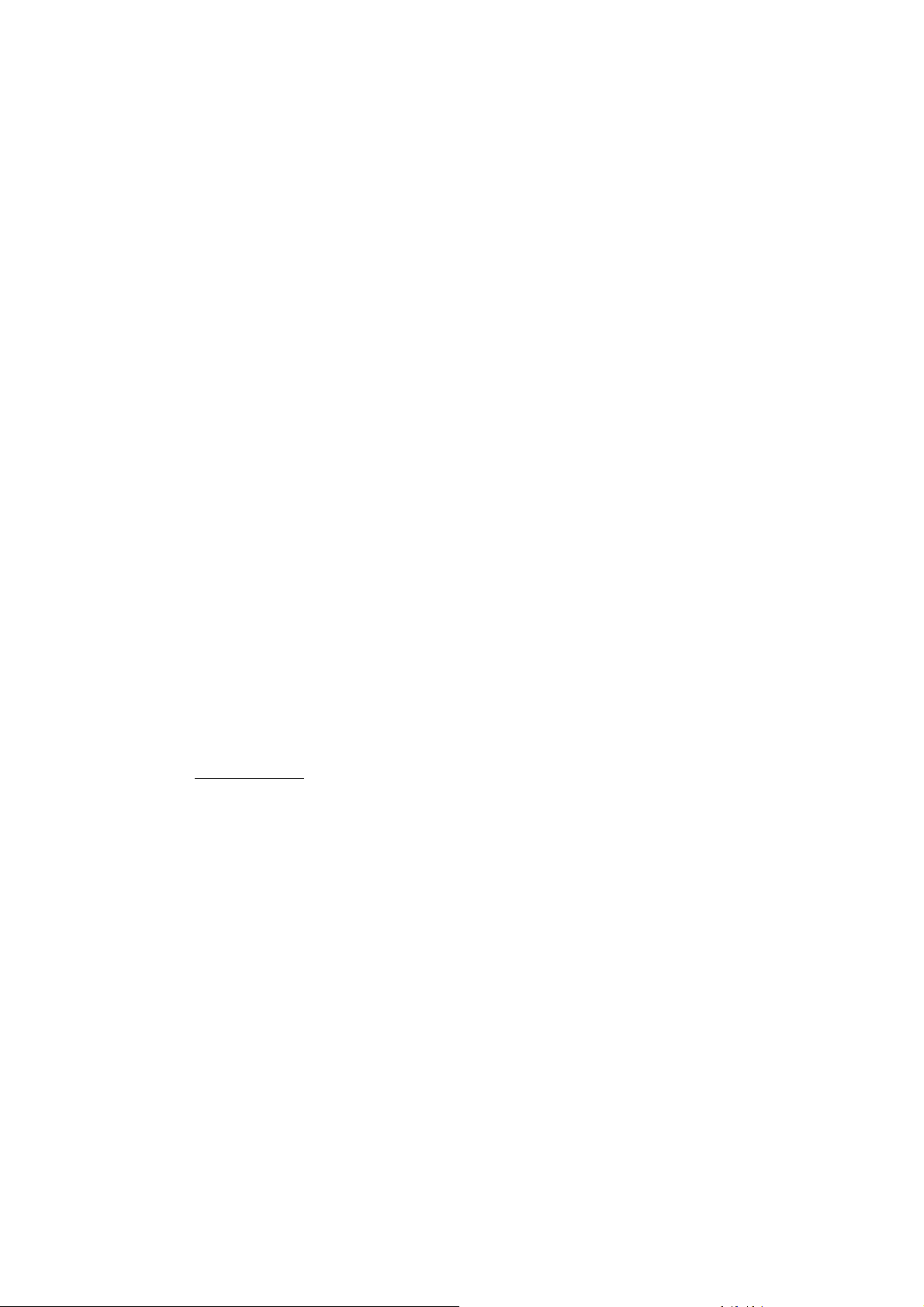
Překlad:
Xerox
GKLS European Operations
Bessemer Road
Welwyn Garden City
Hertfordshire
AL7 1BU
Velká Británie
© 2006 Fuji Xerox Co., Ltd. Všechna práva vyhrazena.
Uplatňovaná ochrana autorských práv se vztahuje na všechny formy a záležitosti spojené
s materiálem a informacemi, které jsou chráněny autorskými právy a které v současné době
povoluje psané nebo soudcovské právo nebo která jsou udělena níže, zejména na materiály
generované ze softwarových programů zobrazené na obrazovce, jako jsou ikony, zobrazení
a vzhled obrazovek a další.
®
Xerox
digitální logo X® a názvy všech produktů společnosti Xerox uvedené v této publikaci
jsou obchodní značky společnosti Xerox Corporation. Názvy výrobků a ochranné známky jiných
společností jsou jako takové označeny.
Podrobnější informace o produktech podléhajících licenci najdete v oddílu O licenci.
Informace v tomto dokumentu jsou správné ke dni zveřejnění. Společnost Xerox si vyhrazuje
právo kdykoliv tyto informace bez upozornění změnit. Další vydání dokumentace budou
obsahovat změny a technická upřesnění. Nejnovější informace najdete na adrese
www.xerox.com
.
Produkty podléhající běžným exportním předpisům
Export tohoto produktu je přísně omezen v souladu se zákony, které se vztahují na devizové
operace a mezinárodní obchod Japonska nebo exportní předpisy Spojených států amerických.
Chcete-li tento produkt exportovat, musíte si zajistit veškeré příslušné exportní licence od
japonské vlády či jejího úřadu nebo souhlas s opětovným exportem od vlády USA či jejího
úřadu.
Produkty podléhající doplňkovým exportním předpisům
Export tohoto produktu je přísně omezen v souladu se zákony, které se vztahují na devizové
operace a mezinárodní obchod Japonska nebo exportní předpisy Spojených států amerických.
Pokud na základě obchodního dokumentu, jako je právoplatná smlouva či informace od
dovozce, víte o tom, že tento produkt má být využit nebo byl využíván pro vývoj, výrobu či
použití jakékoliv zbraně hromadného ničení, včetně nukleární, chemické nebo biologické
zbraně, musíte si zajistit veškeré příslušné exportní licence od japonské vlády či jejího úřadu
nebo souhlas s opětovným vývozem od vlády USA či jejího úřadu.
Page 3
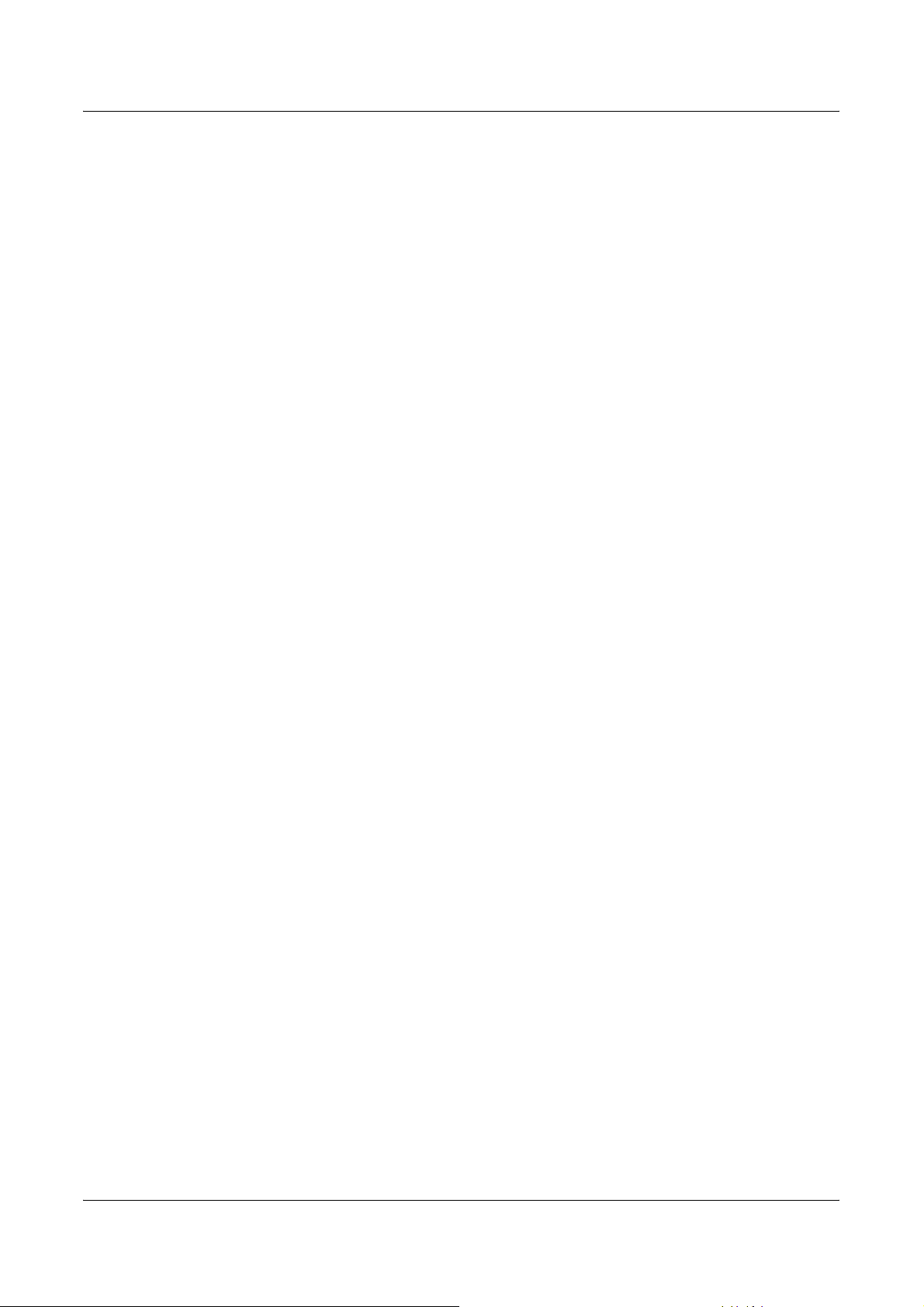
Obsah
1Před použitím přístroje ........................................................................15
Informační středisko Xerox Welcome Center.........................................15
Výrobní číslo......................................................................................15
Jazyky zobrazované na dotekové obrazovce.........................................16
Konvence ...............................................................................................16
Další zdroje informací.............................................................................18
Upozornění a omezení...........................................................................19
Bezpečnostní pokyny .............................................................................19
VAROVÁNÍ – Informace o bezpečnosti elektrického systému ..........20
Bezpečnost baterií.............................................................................21
Bezpečnost laseru .............................................................................21
Bezpečnost provozu ..........................................................................22
Údržba ...............................................................................................23
Ozonová bezpečnost.........................................................................23
Spotřební materiál ............................................................................23
Vysokofrekvenční vyzařování............................................................23
Certifikát bezpečnosti produktu .........................................................24
Informace o směrnicích..........................................................................24
Označení CE .....................................................................................24
Pro funkci faxu...................................................................................25
Informace o směrnicích pro RFID......................................................27
Ekologická nezávadnost.........................................................................28
USA ...................................................................................................28
Kanada ..............................................................................................28
O licenci..................................................................................................29
Nezákonné kopie....................................................................................30
USA ...................................................................................................30
Kanada ..............................................................................................31
Ostatní země .....................................................................................32
Recyklace a likvidace produktu..............................................................32
USA/Kanada......................................................................................32
Evropská unie....................................................................................33
Ostatní země .....................................................................................33
Uživatelská příručka pro přístroj Xerox WorkCentre 7132 3
Page 4
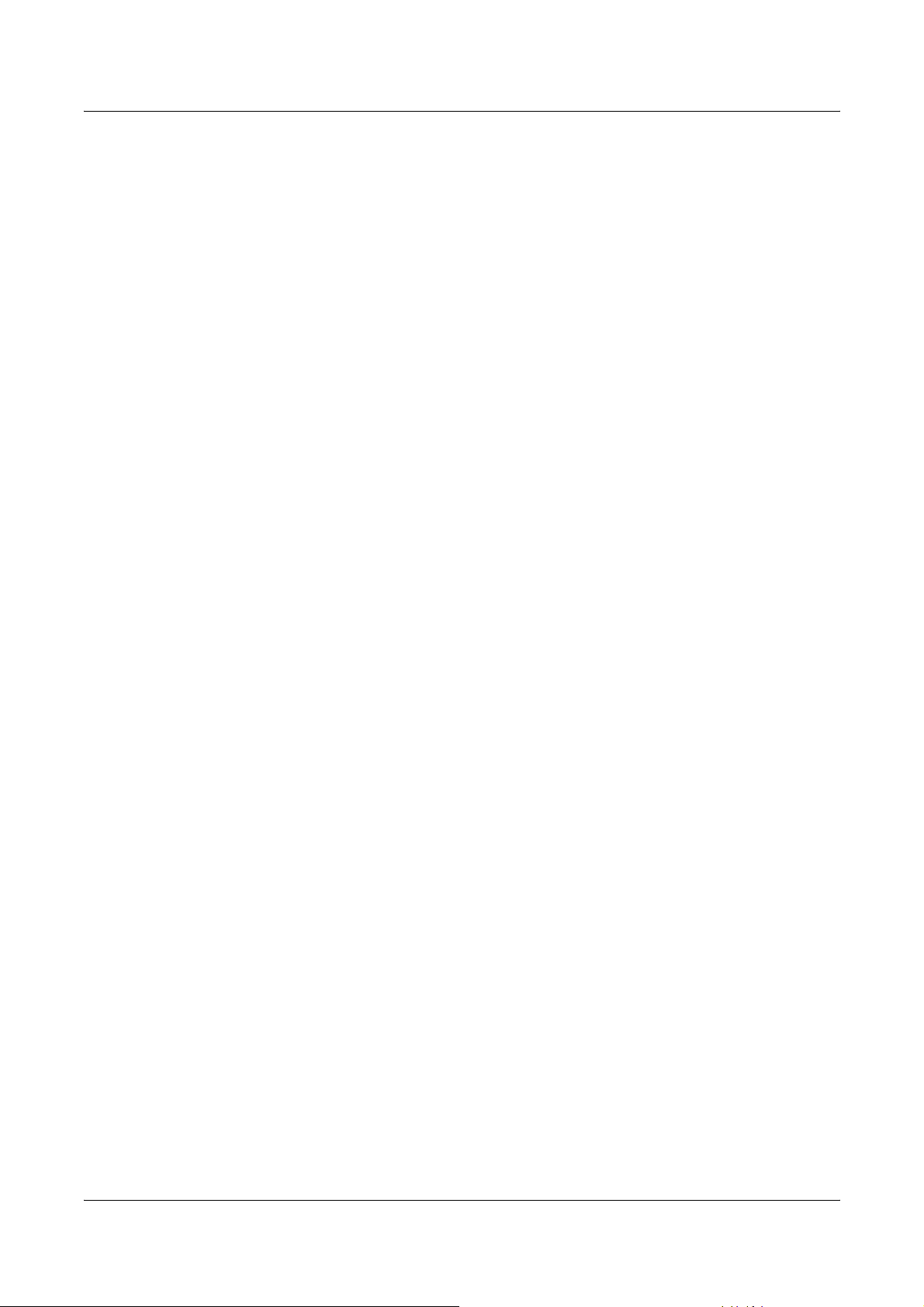
2 Základní informace o přístroji.............................................................35
Součásti přístroje ...................................................................................35
Ovládací prvky systému.........................................................................38
Služby a funkce......................................................................................39
Zapnutí/vypnutí ......................................................................................40
Zapnutí ..............................................................................................40
Vypnutí ..............................................................................................41
Ochrana proti ztrátě zemnění (GFI) .......................................................41
Režimy nižší spotřeby energie...............................................................42
Změna výchozího nastavení času..........................................................43
Režimy ...................................................................................................44
Všechny služby..................................................................................45
Funkce...............................................................................................45
Stav úlohy..........................................................................................45
Stav přístroje .....................................................................................45
Přerušení úlohy......................................................................................46
Recyklovaný papír..................................................................................46
3 Kopírování ............................................................................................47
Postup při kopírování .............................................................................47
1. Vložte dokumenty..........................................................................47
2. Vyberte funkce...............................................................................49
3. Zadejte množství ...........................................................................50
4. Spust’te úlohu kopírování..............................................................51
5. Potvrďte úlohu kopírování na obrazovce Stav úlohy.....................51
Zastavení úlohy kopírování ...............................................................52
Kopírování..............................................................................................53
Výstupní barva...................................................................................53
Zmenšení/zvětšení ............................................................................54
Zdroj papíru .......................................................................................55
2stranné kopírování...........................................................................57
Výstupní kopie...................................................................................58
Kvalita obrazu ........................................................................................60
Typ předlohy......................................................................................60
Volby obrazu......................................................................................61
Vylepšení obrazu...............................................................................62
Barevné efekty...................................................................................62
Vyvážení barev..................................................................................65
Posun barvy.......................................................................................66
4 Uživatelská příručka pro přístroj Xerox WorkCentre 7132
Page 5
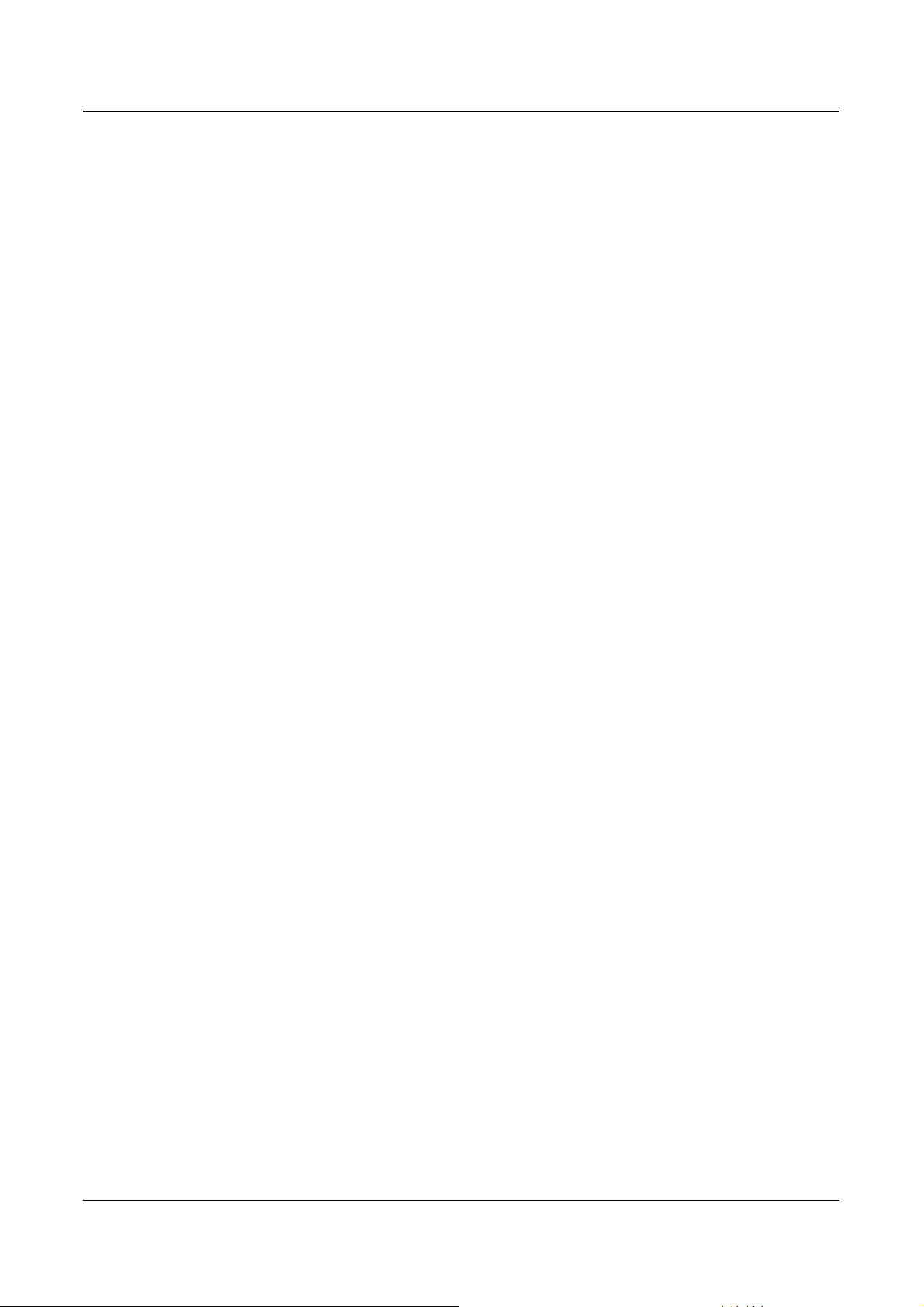
Úprava rozvržení....................................................................................67
Kopírování knihy................................................................................67
2stranná kopie knihy..........................................................................68
Formát předlohy.................................................................................69
Výmaz okraje.....................................................................................70
Posun obrazu.....................................................................................70
Otočení obrazu ..................................................................................72
Obrátit obraz......................................................................................73
Orientace předlohy ............................................................................73
Výstupní formát ......................................................................................74
Vytvoření brožury...............................................................................74
Obal ...................................................................................................77
Prokládací listy fólií............................................................................78
Více na 1 ...........................................................................................79
Plakát.................................................................................................79
Opakovat obraz .................................................................................80
Anotace .............................................................................................81
Vodoznak...........................................................................................82
Předvolené opakování obrazu...........................................................83
Tvorba úlohy...........................................................................................84
Vytvoření úlohy..................................................................................84
Ukázková sada ..................................................................................87
Kombinovat sady předlohy ................................................................87
Vymazat vně/vymazat uvnitř..............................................................88
4 Fax/internetový fax...............................................................................89
Předvolba země pro volbu Fax...............................................................89
Postup pro fax/internetový fax................................................................90
1. Vložte dokumenty ..........................................................................91
2. Vyberte funkce...............................................................................91
3. Zadejte místo určení......................................................................92
4. Spust’te úlohu faxu/internetového faxu..........................................93
5. Potvrďte úlohu faxu/internetového faxu ve Stavu úlohy ................93
Zastavení úlohy faxu/internetového faxu...........................................94
Zadávání míst určení faxu......................................................................94
Adresář ..............................................................................................95
Rychlé vytáčení .................................................................................96
Klávesnice .........................................................................................96
Průvodní list.......................................................................................99
Uživatelská příručka pro přístroj Xerox WorkCentre 7132 5
Page 6
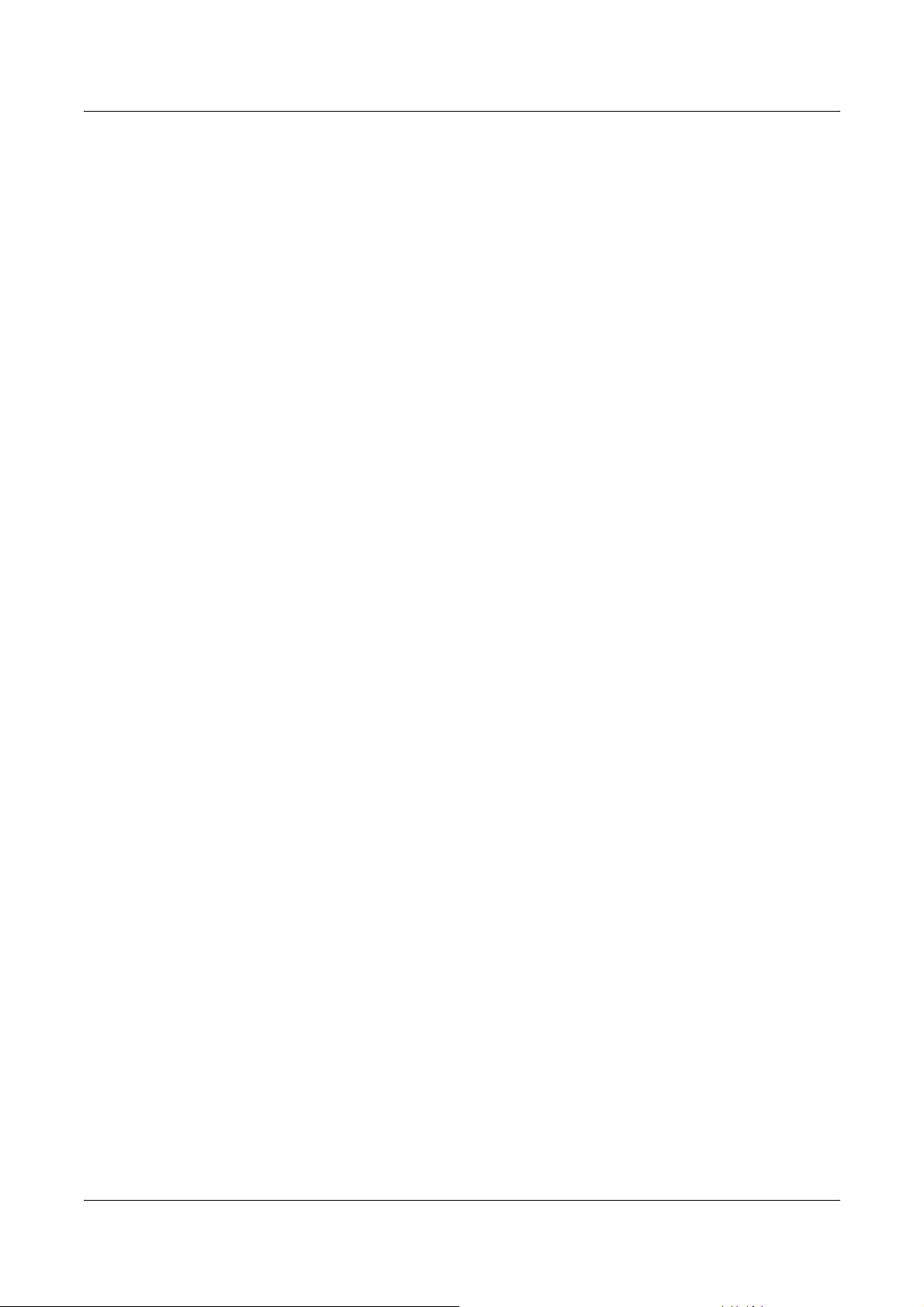
Zadávání míst určení internetového faxu.............................................100
Adresář ............................................................................................101
Klávesnice .......................................................................................101
Poznámka iFaxu..............................................................................103
Všeobecná nastavení – fax/internetový fax .........................................104
Světlejší/tmavší ...............................................................................104
2stranné předlohy............................................................................104
Typ předlohy....................................................................................105
Rozlišení..........................................................................................106
Úprava rozvržení – fax/internetový fax.................................................106
Formát předlohy ..............................................................................107
Snímání knihy..................................................................................107
Zmenšení/zvětšení ..........................................................................108
Volby přenosu – fax .............................................................................109
Sestava přenosu..............................................................................109
Režim komunikace ..........................................................................109
Prioritní odeslání/zpožděné spuštění ..............................................110
Posílat záhlaví .................................................................................111
Sady pro příjemce ...........................................................................112
Více na 1 .........................................................................................112
Vzdálená schránka..........................................................................113
F kód................................................................................................113
Rozšířené funkce faxu – fax.................................................................115
Polling..............................................................................................115
Uložení pro polling...........................................................................116
Zavěšené sluchátko (ruční odeslání/příjem)....................................118
Volby pro internetový fax – internetový fax ..........................................119
Sestava/zprávy o přečtení...............................................................119
Profil iFaxu.......................................................................................120
Více na 1 .........................................................................................121
Režim komunikace ..........................................................................121
5 Snímání/e-mail....................................................................................123
Postup pro snímání..............................................................................123
1. Vložte dokumenty........................................................................124
2. Vyberte funkce.............................................................................124
3. Spust’te úlohu snímání................................................................125
4. Potvrďte úlohu snímání ve Stavu úlohy.......................................126
5. Uložte nasnímaná data................................................................126
Zastavení úlohy snímání .................................................................127
6 Uživatelská příručka pro přístroj Xerox WorkCentre 7132
Page 7
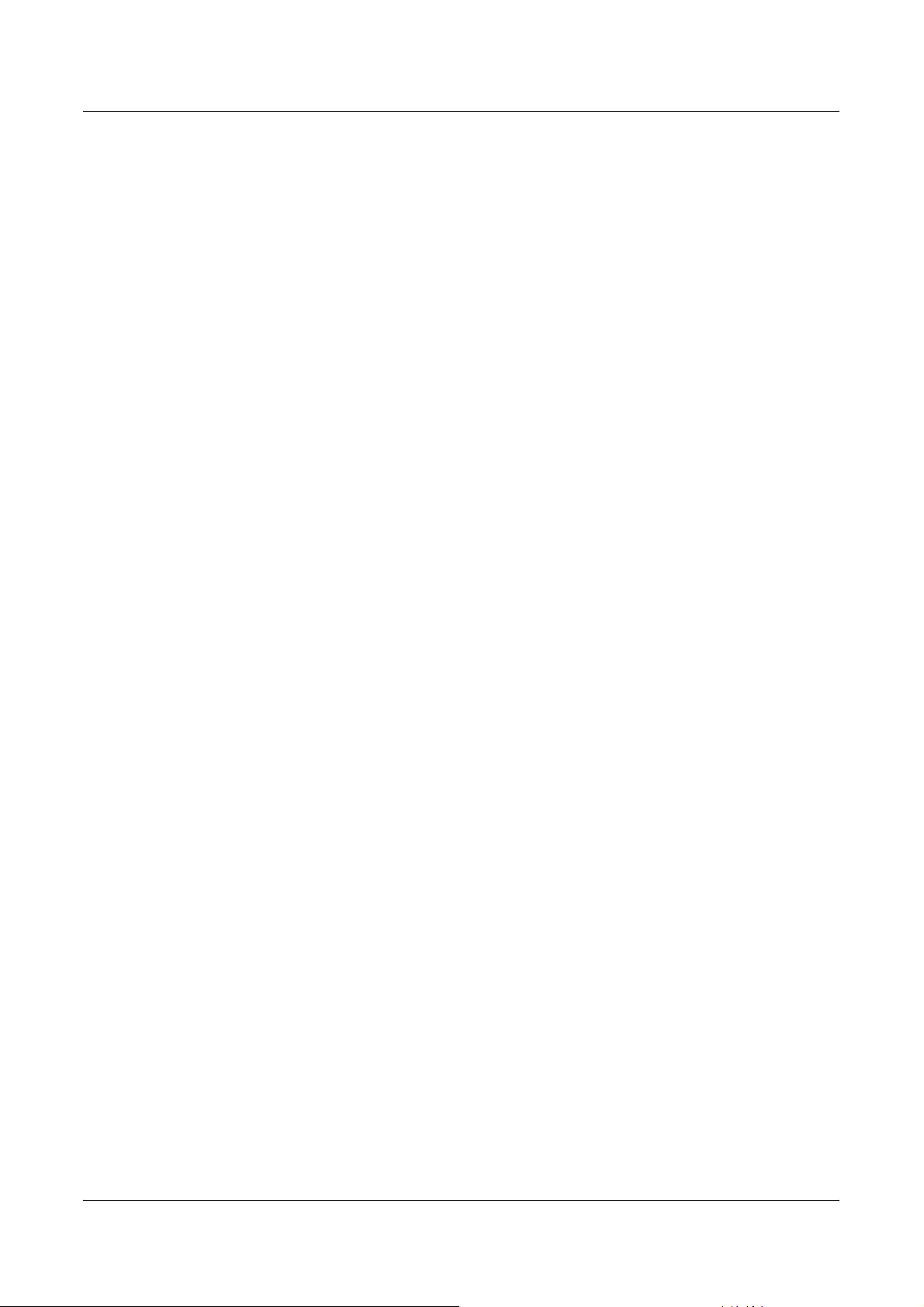
E-mail ...................................................................................................127
Adresář ............................................................................................128
Klávesnice .......................................................................................130
Přidat sebe.......................................................................................131
Snímání do schránky............................................................................131
Snímání v síti........................................................................................132
Snímání do FTP/SMB ..........................................................................133
Přenosový protokol..........................................................................134
Adresář ............................................................................................135
Procházet.........................................................................................135
Klávesnice .......................................................................................135
Všeobecná nastavení...........................................................................136
Barva snímání..................................................................................136
2stranné předlohy............................................................................136
Typ předlohy....................................................................................137
Formát souboru ...............................................................................138
Kvalita obrazu.......................................................................................140
Fotografie.........................................................................................140
Volby obrazu....................................................................................141
Vylepšení obrazu.............................................................................141
Potlačení stínů.................................................................................142
Úprava rozvržení..................................................................................142
Rozlišení pro snímání......................................................................143
Snímání knihy..................................................................................143
Formát předlohy...............................................................................144
Výmaz okraje...................................................................................145
Zmenšení/zvětšení ..........................................................................145
Výstupní formát ....................................................................................146
Komprese obrazu ............................................................................146
Zprávy o přečtení.............................................................................147
Odesílání po částech.......................................................................147
Název dokumentu/název souboru ...................................................148
Konflikt názvů souboru ....................................................................148
Komu odpovědět..............................................................................149
6 Kontrola schránky..............................................................................151
Kontrola schránky.................................................................................151
Seznam dokumentů .............................................................................152
Tisk/mazání dokumentů ve schránce ..............................................153
Nastavení schématu úlohy ..............................................................154
Uživatelská příručka pro přístroj Xerox WorkCentre 7132 7
Page 8
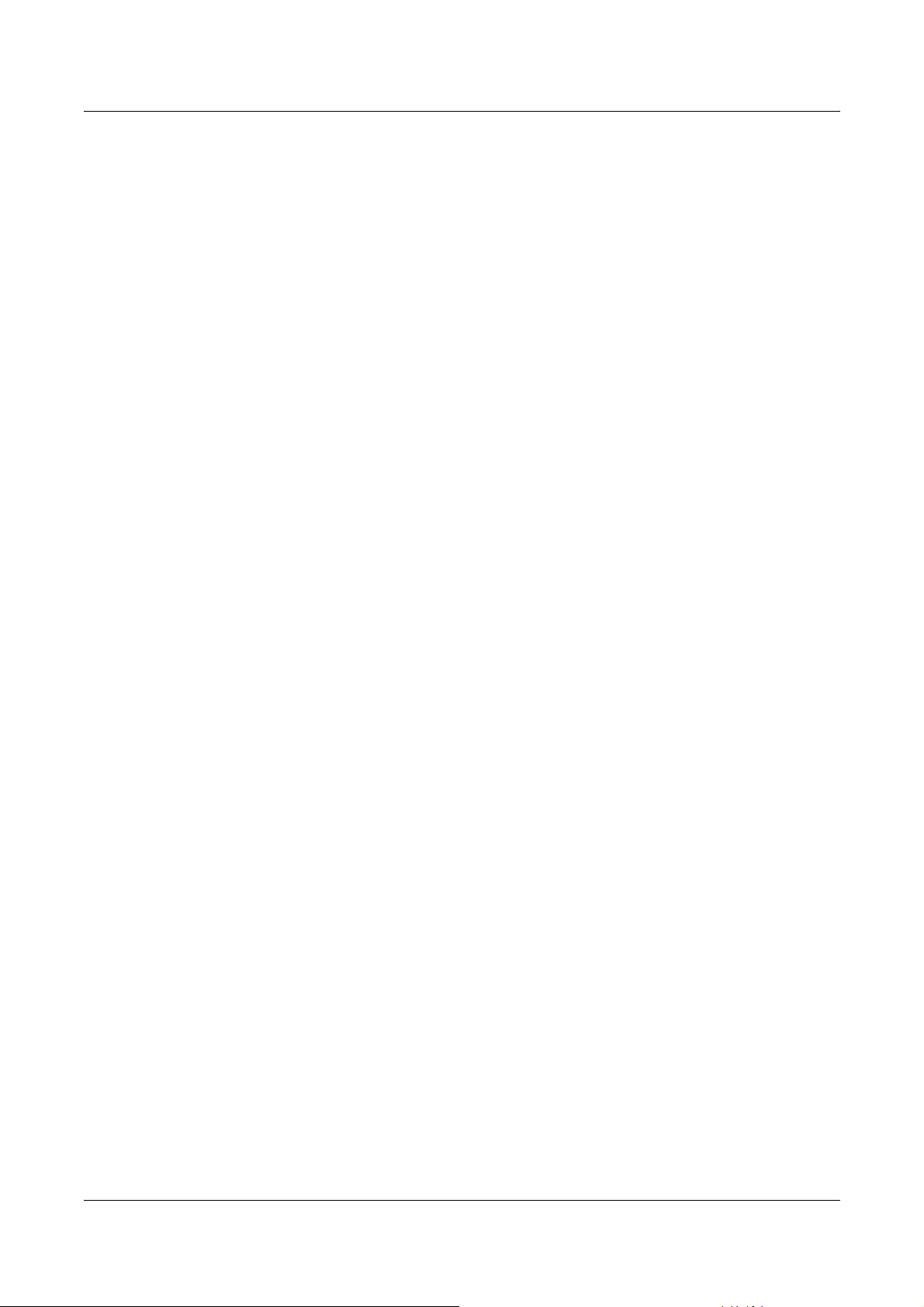
7 Tisk......................................................................................................159
Funkce ovladače tisku..........................................................................161
Hlavní funkce...................................................................................161
Stav tiskárny....................................................................................162
Parametry emulace..............................................................................164
Emulace PCL...................................................................................164
Emulace HP-GL/2............................................................................168
Přímý tisk PDF.................................................................................173
8 Internetové služby CentreWare ........................................................175
Cílové počítače................................................................................175
Přístup k Internetovým službám CentreWare..................................176
Standardní funkce – Internetové služby CentreWare ..........................176
Volby uživatelského rozhraní...........................................................176
Služby ..................................................................................................177
Stav......................................................................................................178
Všeobecné.......................................................................................178
Zásobníky papíru.............................................................................179
Komponenty ....................................................................................180
Úlohy....................................................................................................181
Aktivní úlohy ....................................................................................181
Seznam historie úloh.......................................................................182
Správa úloh .....................................................................................182
Tisk/snímání.........................................................................................183
Spuštění úlohy.................................................................................183
Šablony úloh....................................................................................184
Vlastnosti..............................................................................................190
Výchozí jméno uživatele a heslo .....................................................190
Funkce volby Vlastnosti...................................................................191
Podpora................................................................................................220
9 Papír a další média.............................................................................223
Vkládání papíru....................................................................................223
Příprava papíru před vložením do přístroje .....................................223
Vkládání papíru do zásobníků.........................................................223
Ruční podavač (zásobník 5)............................................................225
Modul tandemu zásobníků (TTM)....................................................226
Automatické přepínání zásobníku ...................................................227
Skladování a manipulace s papírem....................................................227
8 Uživatelská příručka pro přístroj Xerox WorkCentre 7132
Page 9
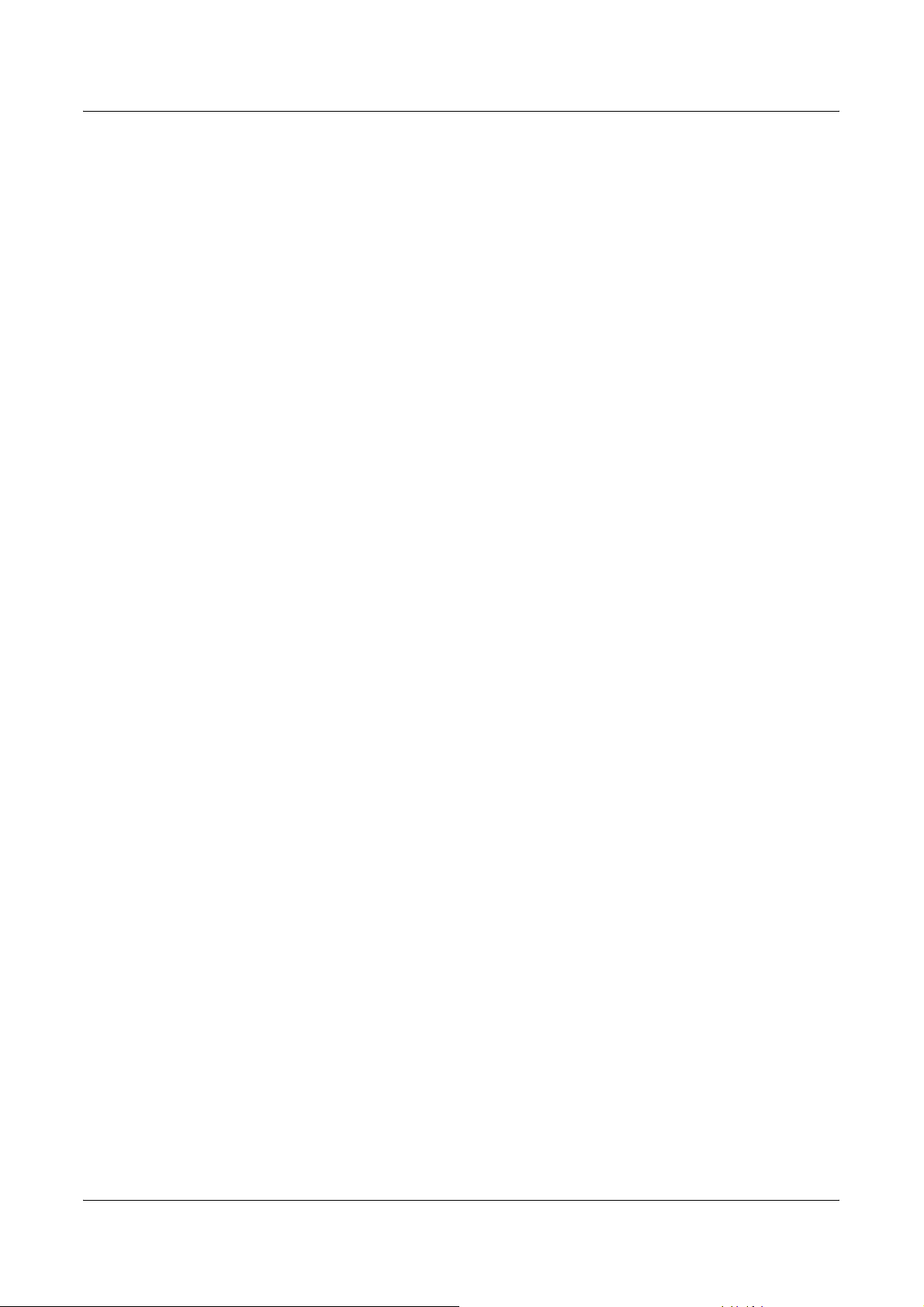
Podporované formáty a typy papíru .....................................................228
Podporované formáty papíru ...........................................................228
Podporované typy papíru.................................................................231
10 Nastavení ............................................................................................235
Postup při nastavení systému ..............................................................235
1. Vstup do režimu nastavení systému............................................235
2. Přizpůsobení nastavení ...............................................................236
Nastavení systému...............................................................................236
Společná nastavení..............................................................................237
Hodiny/měřiče času přístroje ...........................................................237
Zvukové signály...............................................................................239
Nastavení obrazovky/tlačítek...........................................................241
Nastavení zásobníků papíru............................................................242
Vodoznak.........................................................................................244
Nastavení kvality obrazu..................................................................245
Sestavy............................................................................................248
Údržba .............................................................................................249
Další nastavení................................................................................250
Nastavení režimu kopírování................................................................256
Karta kopírování ..............................................................................256
Výchozí nastavení pro kopírování ...................................................257
Ovládání kopírování.........................................................................262
Výchozí nastavení formátu předlohy ...............................................264
Předvolby zmenš./zvětš...................................................................265
Uživatelské barvy.............................................................................266
Anotace – vytvořit razítka ................................................................266
Sít’ová nastavení..................................................................................267
Nastavení portů ...............................................................................267
Nastavení protokolů.........................................................................270
E-mailová adresa/host. název přístroje ...........................................271
Nastavení serveru proxy..................................................................271
Nastavení e-mailu – odchozí/příchozí .............................................273
Vzdálený server/adresářová služba.................................................275
Nastavení PKI (veřejný klíč) ............................................................279
Další nastavení................................................................................281
Nastavení tiskového režimu .................................................................281
Přidělit pamět’..................................................................................282
Další nastavení................................................................................284
Nastavení režimu snímání....................................................................287
Výchozí nastavení pro snímání .......................................................287
Uživatelská příručka pro přístroj Xerox WorkCentre 7132 9
Page 10
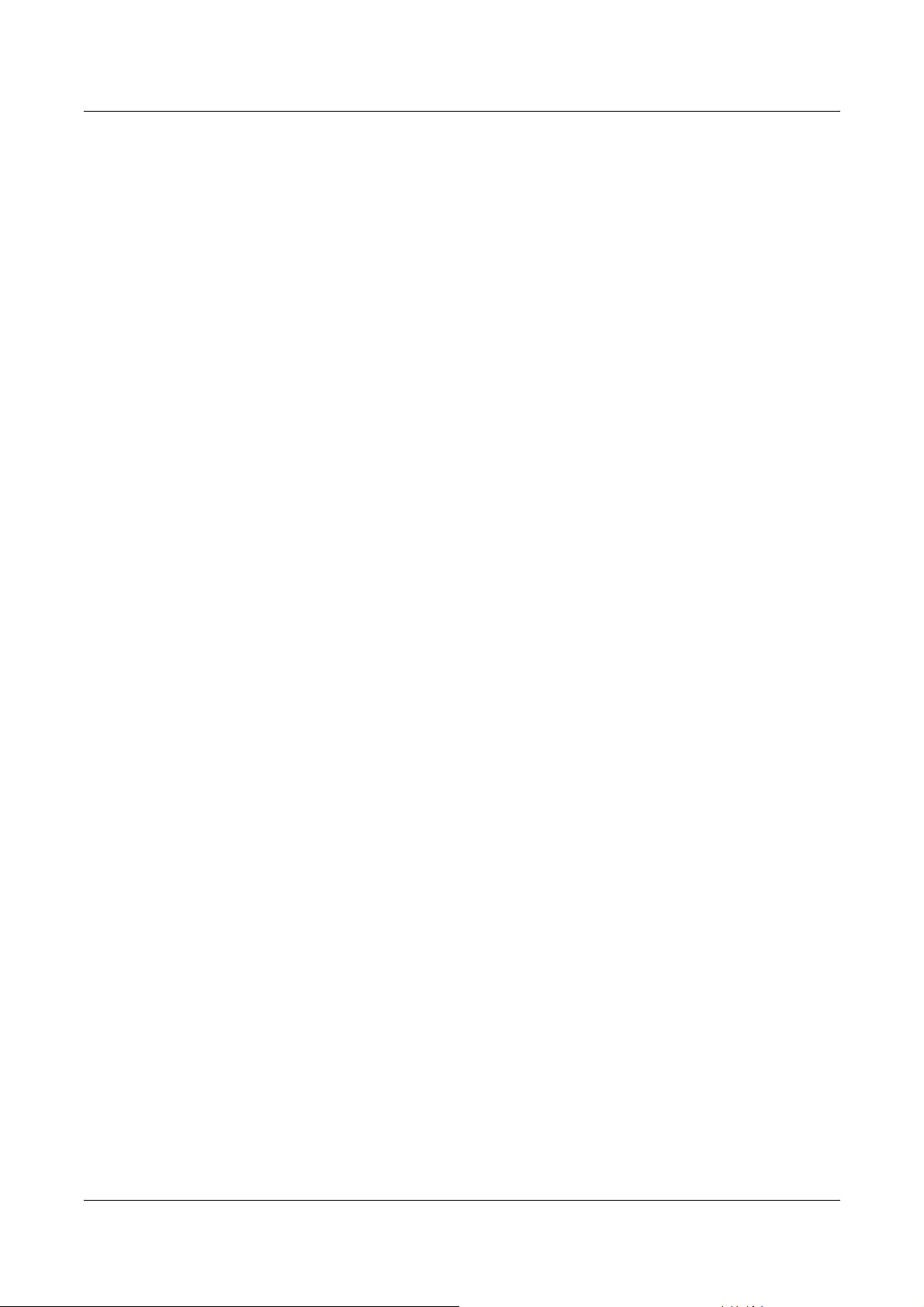
Výchozí nastavení pro snímání na FTP/SMB..................................289
Výchozí nastavení formátu předlohy ...............................................289
Výchozí nastavení pro výstupní formát ...........................................290
Předvolby zmenš./zvětš...................................................................291
Další nastavení................................................................................291
Nastavení faxového režimu..................................................................293
Výchozí nastavení pro obrazovku ...................................................293
Výchozí nastavení pro fax ...............................................................294
Ovládání faxu ..................................................................................295
Místo určení souborů/místo určení kopií .........................................299
Předvolby zmenš./zvětš...................................................................300
Výchozí nastavení formátu předlohy ...............................................300
Informace o místním terminálu........................................................301
Ovládání iFaxu ................................................................................302
Nastavení e-mailu/internetového faxu..................................................304
Výchozí nastavení e-mailu ..............................................................304
Kontrola e-mailu ..............................................................................304
Nastavení schránky/uložených dokumentů..........................................306
Nastavení schránky ........................................................................306
Nastavení uložených dokumentů ....................................................307
Menu pro nastavení .............................................................................308
Schránka .........................................................................................309
Schémata úloh.................................................................................311
Klíčová slova schémat úloh.............................................................314
Adresář ............................................................................................314
Skupinové odeslání .........................................................................319
Poznámky........................................................................................319
Formát/typ papíru ............................................................................320
Nastavení správce systému.................................................................320
Identifikátor pro přihlášení správce systému ...................................321
Heslo správce systému ...................................................................321
Maximální počet pokusů o přihlášení ..............................................322
Nastavení přihlášení/správa auditronu.................................................322
Vytvořit/prověřit účty uživatelů.........................................................323
Další údaje o účtu............................................................................324
Vynulovat účty uživatelů ..................................................................324
Počitadlo (úlohy kopírování) správce systému................................325
Nastavení údajů o uživateli..............................................................325
Nastavení placeného tisku ..............................................................326
Zadání hesla z ovládacího panelu...................................................327
Nastavení přihlášení/režim auditronu..............................................327
10 Uživatelská příručka pro přístroj Xerox WorkCentre 7132
Page 11
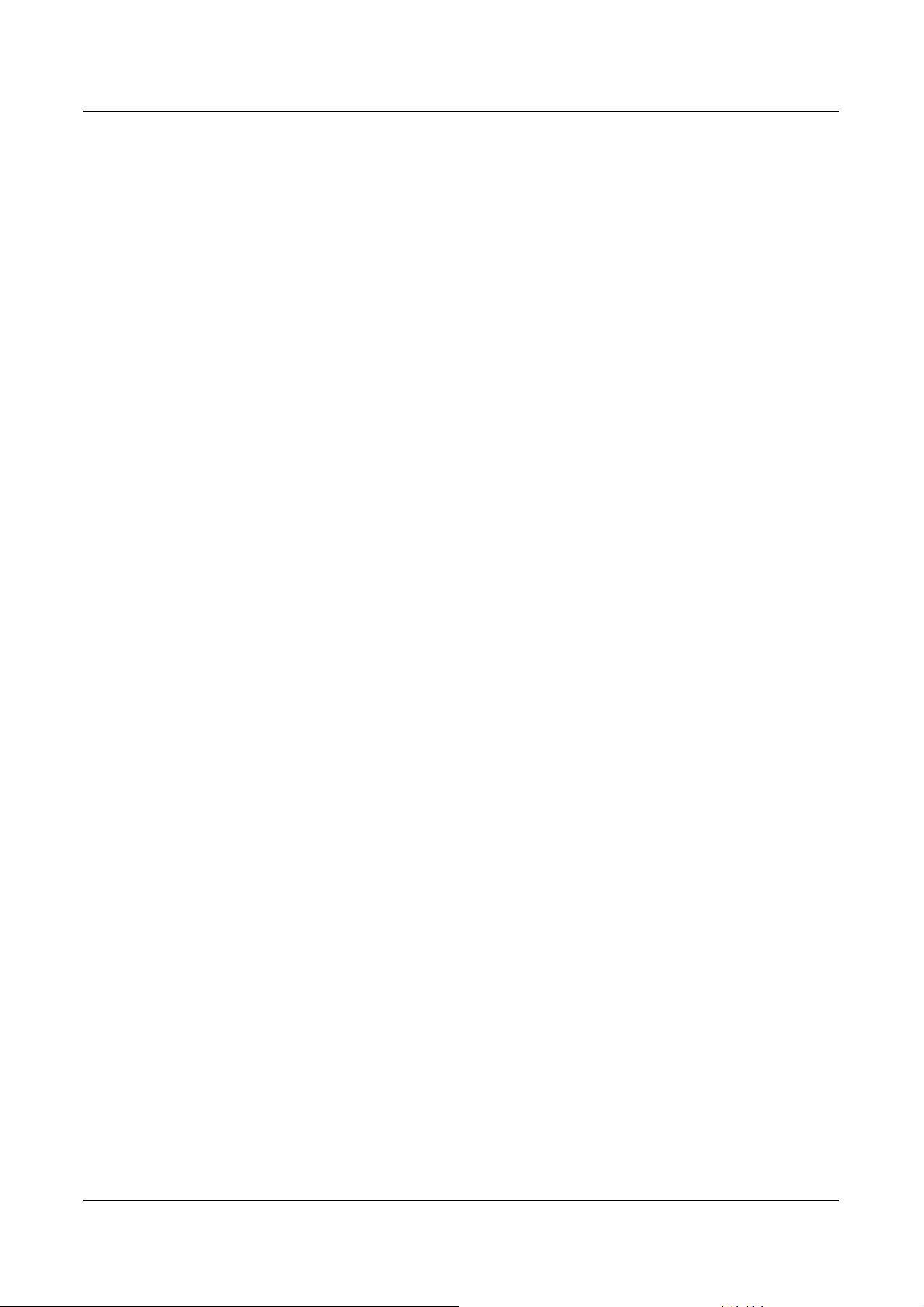
11 Stav úlohy ...........................................................................................329
Stav úlohy.............................................................................................329
Probíhající a čekající úlohy ..................................................................330
Dokonč. úlohy.......................................................................................331
Uložené dokumenty..............................................................................332
Zabezpečený tisk.............................................................................333
Tisk ukázky......................................................................................334
Zpožděný tisk...................................................................................334
Veřejná schránka.............................................................................335
Nedoručené faxy..............................................................................336
12 Stav přístroje ......................................................................................339
Stav přístroje ........................................................................................339
Informace o přístroji.........................................................................340
Zásobník papíru...............................................................................340
Přepsat pevný disk ..........................................................................341
Tiskový režim...................................................................................341
Režim příjmu faxu............................................................................344
Účt. počitadlo/sestava tisku..................................................................345
Účtovací počitadlo ...........................................................................345
Tisk sestavy/seznamu .....................................................................346
Automaticky tištěné sestavy/seznamy.............................................351
Spotřební materiál................................................................................352
Sledování stavu spotřebního materiálu ...........................................352
Výměna kazet s tonerem.................................................................352
Výměna spotřebního materiálu příslušenství SMart Kit...................353
Chyby ...................................................................................................353
13 Ověřování a správa auditronu...........................................................355
Přehled ověřování ................................................................................355
Uživatelé řízení ověřováním ............................................................355
Typy ověřování ................................................................................356
Funkce řízené ověřováním ..............................................................357
Ověřování pro schéma úlohy a schránku.............................................358
Typy schémat úloh...........................................................................359
Typy schránek .................................................................................364
Napojení schémat úloh na schránky................................................371
Přehled správy auditronu .....................................................................374
Ověřování a správa auditronu .........................................................374
Funkce a služby pro správu ............................................................375
Uživatelská příručka pro přístroj Xerox WorkCentre 7132 11
Page 12
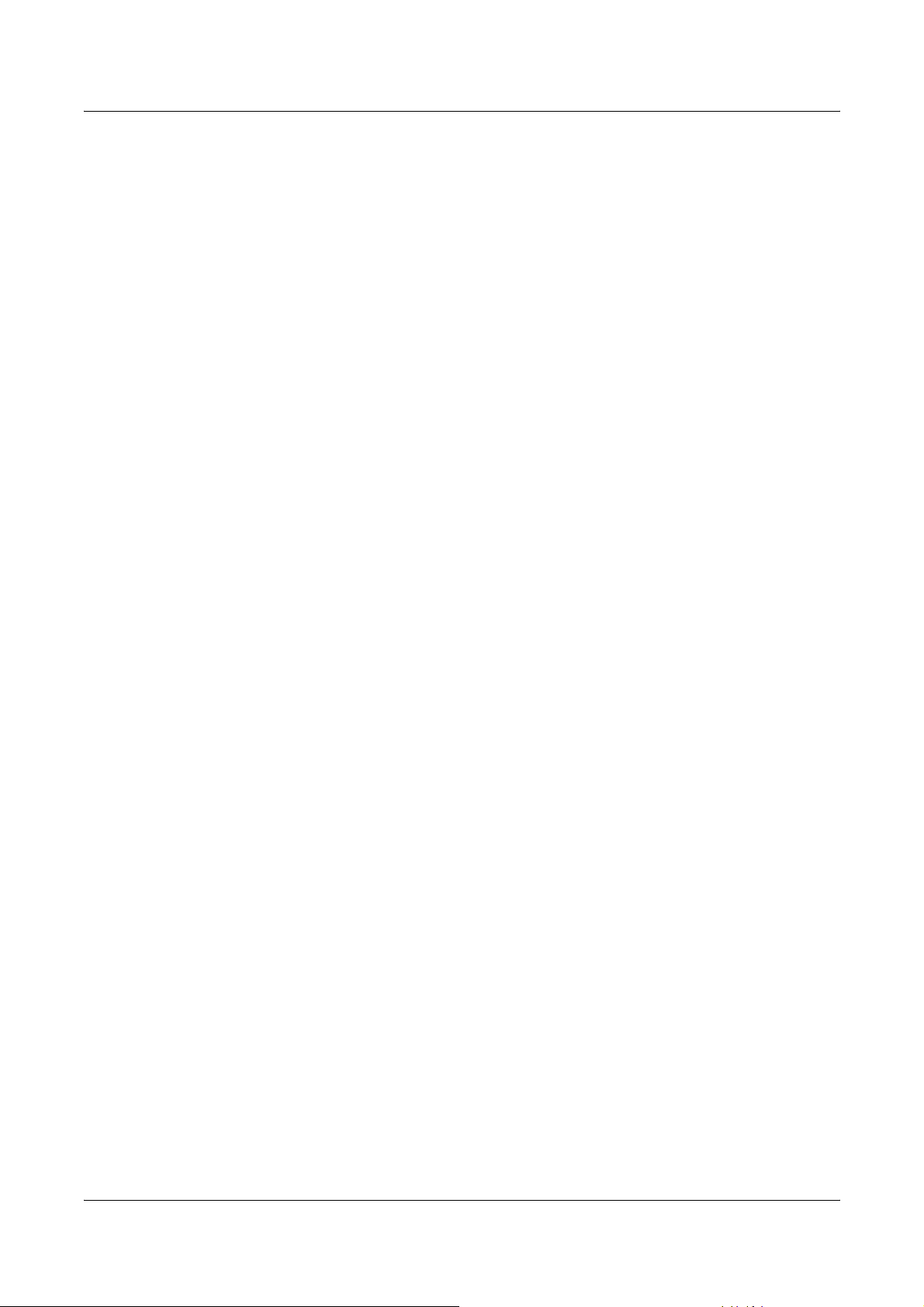
14 Údržba.................................................................................................383
Objednání spotřebního materiálu.........................................................383
Čištění přístroje....................................................................................383
Ovládací panel a doteková obrazovka ............................................384
Sklo pro předlohy a sklo podavače předloh.....................................384
Válečky podavače předloh ..............................................................384
Výměna kazet s tonerem .....................................................................385
Výměna kazety s černým tonerem (K) ............................................386
Výměna kazet s barevným tonerem (CMY).....................................388
Příslušenství SMart Kit (součástky, které může měnit uživatel)...........390
Válec................................................................................................390
Odpadní nádobka toneru a čistič rastrového skeneru.....................393
Jednotka druhého přenosového válce.............................................395
Fixační jednotka ..............................................................................397
Čistič přenosového pásu .................................................................400
Vkládání svorek....................................................................................402
Vkládání svorek do kancelářského finišeru (volitelný)..................... 402
Vkládání svorek do integrovaného kancelářského finišeru
(volitelný) .........................................................................................404
Automatická úprava přechodu barvy....................................................406
15 Řešení problémů ................................................................................411
Postup při odstraňování chyb...............................................................411
Zaseknutý papír ...................................................................................412
Papír zaseknutý v krytu A................................................................414
Zaseknutý papír v krytu B................................................................416
Zaseknutý papír v krytu C................................................................416
Zaseknutý papír v krytu E................................................................417
Zaseknutý papír v zásobníku 1 a zásobnících 2, 3 (volitelný).........417
Zaseknutý papír v modulu tandemu zásobníků (volitelný) ..............418
Zaseknutý papír v zásobníku 5 (ruční podavač)..............................419
Zaseknutý papír v krytu D duplexního modulu ................................419
Zaseknutý papír v kancelářském finišeru (volitelný)........................419
Zaseknutý papír v integrovaném kancelá
řském finišeru
(volitelný) .........................................................................................421
Zaseknutý papír v podavači předloh ....................................................422
Chyby sešívačky ..................................................................................423
Zaseknuté svorky v kancelářském finišeru (volitelný) .....................424
Zaseknuté svorky v integrovaném kancelářském finišeru
(volitelný) .........................................................................................426
Odstraňování problémů........................................................................428
12 Uživatelská příručka pro přístroj Xerox WorkCentre 7132
Page 13
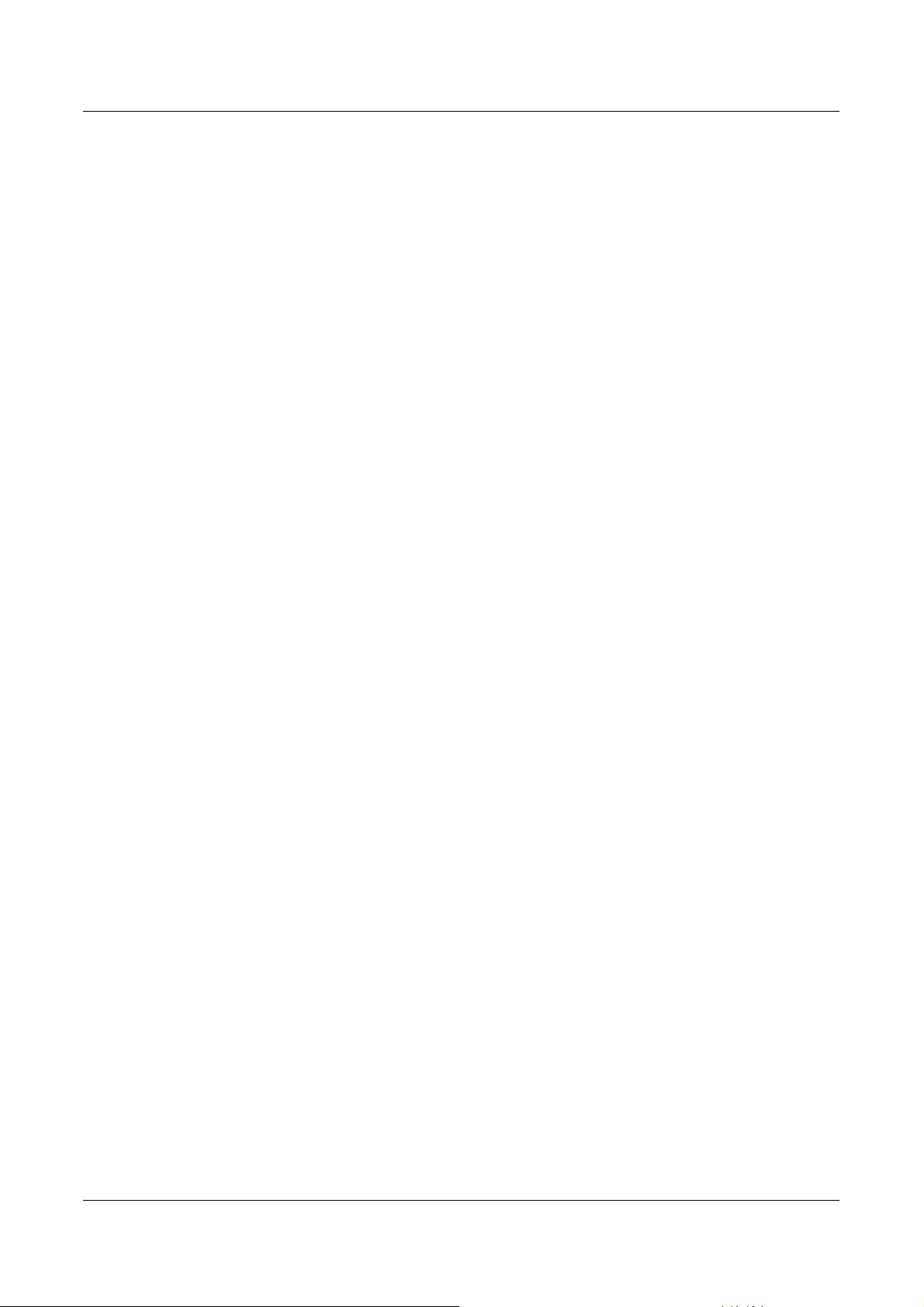
Chybové kódy.......................................................................................433
Hlášení na obrazovce......................................................................461
Informační středisko Xerox Welcome Center.......................................462
16 Technické údaje .................................................................................463
Technické údaje přístroje .....................................................................463
Zdroj papíru..........................................................................................465
Výstup papíru .......................................................................................466
Elektrické specifikace...........................................................................467
Specifikace pro funkci Fax ...................................................................468
17 Glosář ..................................................................................................469
Definované termíny ..............................................................................469
18 Příloha .................................................................................................477
Instalace příslušenství PostScript ........................................................477
Instalace příslušenství pro fax..............................................................478
Demontáž integrovaného kancelářského finišeru ................................480
19 Rejstřík ................................................................................................481
Uživatelská příručka pro přístroj Xerox WorkCentre 7132 13
Page 14
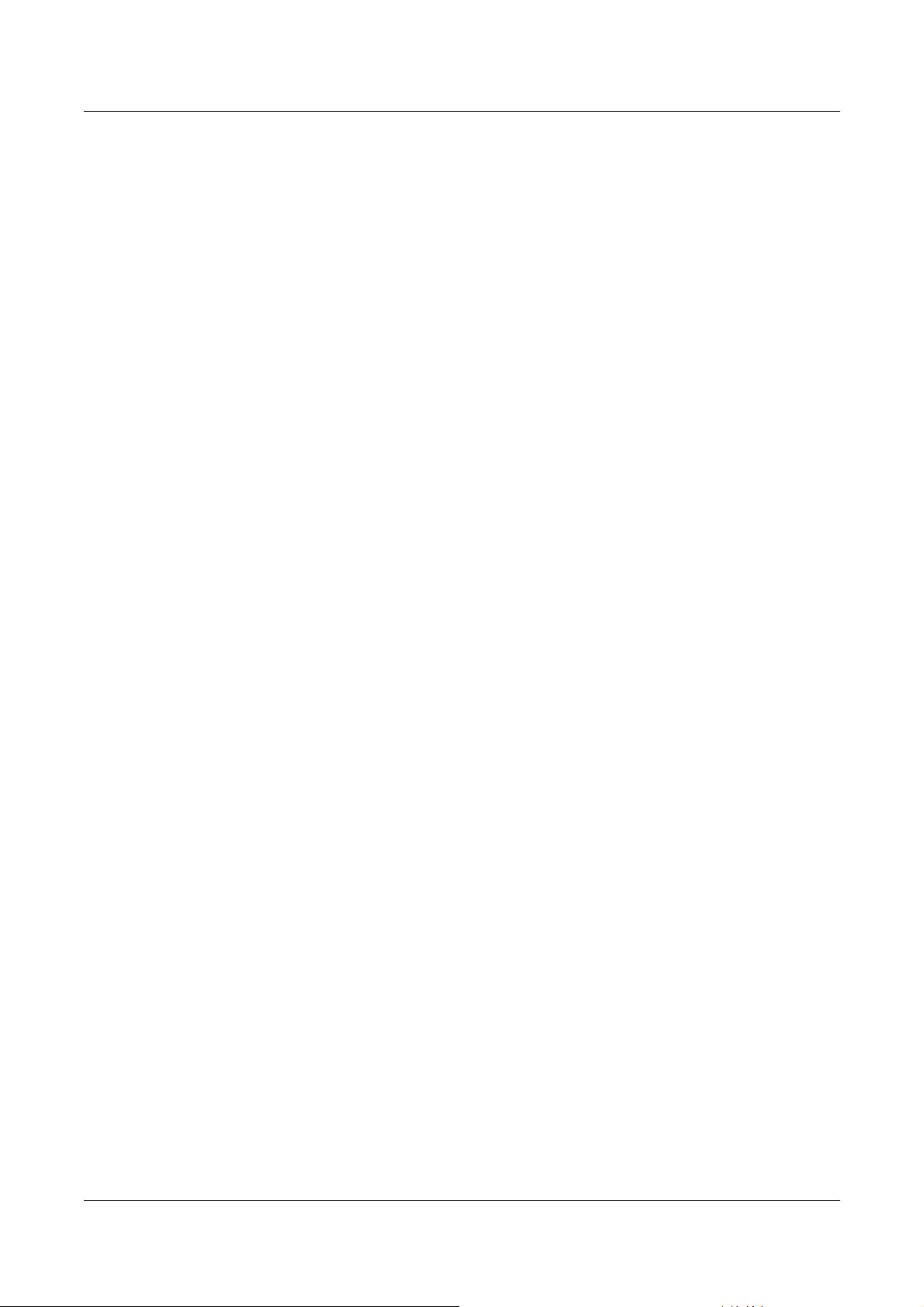
14 Uživatelská příručka pro přístroj Xerox WorkCentre 7132
Page 15
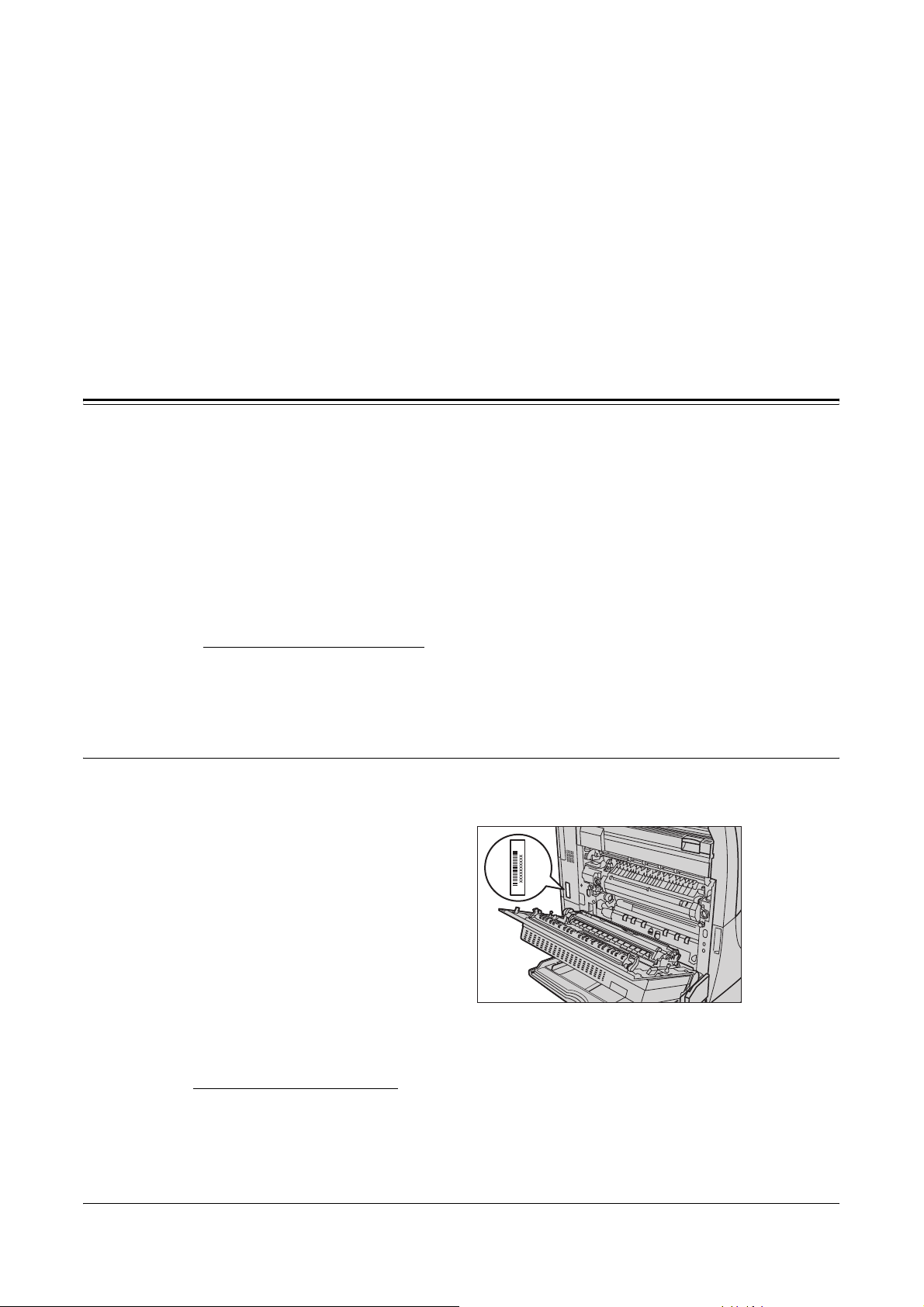
1Před použitím přístroje
Blahopřejeme k pořízení výrobku z produktové řady WorkCentre společnosti Xerox.
Tato uživatelská příručka obsahuje podrobné informace, technické údaje a postupy pro
použití integrovaných funkcí tohoto přístroje.
Informační středisko Xerox Welcome Center
Pokud budete při instalaci výrobku nebo po ní potřebovat pomoc, můžete využít řešení
on-line a podporu na webové stránce společnosti Xerox.
http://www.xerox.com/support
Pokud budete potřebovat další pomoc, obrat’te se naše experty v informačním
středisku Xerox Welcome Center. V průběhu instalace výrobku jste zřejmě obdrželi
telefonní číslo místního zástupce. Poznamenejte si toto telefonní číslo pro budoucí
použití na níže vyhrazené místo.
Telefonní číslo informačního střediska Welcome Center nebo místního zástupce:
#
Welcome Center společnosti Xerox USA: 1-800-821-2797
Welcome Center společnosti Xerox Kanada: 1-800-93-XEROX (1-800-939-3769)
Výrobní číslo
Až budete volat informační středisko Welcome Center, budete potřebovat výrobní
číslo, které je umístěno po levé straně přístroje za krytem A – viz obrázek.
Poznamenejte si toto výrobní číslo na níže vyhrazené místo.
Výrobní číslo:
Uchovávejte si záznamy o všech chybových hlášeních. Tyto informace nám pomohou
rychleji řešit případné problémy.
Uživatelská příručka pro přístroj Xerox WorkCentre 7132 15
Page 16
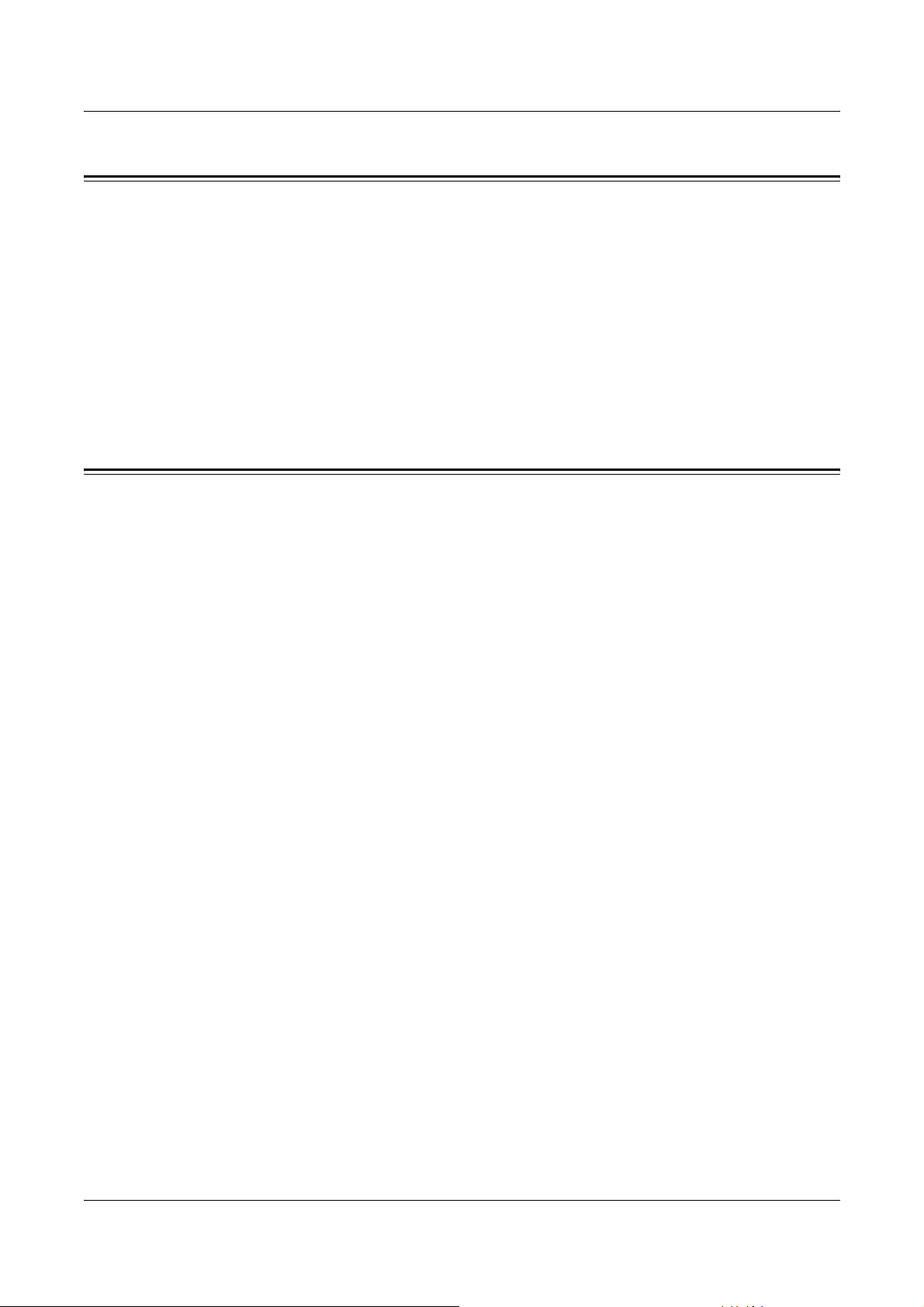
1Před použitím přístroje
Jazyky zobrazované na dotekové obrazovce
Jazyk můžete měnit následujícími dvěma způsoby:
Pokud chcete jazyk změnit dočasně, stiskněte tlačítko <Jazyk> na ovládacím panelu
a zvolte požadovaný jazyk.
POZNÁMKA: Po restartu přístroje se jazyk vrátí na původní nastavení.
Pokud chcete změnit výchozí jazyk, vstupte do režimu Nastavení systému, vyberte
volbu [Společná nastavení] a pak volbu [Nastavení obrazovky/tlačítek]. Na obrazovce
[Nastavení obrazovky/tlačítek] vyberte požadovaný jazyk jako [Výchozí jazyk]. Další
informace viz Společná nastavení na straně 237.
Konvence
Tento oddíl popisuje konvence používané v této uživatelské příručce. Při čtení příručky
uvidíte, že některé termíny jsou zaměňovány:
• papír má stejný význam jako médium,
• dokument má stejný význam jako předloha,
• Xerox WorkCentre 7132 má stejný význam jako přístroj.
Hlavní operátor/správce systému
Termín hlavní operátor označuje osobu odpovědnou za údržbu hardwaru.
Správce systému je osoba, která zřizuje sít’, instaluje tiskové ovladače a spravuje
software.
Orientace
Termín orientace znamená směr umístění obrazů na stránce. Je-li obraz umístěn
svisle, může být papír (nebo jiné médium) podáván buď delší stranou nebo kratší
stranou.
Podávání delší stranou (PDS)
Při vkládání předloh delší stranou do podavače předloh se papír vkládá do podavače
jednou z delších stran. Kratší strany papíru jsou otočeny nahoru a dolů a směřují
kpřední a zadní části podavače předloh. Při vkládání předloh delším okrajem do
zásobníku papíru se papír umístí jednou z delších stran k levé straně a jednou
z kratších stran směrem k přední části zásobníku.
16 Uživatelská příručka pro přístroj Xerox WorkCentre 7132
Page 17
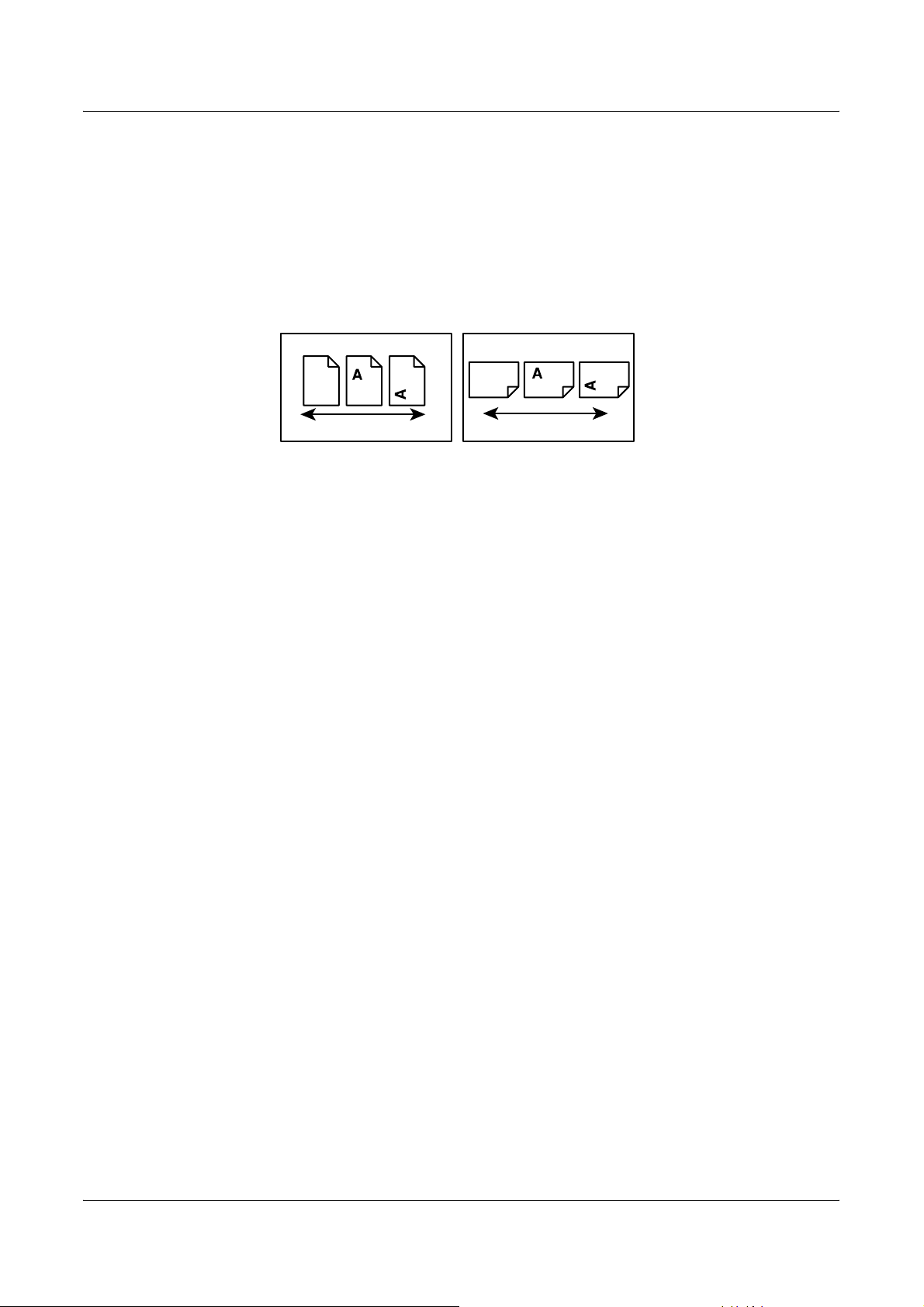
Konvence
Podávání kratší stranou (PKS)
Při vkládání předloh kratší stranou do podavače předloh se papír vkládá do podavače
předloh jednou z kratších stran. Delší strany papíru jsou otočeny nahoru a dolů a
směřují k přední a zadní části podavače předloh. Při vkládání předloh kratším okrajem
do zásobníku papíru se papír umístí jednou z kratších stran k levé straně a jednou
z delších stran směrem k přední části zásobníku.
Orientace PDS
Směr podávání
papíru
Text v [hranatých závorkách]
Znamená, že jde o názvy obrazovek, karet (záložek), tlačítek, funkcí a kategorií voleb
na obrazovce. Hranaté závorky se používají také k označení názvů souborů a složek
na počítači.
Například:
• Na obrazovce [Kvalita obrazu] vyberte volbu [Typ předlohy].
• Vyberte tlačítko [Uložit].
Text v <lomených závorkách>
Znamená, že jde o názvy tlačítek přístroje, tlačítek čísel či symbolů, světel na
ovládacím panelu nebo symbolů na štítku hlavního vypínače.
Orientace PKS
Směr podávání
papíru
Například:
• Stiskem <Stav přístroje> vyvolejte obrazovku [Stav přístroje].
• Stiskem tlačítka <C> na ovládacím panelu je možné smazat pozastavenou úlohu.
Kurzíva
Kurzíva se používá k označení odkazů na jiné oddíly nebo kapitoly dokumentu.
Například:
• Informace o čištění skla pro předlohy viz kapitola Údržba na straně 383.
• Zdroj papíru – strana 55.
Uživatelská příručka pro přístroj Xerox WorkCentre 7132 17
Page 18
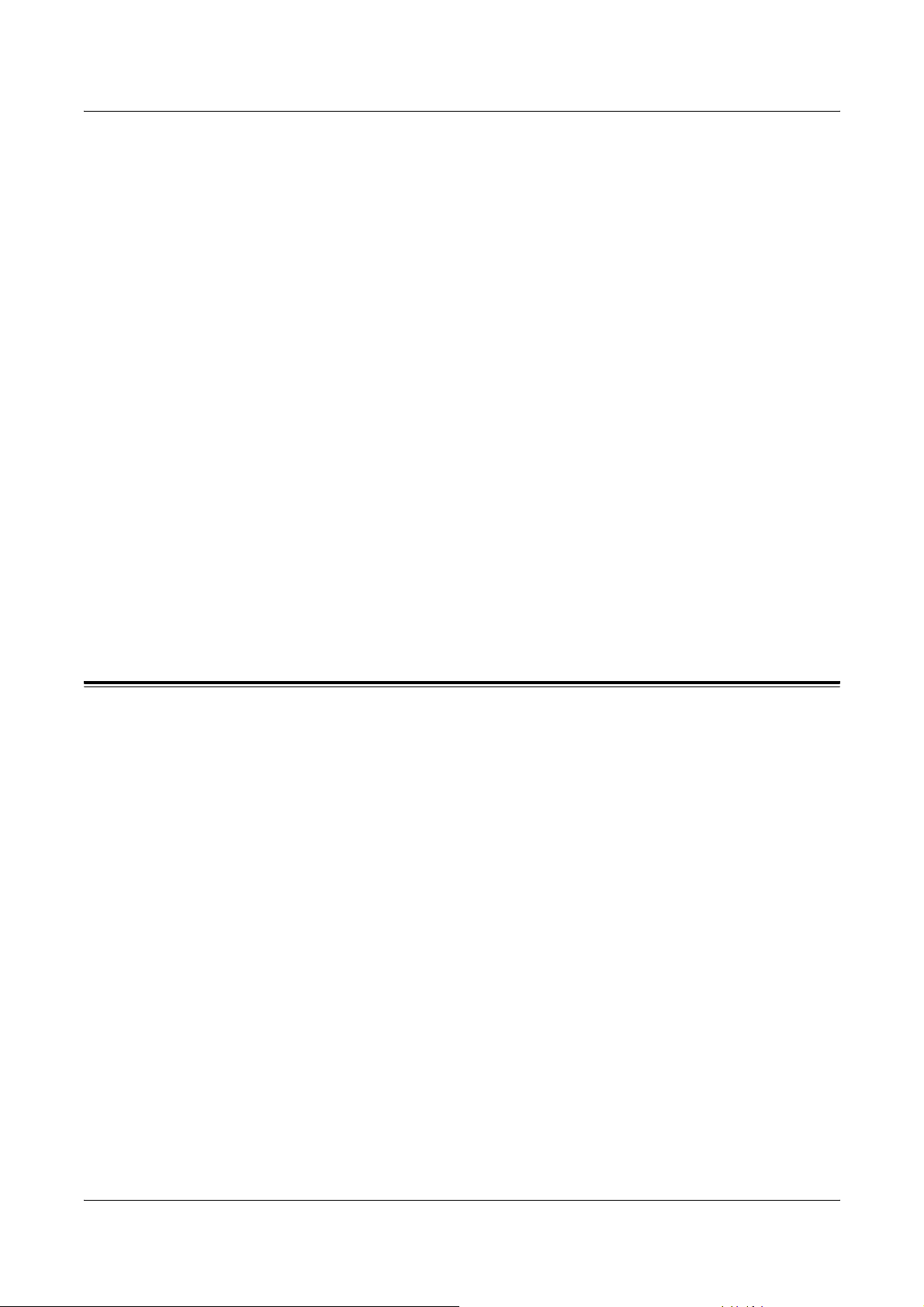
1Před použitím přístroje
Varování
Varování jsou zprávy upozorňující na možnost úrazu.
Například:
VAROVÁNÍ: Tento výrobek musí být připojen k ochrannému uzemňovacímu
obvodu.
Upozornění
Upozornění obsahují informace o mechanickém poškození, ke kterému může dojít
následkem určitého zásahu.
Například:
UPOZORNĚNÍ: Při použití ovládacích prvků, nastavení nebo postupů odlišných
od těch, které jsou uvedeny v této dokumentaci, může dojít k nebezpečnému
osvitu.
Poznámky
Poznámky jsou zdrojem dalších informací.
Například:
POZNÁMKA: Pokud není přístroj vybaven podavačem předloh, není tato funkce
kdispozici.
Další zdroje informací
Další informace o tomto přístroji je možné získat z následujících zdrojů.
•Stručná referenční příručka pro přístroj Xerox WorkCentre 7132
•Příručka Xerox WorkCentre 7132 System Administration Guide (Správa systému)
•Příručka Xerox WorkCentre 7132 Quick Network Setup Guide (Rychlé nastavení
sítě) na disku CD-ROM tiskového ovladače PCL
• Systémy kontextové nápovědy (tiskové ovladače a programy CentreWare)
• Dokumentace programů CentreWare (HTML)
POZNÁMKA: Všimněte si, že obrazovky uvedené v této uživatelské příručce platí pro
plně zkonfigurovaný přístroj, a nemusí proto odpovídat právě používané konfiguraci.
18 Uživatelská příručka pro přístroj Xerox WorkCentre 7132
Page 19
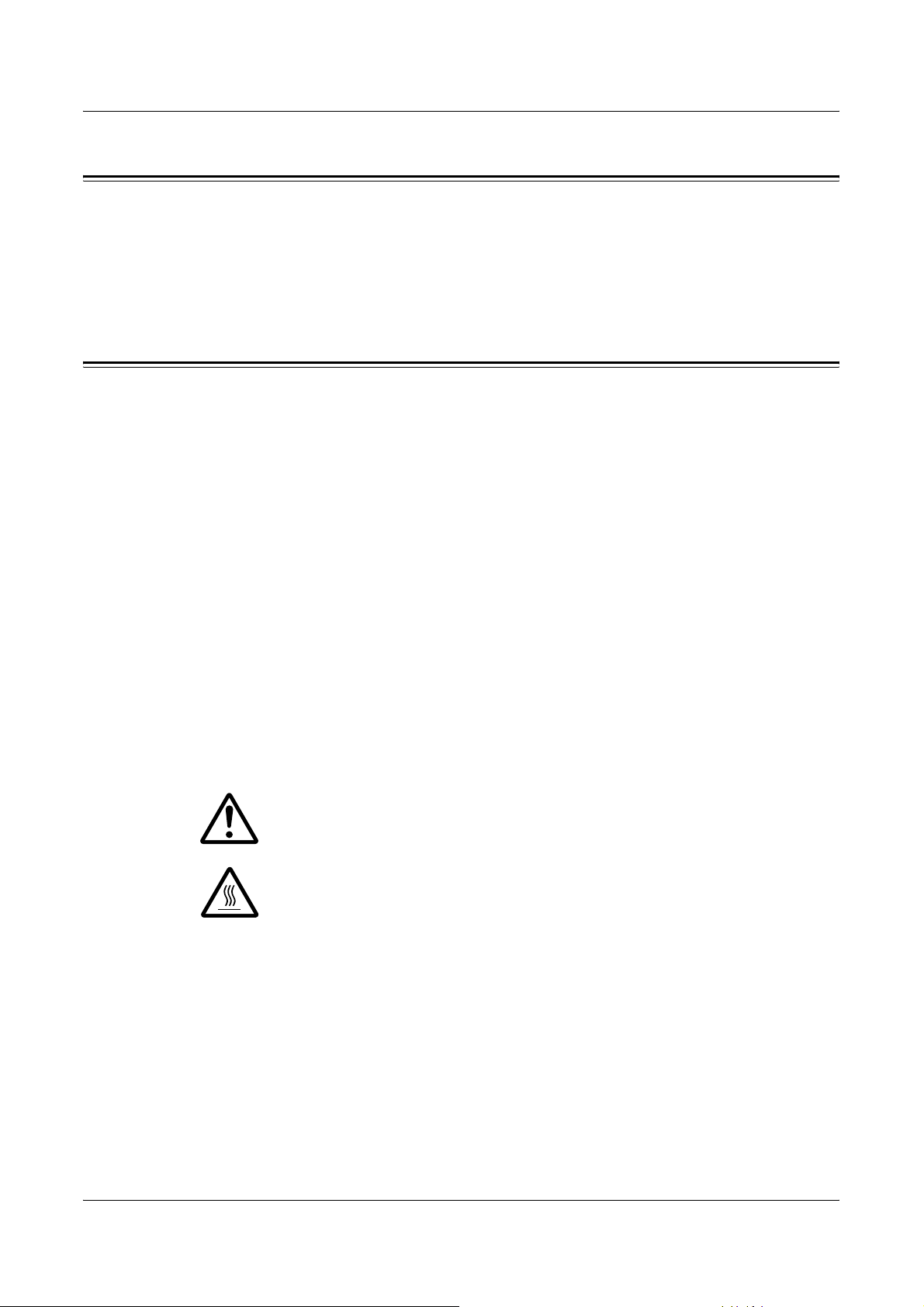
Upozornění a omezení
Tento oddíl uvádí, na jaká upozornění a omezení je třeba dbát při použití přístroje.
•Při přesunu přístroje držte přístroj uprostřed, ne za ovládací panel nebo v oblasti
podavače předloh. Nadměrný tlak na podavač předloh může způsobit chybnou
funkčnost přístroje.
Bezpečnostní pokyny
Před použitím tohoto produktu si pozorně přečtěte bezpečnostní pokyny, abyste s ním
dokázali bezpečně zacházet.
Tento výrobek společnosti Xerox a doporučené spotřební materiály byly navrženy a
testovány tak, aby splňovaly přísné bezpečnostní požadavky. Tyto požadavky zahrnují
kontrolu a schválení bezpečnosti a dodržování ochrany životního prostředí. Než
začnete s produktem pracovat, přečtěte si pozorně následující pokyny a podle potřeby
se k nim vracejte, abyste zajistili nepřerušený bezpečný provoz produktu.
Upozornění a omezení
Testy bezpečnosti a vlivu na životní prostředí a výkon výrobku byly ověřeny výhradně
za použití materiálů společnosti Xerox.
VAROVÁNÍ: Jakákoliv neoprávněná úprava zařízení včetně rozšíření funkcí nebo
připojení externích přístrojů může mít vliv na platnost osvědčení tohoto výrobku.
Další informace obdržíte od autorizovaných poskytovatelů služeb.
Varovné značení
Je třeba dodržovat veškeré varovné pokyny vyznačené na výrobku nebo s ním
dodávané.
Varování Toto VAROVÁNÍ uživatele upozorňuje na oblasti výrobku, kde
může dojít k úrazu.
Varování Toto VAROVÁNÍ upozorňuje na místa, kde má povrch výrobku
vyšší teplotu a kterých by se uživatel neměl dotýkat.
Uživatelská příručka pro přístroj Xerox WorkCentre 7132 19
Page 20
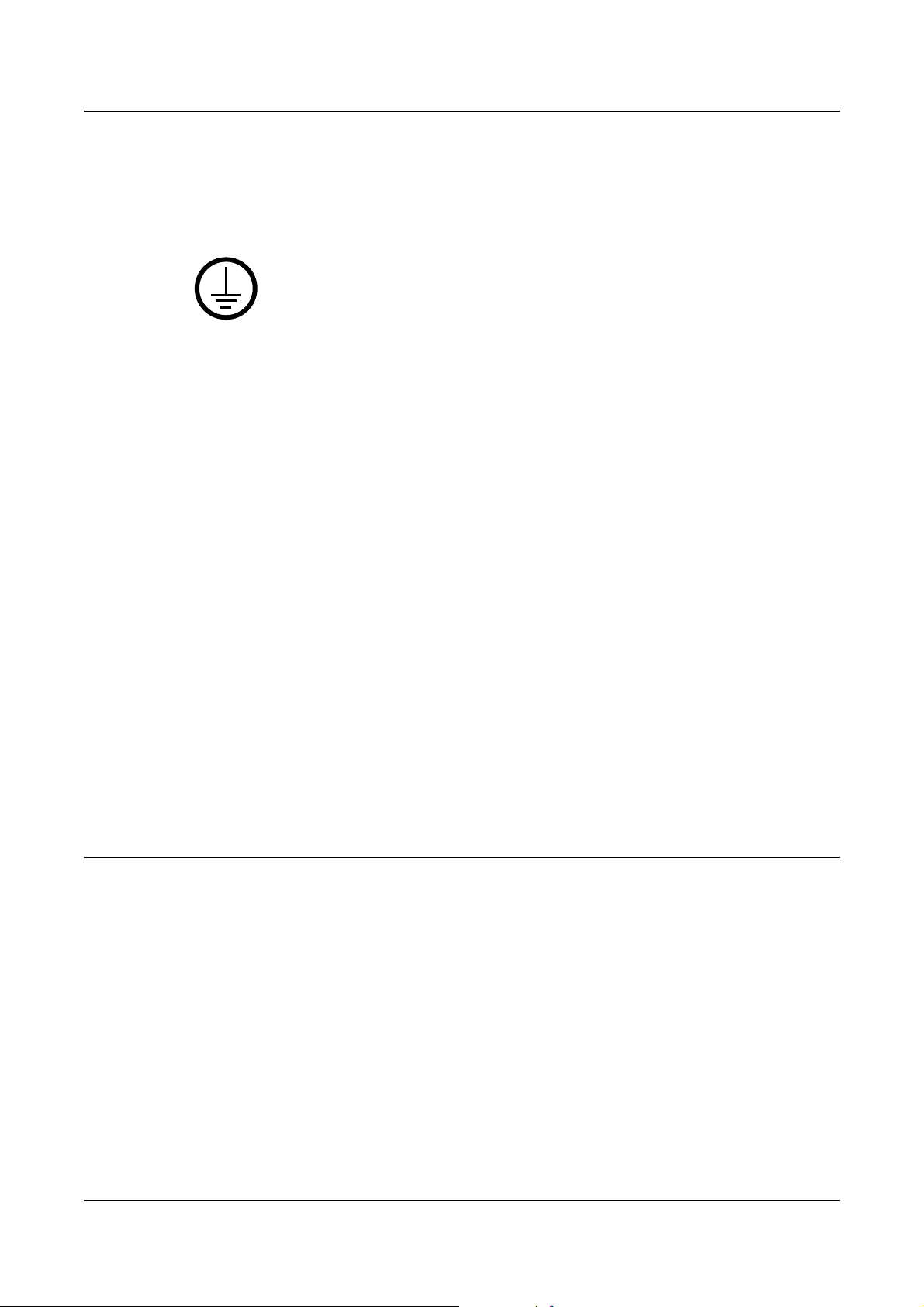
1Před použitím přístroje
Zdroj napájení
Tento výrobek by měl být napájen z elektrického zdroje typu, který je uveden na jeho
informačním štítku. Pokud nevíte jistě, zda váš zdroj napájení odpovídá požadavkům,
informujte se u místního dodavatele elektrické energie.
VAROVÁNÍ: Tento výrobek musí být připojen k ochrannému
uzemňovacímu obvodu.
Tento výrobek je dodáván se zástrčkou, která má ochranný uzemňovací kolík. Tento
typ zástrčky se hodí pouze do uzemněné sít’ové zásuvky. Jedná se o bezpečnostní
prvek. Pokud zástrčku nejde do zásuvky zasunout, požádejte elektrotechnika
ovýměnu zásuvky, aby nedošlo k úrazu elektrickým proudem. Nikdy nepoužívejte
zemnicí adaptér pro připojení do sít’ové zásuvky, která není opatřena koncovkou pro
uzemnění.
Oblasti přístupné uživatelům
Konstrukce zařízení znemožňuje uživatelům přístup do nebezpečných oblastí.
Přístupu uživatelů do nebezpečných oblastí brání kryty nebo zábrany, které lze
odstranit pouze pomocí nářadí. Tyto kryty či zábrany neodstraňujte.
Údržba
Veškeré postupy údržby prováděné uživatelem budou popsány v uživatelské
dokumentaci dodávané s produktem. Neprovádějte žádnou údržbu produktu, která
není popsána v uživatelské dokumentaci.
Čištění produktu
Před čištěním je třeba přístroj odpojit od zdroje napájení. Vždy používejte materiály
určené pro tento výrobek. Použití jiných materiálů může vést ke špatnému výkonu,
případně k ohrožení. Nepoužívejte aerosolové čisticí prostředky, za jistých podmínek
mohou být výbušné a hořlavé.
VAROVÁNÍ – Informace o bezpečnosti elektrického systému
Z Používejte pouze sít’ovou šňůru dodávanou spolu se zařízením.
Z Sít’ovou šňůru zapojte přímo do snadno přístupné uzemněné elektrické zásuvky.
Nepoužívejte prodlužovací šňůru. Pokud nevíte, zda je zásuvka uzemněná,
informujte se u kvalifikovaného elektrotechnika.
Z Zařízení je určeno k použití na proudové odbočce s kapacitou vyšší, než je
jmenovitý proud a napětí tohoto přístroje. Jmenovitý proud a napětí zjistíte na
informačním štítku na zadním panelu přístroje. Pokud je třeba přístroj přestěhovat
na jiné místo, obrat’te se na zástupce servisní služby společnosti Xerox, místního
autorizovaného zástupce nebo organizaci servisní podpory.
Z Nesprávné zapojení uzemňovacího vodiče přístroje může způsobit úraz elektrickým
proudem.
X Přístroj nedávejte na místo, kde by někdo mohl stoupnout na sít’ovou šňůru nebo
o ni zakopnout.
20 Uživatelská příručka pro přístroj Xerox WorkCentre 7132
Page 21
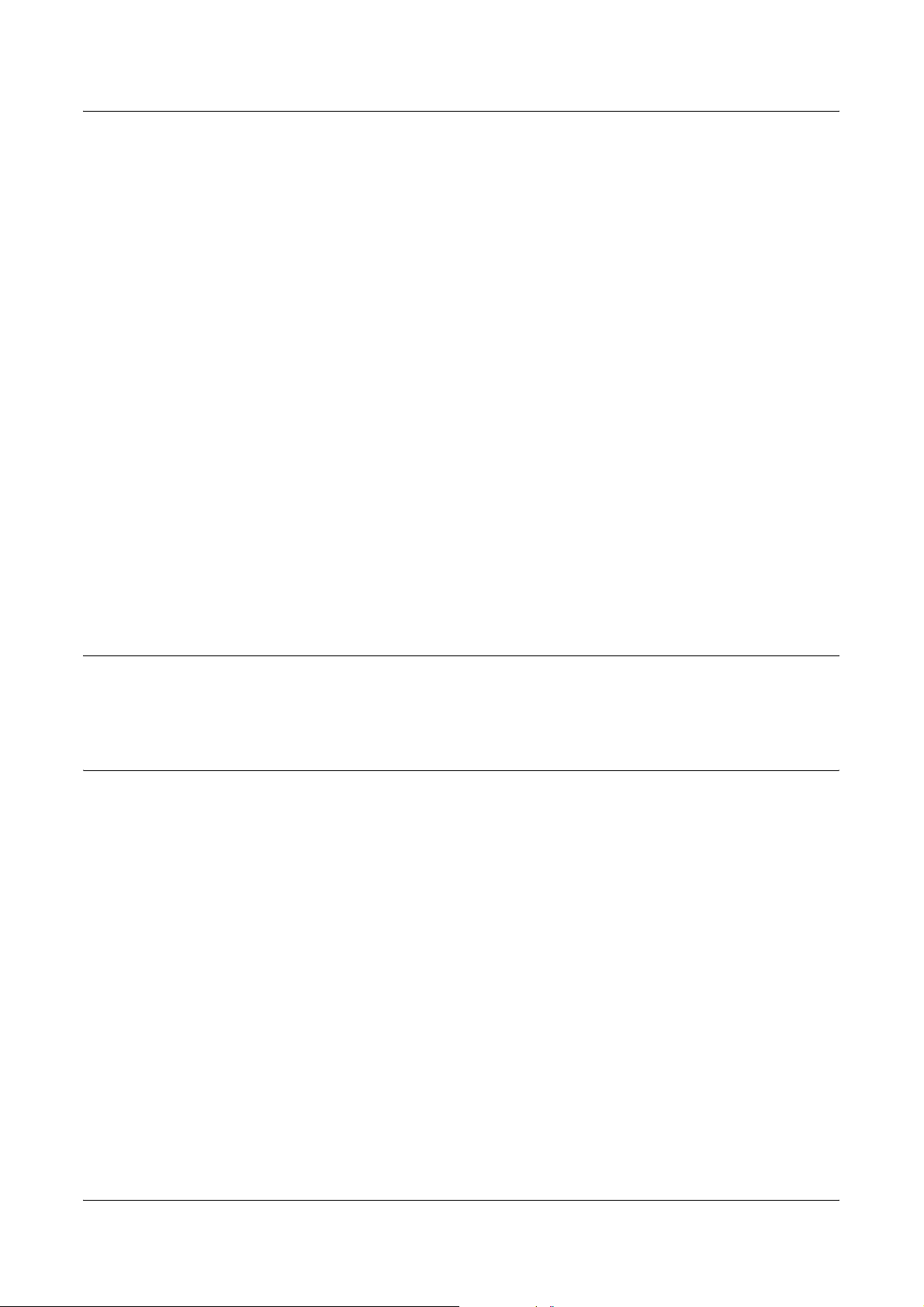
Bezpečnostní pokyny
X Na sít’ovou šňůru nepokládejte žádné předměty.
X Nevypínejte a nevyřazujte z provozu elektrické ani mechanické blokovací spínače.
X Neblokujte ventilační otvory.
X Nezasouvejte do otvorů přístroje žádné předměty.
Z Pokud dojde k některé z následujících situací, okamžitě přístroj vypněte a vytáhněte
sít’ovou šňůru ze zásuvky. Zavolejte místního autorizovaného zástupce servisu,
který problém odstraní.
–Zařízení vydává nezvyklé zvuky či pachy.
–Sít’ová šňůra je prodřená nebo poškozená.
–Jistič na nástěnném panelu, pojistka nebo jiné pojistné zařízení přerušilo přívod
elektřiny.
–Došlo k průniku kapaliny do zařízení.
–Zařízení je vystaveno působení vody.
–Některá část přístroje je poškozena.
Zařízení pro odpojení
Zařízením pro odpojení tohoto přístroje je sít’ová šňůra. Je připojena jako výměnný díl
k zadní
ze zásuvky.
části přístroje. Aby přístroj nebyl pod proudem, stačí sít’ovou šňůru vytáhnout
Bezpečnost baterií
UPOZORNĚNÍ: Nevyměňujte lithiovou baterii.
Pokud jí nahradíte baterií nesprávného typu, hrozí nebezpečí výbuchu.
Bezpečnost laseru
UPOZORNĚNÍ: Při použití ovládacích prvků, nastavení či postupů odlišných od
těch, které jsou uvedeny v této dokumentaci, může dojít k nebezpečnému osvitu.
Se zvláštním ohledem na bezpečnost laserových zařízení splňuje tento přístroj
provozní normy pro laserové produkty vydané vládními, národními a mezinárodními
institucemi a je opatřen certifikátem pro laserový výrobek třídy 1. Přístroj nevyzařuje
škodlivé záření, protože laserové paprsky jsou během všech fází provozu a údržby
přístroje zcela uzavřeny.
Uživatelská příručka pro přístroj Xerox WorkCentre 7132 21
Page 22
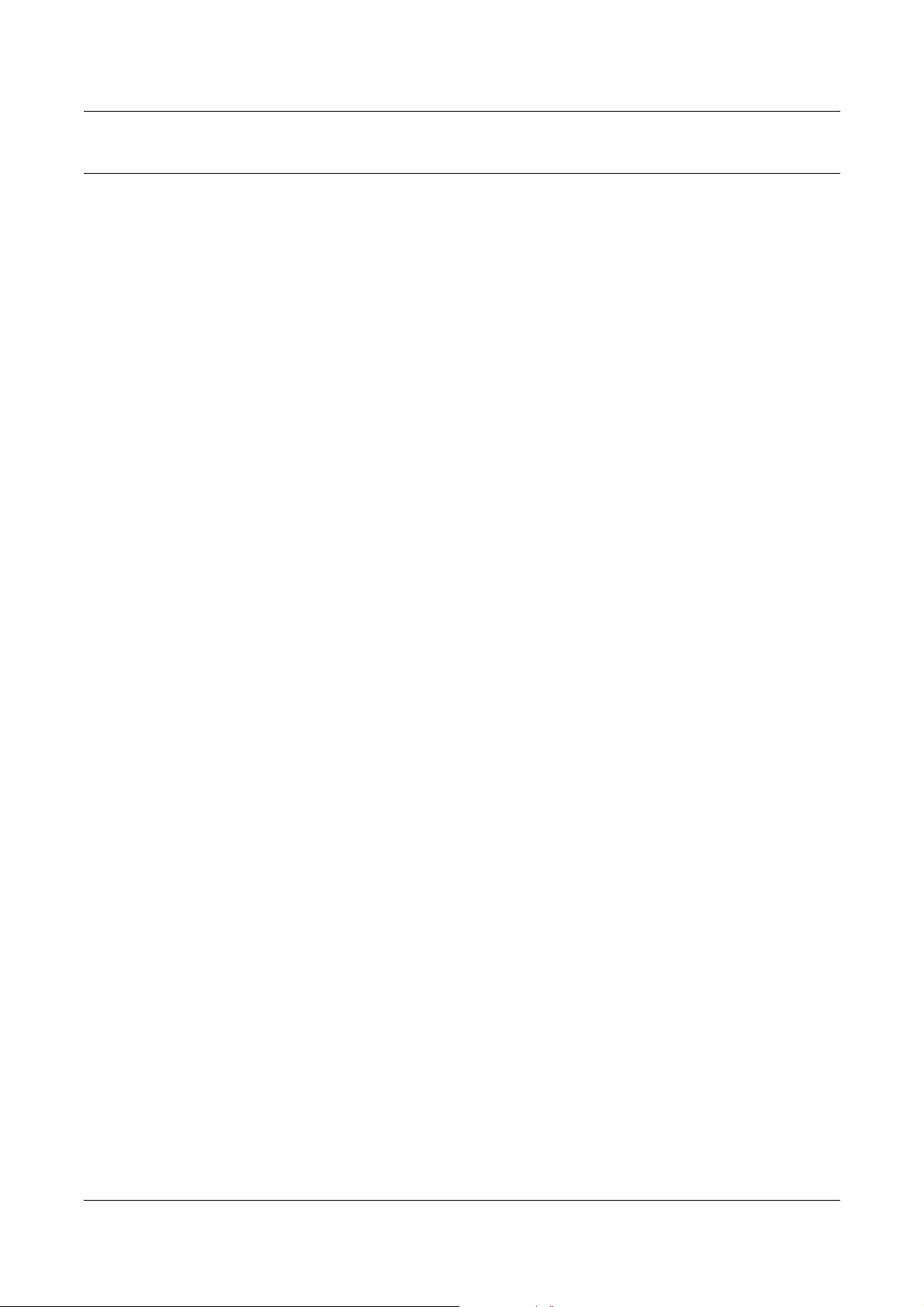
1Před použitím přístroje
Bezpečnost provozu
Trvalý bezpečný provoz přístroje společnosti Xerox vyžaduje neustálé dodržování
těchto bezpečnostních pokynů.
Dodržujte následující zásady:
•Přístroj vždy připojujte do řádně uzemněné elektrické zásuvky. Pokud si nejste jisti,
nechte zásuvku zkontrolovat kvalifikovaným elektrotechnikem.
Z Přístroj musí být připojen k ochrannému uzemňovacímu obvodu.
Zařízení je dodáváno se zástrčkou, která má ochranný uzemňovací kolík. Tento typ
zástrčky se hodí pouze do uzemněné sít’ové zásuvky. Jde o bezpečnostní prvek.
Pokud zástrčku nejde do zásuvky zasunout, požádejte elektrotechnika o výměnu
zásuvky, aby nedošlo k úrazu elektrickým proudem. K připojení do sít’ové zásuvky
nikdy nepoužívejte zástrčku, která není opatřena koncovkou pro uzemnění.
• Vždy dodržujte veškerá varování a pokyny vyznačené na zařízení nebo s ním
dodávané.
•Při přesunu nebo stěhování přístroje postupuje se zvýšenou opatrností. Pro přesun
výrobku mimo budovu se obrat’te na místní servisní oddělení společnosti Xerox
nebo na místní organizaci servisní podpory.
•Přístroj vždy umístěte do oblasti s odpovídající ventilací a prostorem pro provádění
údržby. Minimální rozměry jsou uvedeny v pokynech k instalaci.
• Používejte pouze spotřební a jiné materiály specificky určené pro příslušné zařízení
Xerox. Použití nevhodných materiálů může způsobit snížení výkonu.
•Př
ed čištěním přístroj vždy odpojte od zdroje napájení.
Vyvarujte se těchto úkonů:
•K připojení do sít’ové zásuvky nikdy nepoužívejte zástrčku, která není opatřena
koncovkou pro uzemnění.
• Nepokoušejte se o žádnou údržbu produktu, která není popsána v uživatelské
dokumentaci.
• Výrobek by neměl být umístěn ve vestavěných prostorách bez zajištění řádné
ventilace. Další informace obdržíte od místního autorizovaného prodejce.
• Neodstraňujte kryty ani zábrany připevněné pomocí šroubů. Údržbu oblastí pod
těmito kryty nemohou provádět uživatelé.
•Přístroj nesmí být umístěn poblíž radiátoru ani jiného tepelného zdroje.
• Nezasouvejte do ventilačních otvorů přístroje žádné předměty.
• Nevypínejte a nevyřazujte z provozu elektrické ani mechanické blokovací spínače.
• Nepoužívejte přístroj, pokud vydává nezvyklé zvuky nebo pachy. Vytáhněte sít’ovou
šňůru ze zásuvky a neprodleně se spojte s místním zástupcem servisní služby
společnosti Xerox nebo servisní organizace.
22 Uživatelská příručka pro přístroj Xerox WorkCentre 7132
Page 23
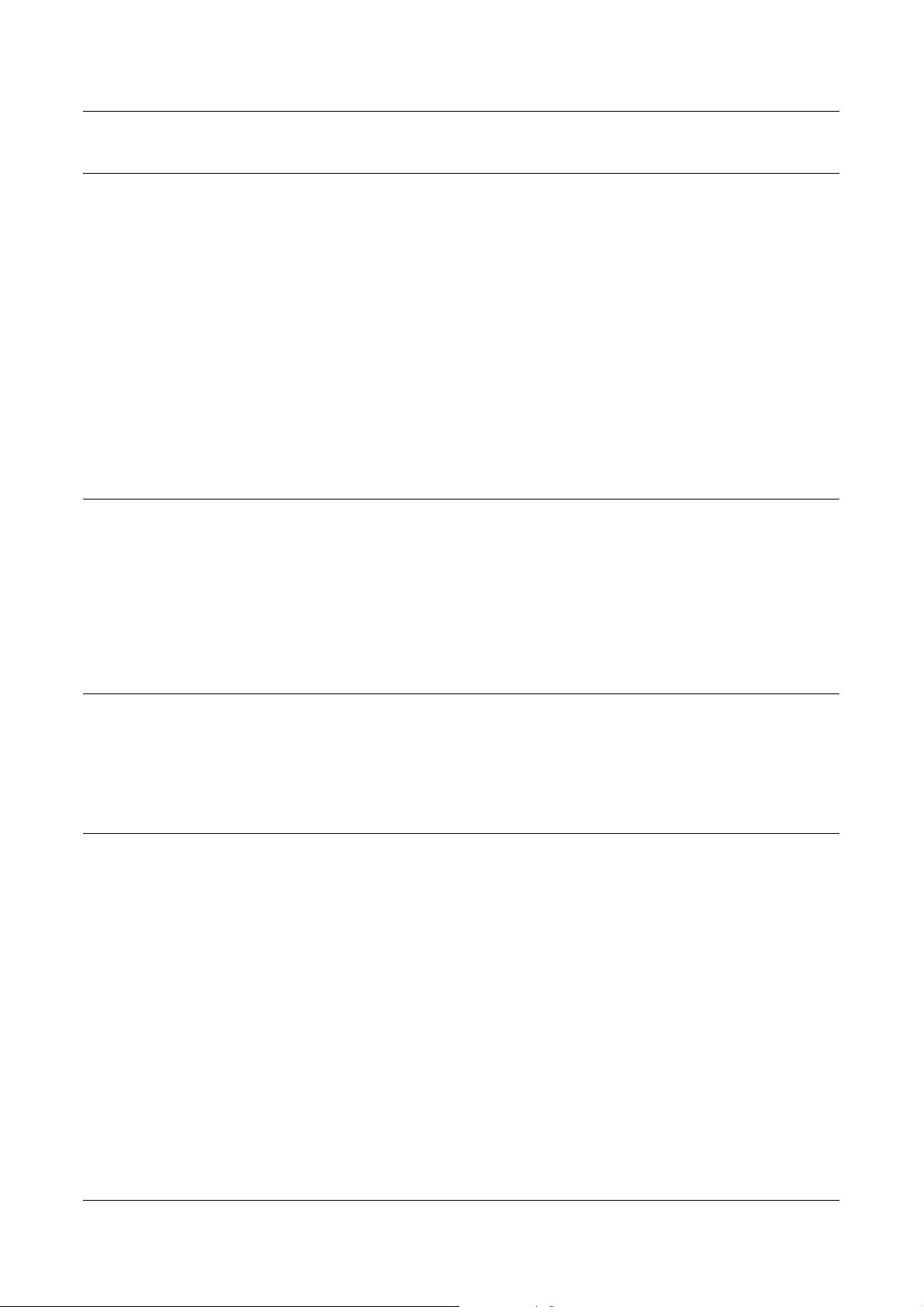
Údržba
Nepokoušejte se o žádný způsob údržby, který není vysloveně popsán v uživatelské
dokumentaci dodávané s přístrojem.
• Nepoužívejte aerosolové čisticí prostředky. Použití neschválených čisticích
prostředků může mít za následek horší výkon přístroje a může způsobit nebezpečné
provozní podmínky.
• Spotřební materiály a čisticí prostředky používejte pouze tak, jak je uvedeno
v uživatelské dokumentaci. Všechny tyto materiály skladujte mimo dosah dětí.
• Neodstraňujte kryty ani zábrany připevněné pomocí šroubů. Údržbu součástí pod
těmito kryty nemohou provádět uživatelé.
• Neprovádějte údržbu, pokud jste k ní nebyli vyškoleni místním autorizovaným
prodejcem nebo pokud není výslovně popsaná v uživatelské dokumentaci.
Ozonová bezpečnost
Při běžném provozu vytváří tento výrobek ozon. Vytvořený ozon je těžší než vzduch
a jeho množství závisí na objemu kopírování. Při zajištění správného provozního
prostředí podle pokynů k instalaci jeho koncentrace nepřesáhne bezpečnostní normy.
Bezpečnostní pokyny
Další informace o ozonu najdete v publikaci Ozone, kterou vydala společnost Xerox
a kterou lze ve Spojených státech amerických a Kanadě objednat na telefonním čísle
1-800-828-6571. V ostatních zemích se obrat’te na servisní organizaci.
Spotřební materiál
Veškerý spotřební materiál skladujte v souladu s pokyny na obalu.
Z Veškerý spotřební materiál skladujte mimo dosah dětí.
Z Nikdy nevhazujte tonery, zásobníky ani obaly tonerů do otevřeného ohně.
Vysokofrekvenční vyzařování
Spojené státy, Kanada, Evropa
Tento přístroj byl otestován a shledán vyhovujícím, pokud jde o limity pro digitální
zařízení třídy B v souladu s Oddílem 15 Předpisů americké Federální komise pro
telekomunikace (FCC). Tyto limity mají zajistit přiměřenou ochranu proti škodlivému
rušení při provozu zařízení v obytných prostorách. Tento přístroj generuje, využívá
amůže vyzařovat vysokofrekvenční energii a pokud není instalován a používán
v souladu s pokyny, může být zdrojem rušení radiokomunikací. Není však zaručeno,
že k rušení nedojde při určitém konkrétním způsobu instalace. Pokud toto zařízení
bude působit rušení rádiového nebo televizního vysílání, což je možné určit vypnutím
a opětovným zapnutím zařízení, uživatel by měl rušení vyloučit pomocí jednoho nebo
více z následujících opatření.
• Upravte orientaci nebo umístění přijímací antény.
•Umístěte zařízení a přijímač ve větší vzdálenosti od sebe.
Uživatelská příručka pro přístroj Xerox WorkCentre 7132 23
Page 24
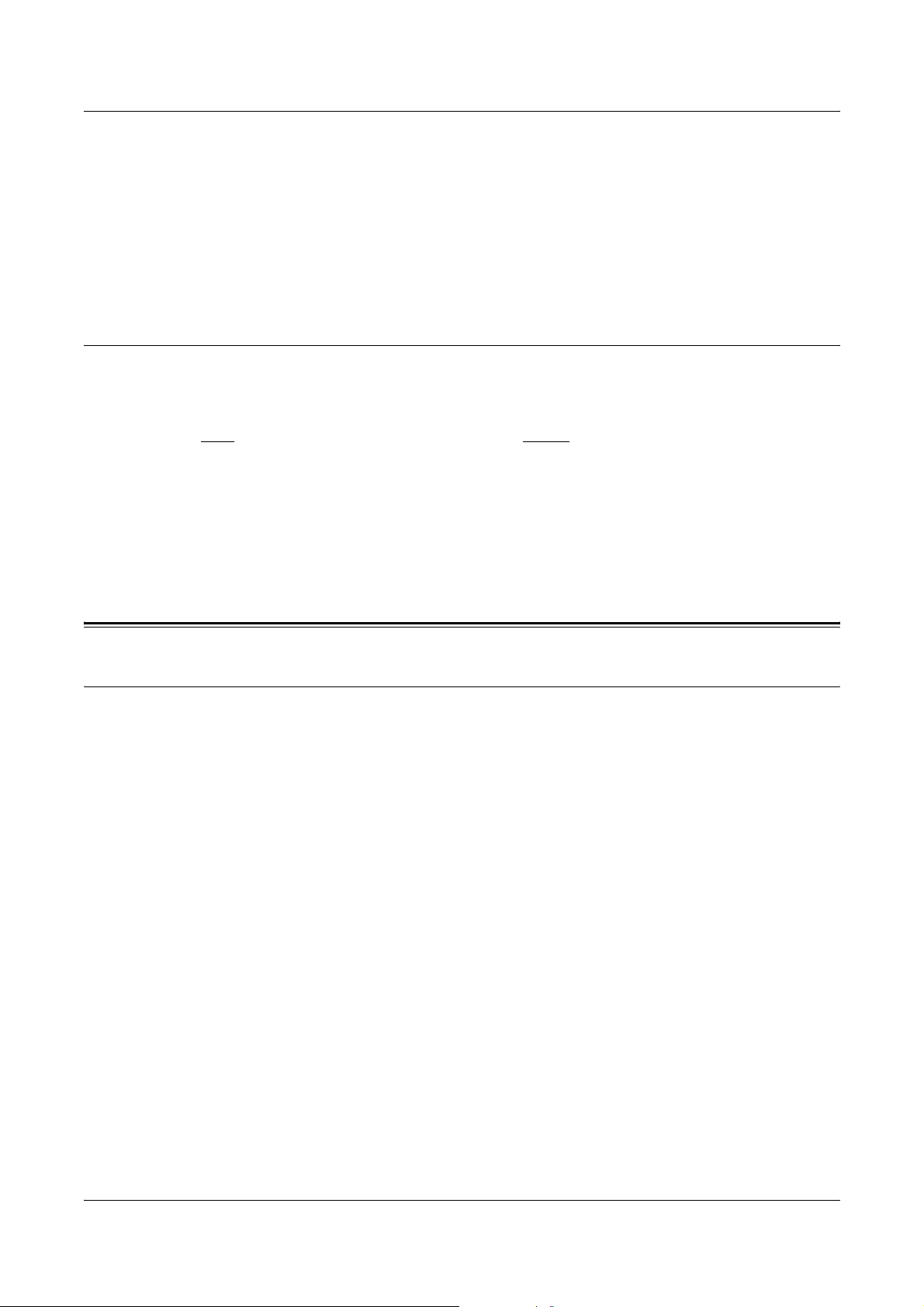
1Před použitím přístroje
•Připojte zařízení k zásuvce na jiném obvodu, než na který je připojen přijímač.
•Poraďte se s prodejcem nebo se zkušeným radiotechnikem.
Změny a úpravy přístroje, které nejsou výslovně schváleny společností Xerox, mohou
způsobit ztrátu oprávnění provozovat tento přístroj.
Aby byly dodrženy předpisy Federální komise pro telekomunikace (FCC) ve Spojených
státech, musí být s tímto zařízením použity stíněné kabely.
Certifikát bezpečnosti produktu
Tento výrobek je opatřen certifikátem následujícího úřadu v souladu s uvedenými
bezpečnostními normami.
Úřad Norma
Underwriters Laboratories Inc. UL60950-1, 1. vydání (2003) (USA/Kanada)
NEMKO IEC60950-1, 1. vydání (2001)
Tento přístroj byl vyroben v souladu s registrovaným systémem kontroly kvality
ISO9001.
Informace o směrnicích
Označení CE
Označení CE vztahující se k tomuto výrobku vyjadřuje prohlášení společnosti Xerox
o dodržení následujících směrnic Evropské unie k níže uvedeným datům:
1. ledna 1995: směrnice Rady č. 72/23/EHS ve znění směrnice Rady 93/68/EEC
o sbližování legislativy členských států týkající se nízkonapět’ových zařízení.
1. ledna 1996: směrnice Rady č. /336/EHS o sbližování legislativy členských států
týkající se elektromagnetické kompatibility.
9. března 1999: směrnice Rady č. 99/5/EHS o rádiových zařízeních a zařízeních
telekomunikačních terminálů a o vzájemném uznání jejich shody s normami.
Úplné znění prohlášení o shodě, ve kterém jsou uvedeny všechny směrnice a normy,
na něž se odkazuje, obdržíte od místního autorizovaného prodejce.
VAROVÁNÍ: Aby bylo možné používat toto zařízení v blízkosti jiných
průmyslových, vědeckých a lékařských zařízení (ISM), bude možná nutné učinit
zvláštní opatření k omezení nebo zmírnění vnějšího vyzařování přístrojů ISM.
VAROVÁNÍ: Toto zařízení je výrobkem třídy A. V domácím prostředí m
způsobit rušení vysokofrekvenčních kmitočtů. V takovém případě může být
uživatel požádán o provedení příslušných opatření.
ůže
VAROVÁNÍ: Aby byla dodržena směrnice Rady č. 89/336/EHS, musí být s tímto
zařízením použity stíněné kabely.
24 Uživatelská příručka pro přístroj Xerox WorkCentre 7132
Page 25
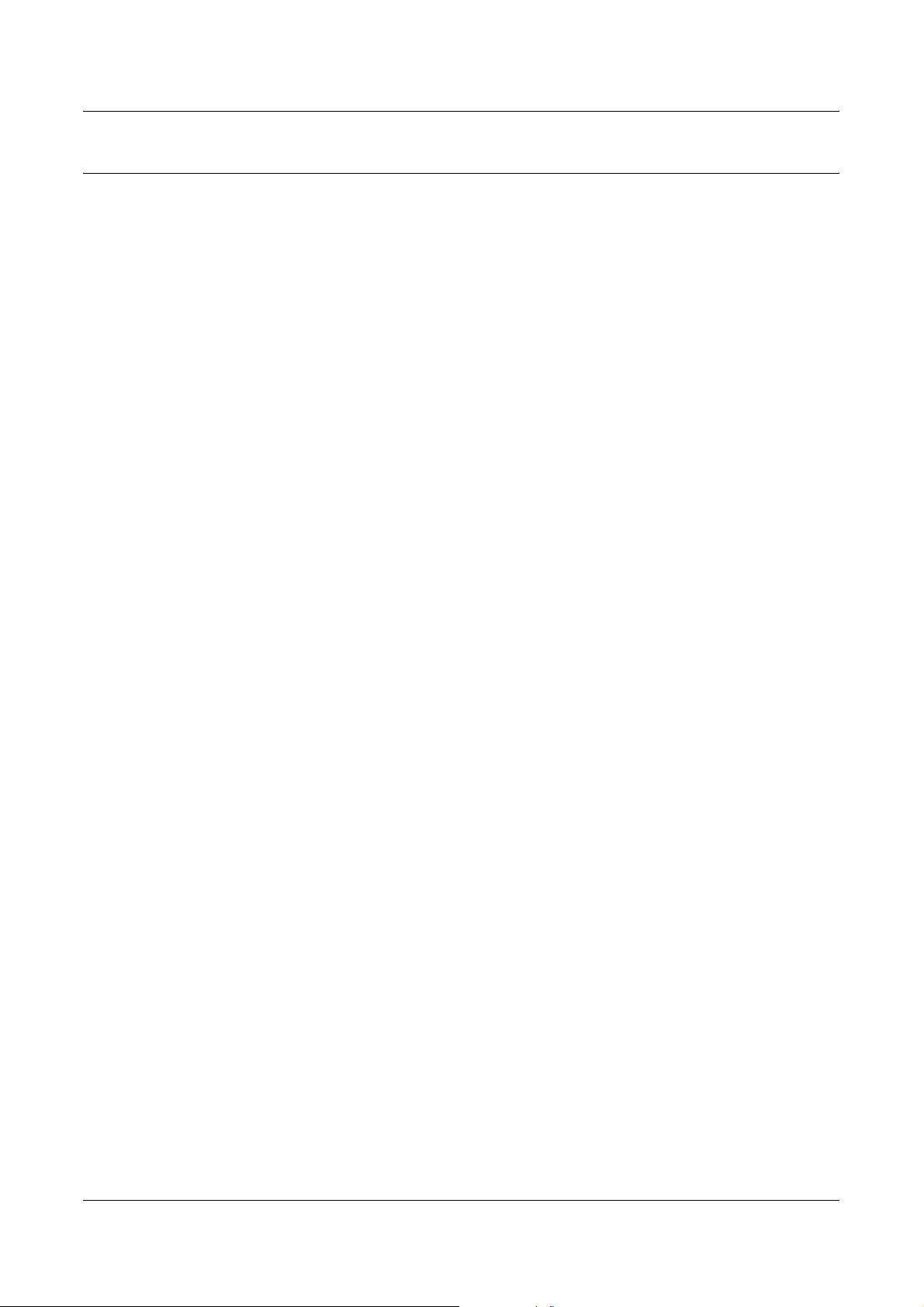
Pro funkci faxu
USA
Nároky na zasílaná záhlaví faxu:
Zákon o ochraně uživatelů telefonních služeb z roku 1991 stanovil, že je protiprávní,
aby kdokoliv použil počítač nebo jiné elektronické zařízení včetně faxového přístroje
k zaslání jakékoliv zprávy, pokud taková zpráva v horním nebo spodním okraji každé
zasílané strany, případně první zasílané strany neobsahuje zřetelně uvedené datum a
čas, kdy byla odeslána, identifikaci podniku nebo jiné právnické či fyzické osoby, která
zprávu odesílá, a telefonní číslo přístroje, z něhož byla zpráva odeslána, případně číslo
podniku nebo jiné právnické či fyzické osoby. Uvedené telefonní číslo nesmí začínat
předčíslím 900, ani nesmí jít o jiné číslo, pro které platí sazby vyšší než sazby za místní
či meziměstský hovor.
Pokyny k zadání těchto informací do přístroje najdete v uživatelské dokumentaci.
Datové propojení:
Tento přístroj splňuje ustanovení části 68 pravidel FCC a požadavky přijaté Správní
radou pro připojení koncových zařízení (ACTA). Na zadní straně přístroje se nachází
štítek obsahující kromě jiných informací i identifikační číslo produktu ve formátu
US:AAAEQ##TXXXX. Toto číslo je třeba na požádání poskytnout telefonní
spole
Informace o směrnicích
čnosti.
Zástrčka a konektor použité k připojení přístroje k elektrické instalaci a telefonní síti
objektu musí splňovat platná pravidla FCC části 68 a požadavky přijaté radou ACTA.
Telefonní šňůra a modulární zástrčka vyhovující těmto předpisům a požadavkům jsou
dodávány s produktem. Konstrukce přístroje umožňuje připojení k modulárnímu
konektoru, který také plně vyhovuje předpisům. Další informace najdete v pokynech
kinstalaci.
Přístroj můžete bezpečně zapojit do standardní modulární zásuvky USOC RJ-11C
pomocí vyhovující telefonní šňůry (s modulárními zástrčkami), která tvoří součást
instalační sady. Další informace najdete v pokynech k instalaci.
Ekvivalentní číslo vyzváněče (REN) se používá k určení počtu zařízení, která mohou
být připojena k jedné telefonní lince. Příliš vysoká čísla REN na jedné telefonní lince
mohou způsobit, že příchozí hovor nebude ohlášen vyzváněním. Ve většině oblastí by
celkový součet čísel REN neměl být vyšší než p
přístrojů může být k lince připojeno v souladu se součtem čísel REN, obrat’te se na
místní telefonní společnost. U produktů schválených po 23. červenci 2001 je REN
součástí identifikačního čísla produktu, uvedeného ve formátu US:AAAEQ##TXXXX.
Číslice znázorněné znaky ## představují REN bez desetinné čárky (např. 03 je REN
0,3). U starších produktů je číslo REN uvedeno samostatně na štítku.
Pokud by tento přístroj společnosti Xerox poškozoval telefonní sít’, upozorní vás
telefonní společnost předem, že může být nutné dočasně přerušit telefonní služby.
Pokud však upozornění předem není prakticky možné, upozorní telefonní společnost
uživatele co nejdříve. Uživatel bude také poučen o svém právu podat stížnost ke komisi
FCC, pokud to bude považovat za nutné.
ět (5,0). Chcete-li mít jistotu o tom, kolik
Uživatelská příručka pro přístroj Xerox WorkCentre 7132 25
Page 26
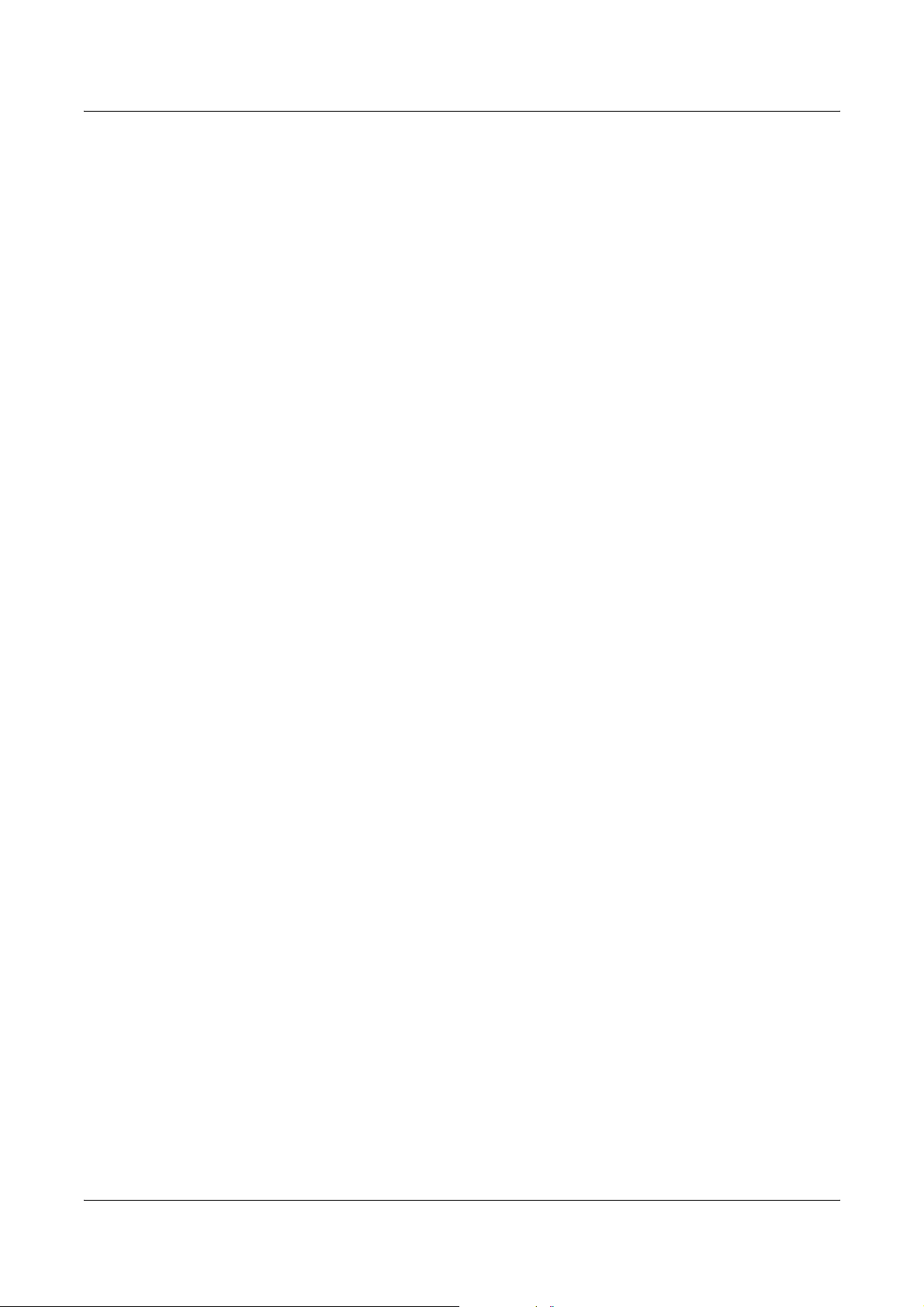
1Před použitím přístroje
Telefonní společnost může provést změny svého zařízení, vybavení, provozu nebo
postupů, které by mohly mít dopad na provoz přístroje. Pokud k tomu dojde, telefonní
společnost na tuto skutečnost předem upozorní, aby mohl uživatel provést nezbytné
úpravy zajišt’ující plynulý provoz.
Pokud nastanou problémy s tímto přístrojem společnosti Xerox, obrat’te se s žádostí
o opravu či informace o záruce na příslušné servisní středisko. Informace o servisním
středisku jsou uvedeny na přístroji nebo v uživatelské příručce. Pokud však přístroj
poškozuje telefonní sít’, může telefonní společnost požadovat, aby uživatel přístroj
odpojil, než bude problém vyřešen.
Přístroj mohou opravovat pouze servisní zástupci společnosti Xerox nebo autorizovaní
poskytovatelé služeb společnosti Xerox. To platí v záruční lhůtě i po jejím uplynutí.
Neautorizovaná oprava znamená konec záruční lhůty. Tento přístroj se nesmí používat
na skupinových přípojkách. Připojení ke skupinové přípojce je zpoplatněno státními
tarify. Další informace poskytuje státní komise telefonních spojů, komise veřejně
prospěšných služeb nebo komise pro společnosti.
KANADA
Pokud má vaše kancelář speciáln
ě zapojené poplašné zařízení připojené k telefonní
lince, je třeba zajistit, aby instalace tohoto přístroje společnosti Xerox nevyřadila
poplašné zařízení z provozu. Pokud si potřebujete ověřit, co může vyřadit poplašné
zařízení z provozu, obrat’te se na telefonní společnost nebo na kvalifikovaného
montéra.
Tento výrobek odpovídá platným technickým specifikacím úřadu Industry Canada.
Ekvivalentní číslo vyzváněče (REN) udává maximální počet zařízení, která mohou být
připojena k telefonnímu rozhraní. Rozhraní může být zakončeno libovolnou kombinací
přístrojů, celkový součet ekvivalentních čísel vyzváněče všech těchto přístrojů však
nesmí překročit pět.
Kanadská hodnota REN tohoto přístroje je 0,1.
Opravy přístrojů s osvědčením může provádět pouze autorizované kanadské servisní
centrum určené dodavatelem. Opravy či úpravy provedené na přístroji uživatelem nebo
poruchy přístroje mohou způsobit, že telekomunikační společnost bude požadovat,
aby uživatel přístroj odpojil.
Uživatelé by se měli ve vlastním zájmu ujistit, že elektrické uzemnění sítě, telefonní
linky a případné vnitřní kovové vodovodní potrubí jsou navzájem propojeny. To může
být zvláště důležité ve venkovských oblastech.
UPOZORNĚ
NÍ: Uživatelé by se neměli pokoušet provádět takové propojení sami.
Měli by se obrátit na příslušný elektrický inspekční orgán, případně na
elektrotechnika.
26 Uživatelská příručka pro přístroj Xerox WorkCentre 7132
Page 27
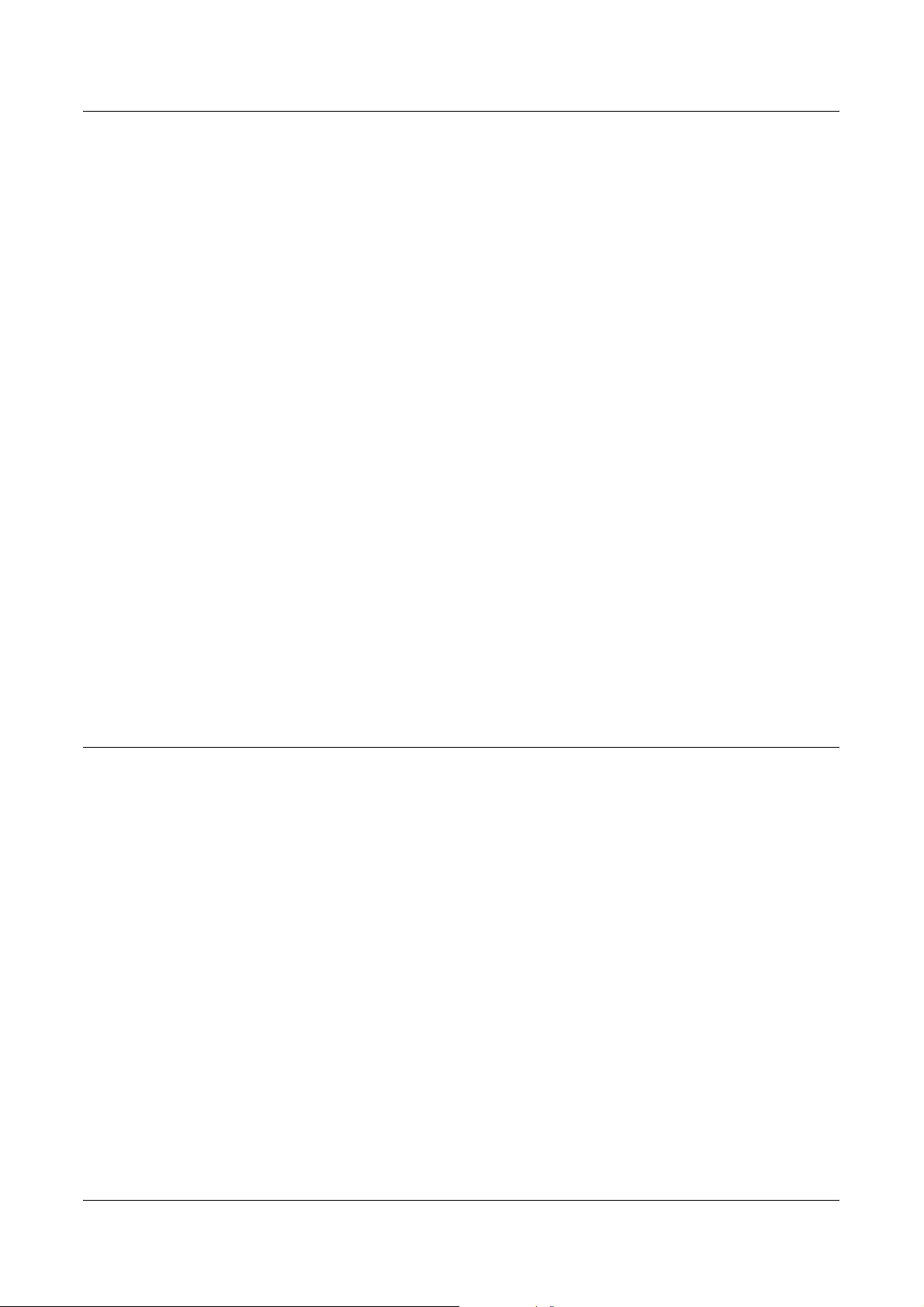
EVROPA
Informace o směrnicích
Směrnice o rádiových zařízeních a zařízeních telekomunikačních terminálů:
Tento výrobek společnosti Xerox obdržel od této společnosti osvědčení platné pro
evropské terminálové připojení k analogové veřejné telefonní síti (PSTN) v souladu se
směrnicí 1999/5/ES. Tento výrobek je určen pro národní sítě PSTN a kompatibilní
pobočkové ústředny následujících zemí:
Rakousko Německo Lucembursko Švédsko
Belgie Řecko Nizozemsko Švýcarsko
Dánsko Island Norsko Velká Británie
Francie Irsko Portugalsko Finsko
Itálie Španělsko
V případě problémů se obracejte nejprve na místního autorizovaného prodejce. Tento
produkt byl testován a shledán vyhovujícím normě TBR21, která představuje technické
specifikace terminálů používaných v analogových telefonních sítích Evropského
hospodářského prostoru. Tento výrobek umožňuje uživateli nastavit předvolbu země.
Příslušný postup je popsán v uživatelské dokumentaci. Předvolby zemí by měly být
nastaveny před připojením výrobku k síti.
POZNÁMKA: Tento výrobek umí používat signalizaci pomocí rozpojování smyčky
(pulsní) nebo signalizaci DTMF (tónová), nicméně je doporučeno nastavení a použití
signalizace DTMF. Signalizace DTMF zajišt’uje spolehlivé a rychlejší navázání
spojení.
Úpravy, případně připojení tohoto produktu k externím ovládacím programům nebo
zařízením, která nebyla schválena společností Xerox, zruší platnost jeho osvědč
Informace o směrnicích pro RFID
Tento výrobek generuje kmitočet 13,56 MHz a pro bezkontaktní identifikaci pomocí
rádiových vln (RFID) používá soustavu indukční smyčky. Tento systém má osvědčení
v souladu se směrnicí Evropské rady č. 99/5/ES a platnými místními zákony nebo
předpisy.
ení.
Uživatelská příručka pro přístroj Xerox WorkCentre 7132 27
Page 28
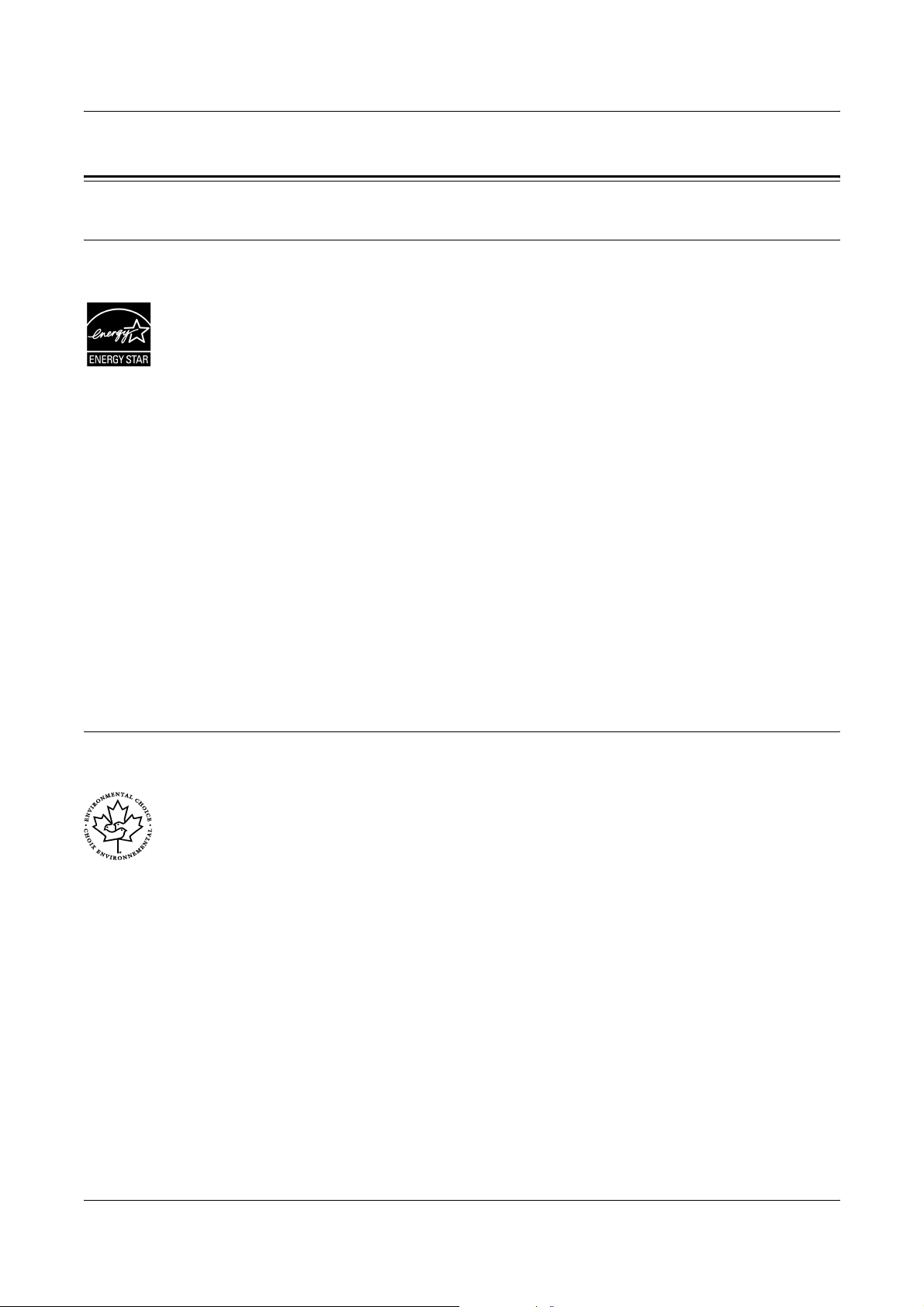
1Před použitím přístroje
Ekologická nezávadnost
USA
Energy Star
Kanada
®
Jako partner ENERGY STAR® určila společnost Xerox/Fuji Xerox, že základní
®
konfigurace tohoto produktu splňuje normy ENERGY STAR
pro energetickou
výkonnost.
ENERGY STAR
®
a OZNAČENÍ ENERGY STAR jsou ochranné známky registrované
ve Spojených státech amerických.
Program kancelářského vybavení ENERGY STAR
®
představuje týmové úsilí vlád
USA, Japonska a zemí Evropské unie a výrobců kancelářského vybavení na podporu
kopírovacích přístrojů, tiskáren, faxů, víceúčelových přístrojů, osobních počítačů a
monitorů s nižší spotřebou energie. Prostřednictvím snižování emisí vznikajících při
výrobě elektřiny pomáhají výrobky s nižší spotřebou energie bojovat proti smogu,
kyselým dešt’ům a dlouhodobým změnám klimatu.
Přístroje společnosti Xerox s označením ENERGY STAR
®
jsou již ve výrobě
nastaveny tak, aby se po určité době uvedly do stavu s nižší spotřebou energie nebo
se zcela vypnuly. Tyto úsporné funkce mohou ve srovnání s běžnými přístroji snížit
spotřebu energie o polovinu.
Doba návratu z režimu snížené spotřeby energie: 12 s
Doporučené typy recyklovaného papíru: typ 3R91165
Environmental Choice
M
Kanadská společnost Terra Choice Environmental Services, Inc. ověřila, že tento
M
výrobek splňuje všechny platné požadavky programu Environmental Choice
EcoLogo
Jako účastník programu Environmental Choice
výrobek splňuje směrnice Environmental Choice
M
pro minimalizaci dopadů na životní prostředí.
M
společnost Xerox určila, že tento
M
pro energetickou efektivitu.
Kanadské Ministerstvo životního prostředí založilo program Environmental Choice
M
v roce 1988, aby zákazníkům pomohlo rozpoznat výrobky a služby šetrné k životnímu
prostředí. Kopírovací přístroje, tiskárny, digitální tiskařské stroje a faxy musí splňovat
energetická a emisní kritéria a musí být kompatibilní s recyklovanými spotřebními
M
materiály. V současnosti je v rámci programu Environmental Choice
schváleno přes
1 600 produktů a uděleno 140 licencí. Společnost Xerox má vedoucí postavení
v oblasti nabídky schválených produktů se značkou EcoLogo
28 Uživatelská příručka pro přístroj Xerox WorkCentre 7132
M
.
Page 29
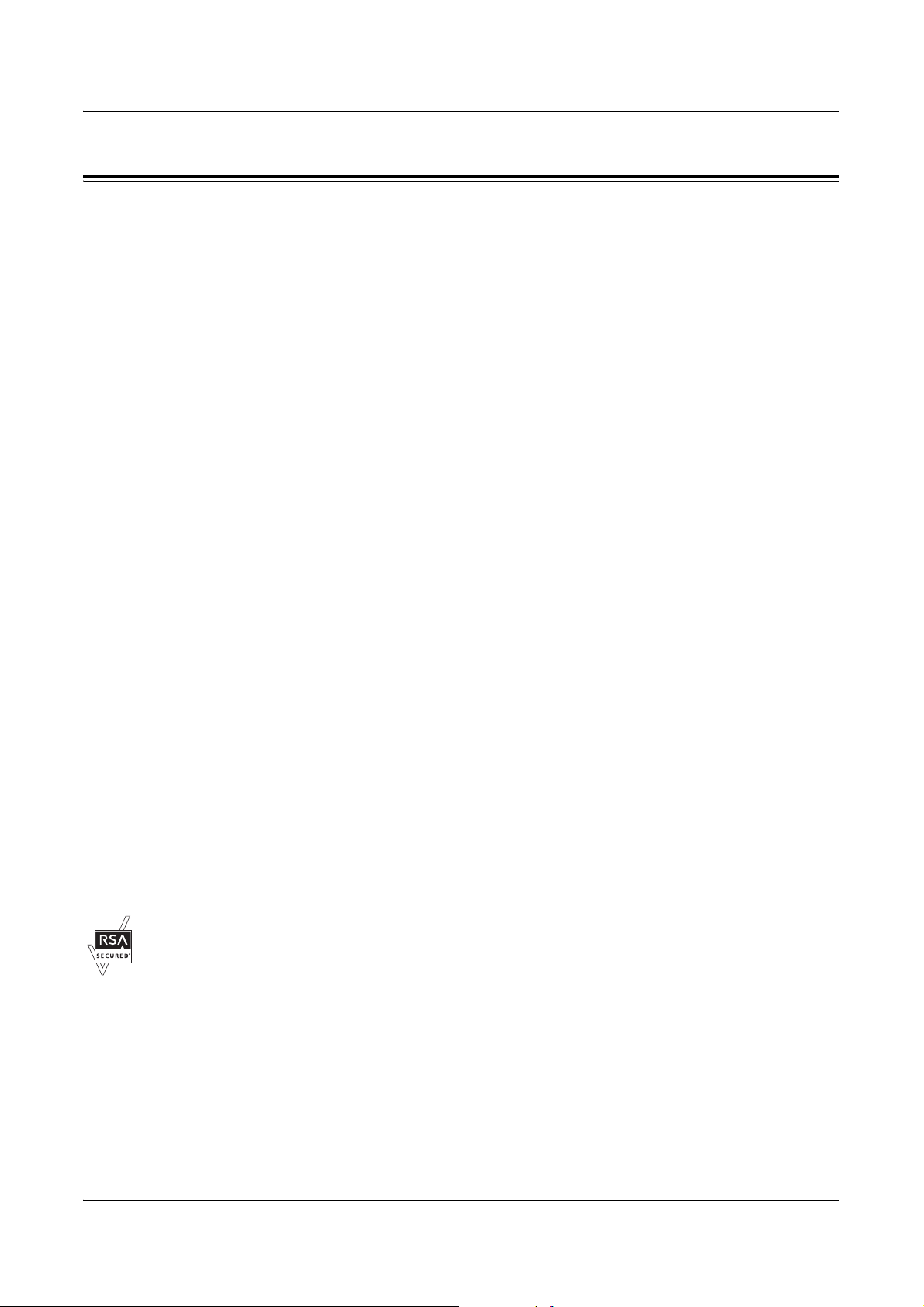
O licenci
Kód JPEG
Heimdal
O licenci
Náš tiskový software používá některé z kódů definovaných skupinou Independent
JPEG Group.
Copyright © 2000 Kungliga Tekniska Högskolan (Královský technologický institut,
Stockholm, Švédsko). Všechna práva vyhrazena.
Redistribuce a použití ve zdrojové a binární formě, s úpravami i bez nich, je povoleno
pouze za následujících podmínek:
1. Redistribuce zdrojového kódu musí obsahovat výše uvedené označení autorských
práv, tento seznam podmínek a následující odmítnutí odpovědnosti.
2. Redistribuce v binární formě musí v dokumentaci nebo jiných materiálech
dodávaných s produktem reprodukovat výše uvedené označení autorských práv,
tento seznam podmínek a následující odmítnutí odpovědnosti.
RSA BSAFE
3. Název Institutu ani jména jeho spolupracovníků nesmí být použita k podpoře či
propagaci produktů odvozených od tohoto softwaru bez předchozího výslovného
písemného povolení.
INSTITUT A JEHO SPOLUPRACOVNÍCI POSKYTUJÍ TENTO SOFTWARE „JAK JE“
A ODMÍTAJÍ VEŠKERÉ VÝSLOVNÉ NEBO IMPLIKOVANÉ ZÁRUKY, ZEJMÉNA
IMPLIKOVANÉ ZÁRUKY PRODEJNOSTI A VHODNOSTI K URČITÉMU ÚČELU.
V ŽÁDNÉM PŘÍPADĚ NEBUDOU INSTITUT ANI JEHO SPOLUPRACOVNÍCI
ODPOVĚDNÍ ZA ŽÁDNÉ PŘÍMÉ, NEPŘÍMÉ, VEDLEJŠÍ, ZVLÁŠTNÍ,
PENALIZOVANÉ NEBO NÁSLEDNÉ ŠKODY (ZAHRNUJÍCÍ ZEJMÉNA ZAJIŠTĚNÍ
NÁHRADNÍHO ZBOŽÍ NEBO SLUŽEB, ZTRÁTU UŽÍVÁNÍ NEBO DAT, UŠLÝ ZISK ČI
PŘERUŠENÍ PROVOZU) JAKKOLIV ZPŮSOBENÉ A VYPLÝVAJÍCÍ Z JAKÉKOLIV
TEORIE ODPOVĚDNOSTI, AŤ JIŽ Z KONTRAKTU, PŘESNĚ VYMEZENÉ
ODPOVĚDNOSTI NEBO DELIKTU (VČETNĚ NEDBALOSTI A JINÝCH PŘEČINŮ),
VYPLÝVAJÍCÍ JAKÝMKOLIV ZPŮSOBEM Z UŽÍVÁNÍ TOHOTO SOFTWARU,
I KDYBY BYLI O MOŽNOSTI TAKOVÝCH ŠKOD INFORMOVÁNI.
Tento výrobek obsahuje šifrovací software RSA BSAFE společnosti RSA Security Inc.
Uživatelská příručka pro přístroj Xerox WorkCentre 7132 29
Page 30
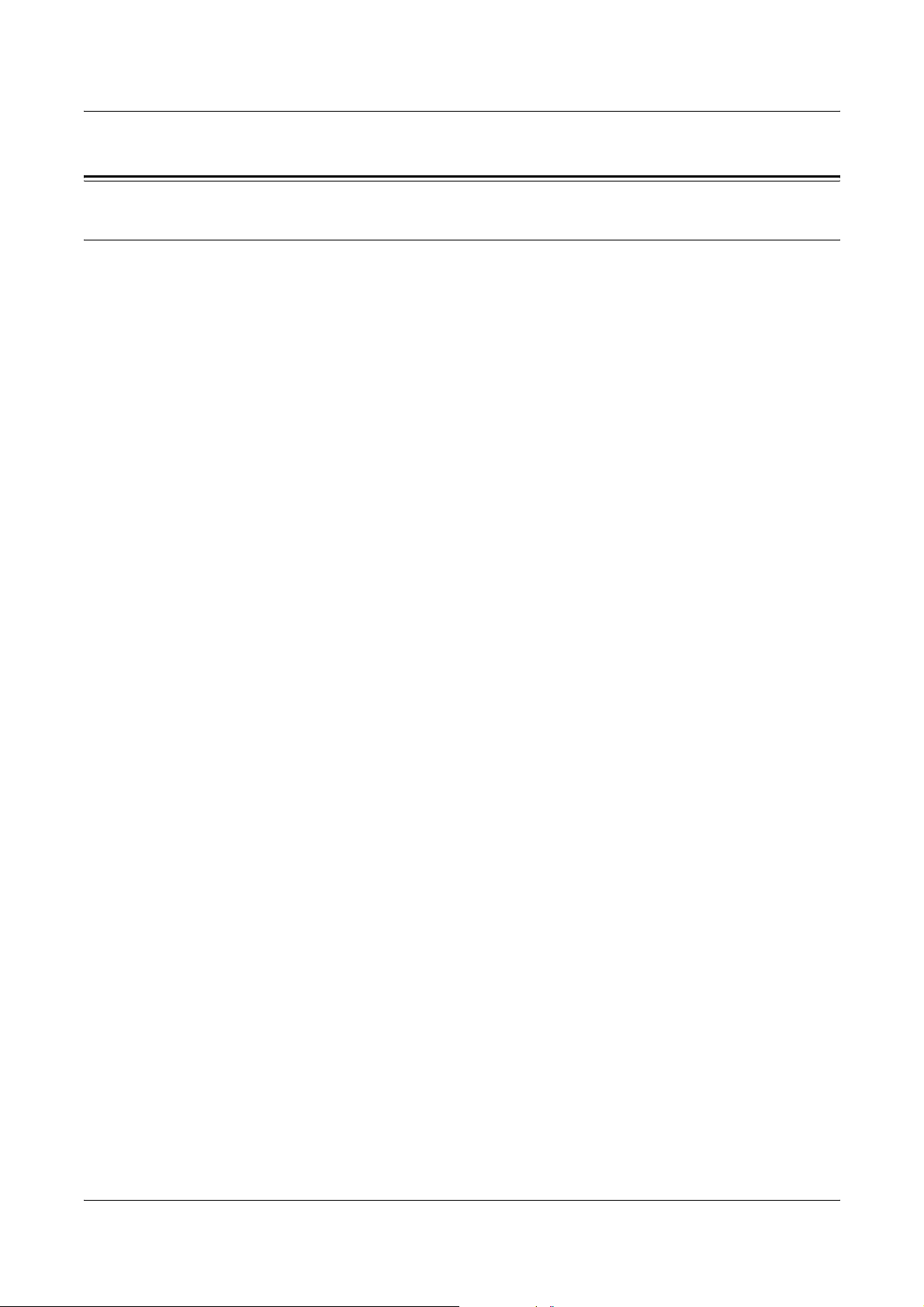
1Před použitím přístroje
Nezákonné kopie
USA
Americký Kongres vydal zákon zakazující za jistých podmínek kopírování
následujících předmětů. Osoby, jež budou shledány vinnými vytvářením takových
kopií, mohou být potrestány pokutou nebo trestem odnětí svobody.
1. Obligace či jiné cenné papíry vlády Spojených států amerických, např.:
Dlužní úpisy Měna vydávaná centrální bankou
Obligační kupony Bankovní směnky federálního
bankovního systému
Peněžní stvrzenky vyplatitelné ve stříbřePeněžní stvrzenky vyplatitelné ve zlatě
Vládní dluhopisy Státní pokladniční poukázky
Bankovky federálního bank. systému Drobné bankovky
Depozitní certifikáty Papírové peníze
Dluhopisy a obligace jistých vládních úřadů, jako je FHA (Federální úřad pro
bytovou výstavbu) atd.
Dluhopisy (Americké spořitelní dluhopisy mohou být fotografovány pouze pro
propagační účely v souvislosti s kampaní na podporu prodeje takových dluhopisů.)
Kolky amerického daňového úřadu. Pokud je nutné kopírovat právní dokument, na
němž je zrušený kolek, je to možné pod podmínkou, že k reprodukci dokumentu
dochází pro zákonné účely.
Poštovní známky, zrušené i platné. Pro filatelistické účely je možné poštovní
známky fotografovat pod podmínkou, že jde o černobílou fotografii s rozměry stran
do 75 % nebo nad 150 % rozměrů předlohy.
Poštovní poukázky.
Peněžní směnky nebo šeky vystavené pověřenými úředníky Spojených států nebo
na ně
.
Kolky a další předměty zástupné hodnoty libovolné denominace, které byly nebo
mohou být vydané podle zákona schváleného americkým Kongresem.
2. Upravené kompenzační stvrzenky pro veterány světových válek.
3. Obligace nebo cenné papíry libovolné zahraniční vlády, banky nebo společnosti.
4. Materiály podléhající autorským právům, pokud majitel autorského práva
neposkytl povolení ke kopírování nebo pokud jejich reprodukce nespadá pod
ustanovení autorského zákona o „přijatelném použití“ nebo o reprodukčních
právech knihoven. Další informace o těchto ustanoveních jsou k dispozici u Úřadu
pro ochranu autorských práv v Knihovně Kongresu, Washington, D.C. 20559.
Žádejte o oběžník R21.
30 Uživatelská příručka pro přístroj Xerox WorkCentre 7132
Page 31

Nezákonné kopie
5. Doklady o občanství nebo naturalizaci. Zahraniční potvrzení o naturalizaci
fotografována být mohou.
6. Cestovní pasy. Zahraniční cestovní pasy fotografovány být mohou.
7. Imigrační doklady.
8. Průkazy branců.
9. Vojenské povolávací doklady, které uvádějí některé z následujících údajů
o žadateli:
Příjem Rodinný stav
Soudní záznamy Předchozí vojenská služba
Fyzický nebo duševní stav
Výjimka: Potvrzení o propuštění z armády Spojených států fotografována být
mohou.
10. Odznaky, identifikační karty, průkazy nebo insignie armádních příslušníků nebo
členů různých vládních ministerstev a úřadů, například FBI, Ministerstva financí
apod. (pokud není fotokopie nařízena vedoucím takového úřadu nebo
ministerstva.)
Kanada
V některých státech je zakázáno také kopírování:
Dokladů od vozu – řidičských průkazů – osvědčení o vlastnictví vozidla.
Výše uvedený seznam není vyčerpávající a společnost neodpovídá za jeho úplnost
apřesnost. V případě pochybností se obrat’te na svého právního zástupce.
Parlament vydal zákon zakazující za jistých podmínek kopírování následujících
předmětů. Osoby, jež budou shledány vinnými vytvářením takových kopií, mohou být
potrestány pokutou nebo trestem odnětí svobody.
1. Platné bankovky nebo platné papírové peníze.
2. Vládní nebo bankovní obligace či cenné papíry.
3. Doklad o státních pokladničních poukázkách nebo doklad o příjmech.
4. Úřední razítko Kanady nebo některé provincie, razítko kanadského veřejného
orgánu, úřadu nebo soudu.
5. Vyhlášky, nařízení, předpisy nebo jmenování, případně oznámení o nich (se
záměrem tyto dokumenty nepoctivě vydávat za dokumenty vytištěné Královskou
tiskárnou pro Kanadu nebo odpovídající tiskárnou pro některou provincii).
6. Znaky, značky, razítka, obaly nebo vzory používané vládou Kanady nebo některé
její provincie, či vládou jiného státu nebo jejich jménem, případně používané
ministerstvem, výborem, komisí nebo úřadem zřízeným vládou Kanady nebo
některé její provincie, či vládou jiného státu.
7. Vytlačené či nalepené známky používané pro daňové účely vládou Kanady nebo
některé její provincie či vládou jiného státu.
Uživatelská příručka pro přístroj Xerox WorkCentre 7132 31
Page 32

1Před použitím přístroje
8. Dokumenty, výpisy či záznamy vedené státními úředníky pověřenými tvorbou či
vydáváním jejich ověřených kopií, kde má být taková kopie falešně vydávána za
ověřenou kopii.
9. Materiál chráněný autorskými právy nebo ochrannými známkami všeho druhu bez
souhlasu majitele autorských práv či ochranné známky.
Výše uvedený seznam je pouze orientační, nikoli vyčerpávající a společnost
neodpovídá za jeho úplnost a přesnost. V případě pochybností se obrat’te na svého
právního zástupce.
Ostatní země
Kopírování jistých dokumentů může být ve vaší zemi nezákonné. Osoby, které budou
shledány vinnými vytvářením takových kopií, mohou být potrestány pokutou nebo
trestem odnětí svobody.
•Bankovky
• Bankovní směnky a šeky
• Bankovní a vládní dluhopisy a jiné cenné papíry
• Cestovní pasy a občanské průkazy
• Materiál chráněný autorskými právy nebo ochranné známky bez souhlasu majitele
• Poštovní známky a další převoditelné cenné papíry
Tento seznam není vyčerpávající a společnost není odpovědná za jeho úplnost
apřesnost. V případě pochybností se obrat’te na svého právního zástupce.
Recyklace a likvidace produktu
Pokud zajišt’ujete likvidaci výrobku společnosti Xerox, vezměte na vědomí, že výrobek
neobsahuje olovo, rtut’ a další materiály, jejichž likvidace může v některých zemích
nebo státech podléhat předpisům na ochranu životního prostředí. Obsah olova a rtuti
je plně v souladu s globálními předpisy platnými v době, kdy byl tento výrobek uveden
na trh.
USA/Kanada
Společnost Xerox nabízí program na zpětný odběr přístrojů a jejich recyklaci/další
využití. Chcete-li zjistit, zda je váš výrobek do programu začleněn, obrat’te se na
prodejního zástupce společnosti Xerox (1-800-ASK-XEROX). Další informace
o programech společnosti Xerox na ochranu životního prostředí najdete na stránkách
www.xerox.com/environment a informace o recyklaci a likvidaci obdržíte od místních
úřadů. Ve Spojených státech také můžete navštívit stránky sdružení Electronic
Industries Alliance na adrese www.eiae.org.
32 Uživatelská příručka pro přístroj Xerox WorkCentre 7132
Page 33

Evropská unie
Domácnosti v Evropské unii mohou použité elektrické a elektronické zařízení zdarma
odevzdat v určených sběrnách. Příslušné informace obdržíte od místních úřadů
odpovědných za recyklaci.
V některých členských státech je prodejce po zakoupení nového zařízení povinen
převzít staré zařízení. Příslušné informace obdržíte od prodejce.
Ostatní země
Informace o možnostech likvidace obdržíte od místních úřadů odpovědných za
recyklaci.
Recyklace a likvidace produktu
Použití tohoto symbolu na zařízení potvrzuje, že byste neměli
zařízení zahrnout do běžného domácího odpadu.
Podle předpisů Evropské unie je třeba elektrická a elektronická
zařízení na konci životnosti likvidovat odděleně od domácího
odpadu.
Uživatelská příručka pro přístroj Xerox WorkCentre 7132 33
Page 34

1Před použitím přístroje
34 Uživatelská příručka pro přístroj Xerox WorkCentre 7132
Page 35

2 Základní informace o přístroji
Tento přístroj není pouze běžná kopírka, ale digitální zařízení schopné v závislosti na
konfiguraci kopírovat, faxovat, tisknout a snímat předlohy.
Dotekové obrazovky zobrazené v této příručce jsou z plně konfigurovaného přístroje
se všemi funkcemi.
Obsah dotekových obrazovek se může mírně lišit podle nastavení provedeného
hlavním operátorem a podle konfigurace přístroje. Názvy tlačítek a ikony na ovládacím
panelu se také mohou lišit podle konfigurace přístroje. Funkce zde popsané však
zůstávají stejné.
Další informace o dostupných volbách, které zde nejsou popsány, získáte na
internetových stránkách společnosti Xerox nebo od prodejního zástupce společnosti
Xerox.
Součásti přístroje
Následující znázornění zobrazují standardní a volitelné příslušenství přístroje.
Konfigurace se může lišit v závislosti na konkrétním modelu.
Podavač předloh
(volitelný)
Sklo pro předlohy
Boční přihrádka
Duplexní modul (volitelný)
Zásobník 5 (ruční
podavač)
Zásobník 1
Zásobník 2
Zásobník 3
(pod podavačem předloh)
Ovládací panel
Doteková obrazovka
Hlavní vypínač
Výstupní přihrádka přístroje
(Výstupní přihrádka 2)
Přední kryt
Dvouzásobníkový modul
(volitelný)
Uživatelská příručka pro přístroj Xerox WorkCentre 7132 35
Page 36

2 Základní informace o přístroji
POZNÁMKA: V závislosti na konfiguraci může být místo podavače dokumentů
připojen kryt skla pro předlohy. K přístroji mohou být připojeny dva volitelné zásobníky
papíru.
Zásobník 3
Zásobník 2
Ethernet
USB2.0
Přihrádka
kancelářského
finišeru
Kancelářský
finišer (volitelný)
Modul tandemu zásobníků (volitelný)
Telefonní zásuvka
Nachází se na zadní straně přístroje. Pomocí telefonní zásuvky se připojuje
příslušenství pro fax.
Port USB 1.1 (hostitelský)
Nachází se na zadní straně přístroje. Tento port slouží k připojení příslušenství pro fax.
Port USB 1.1 (zařízení)
Nachází se na zadní straně přístroje. Tento port slouží pro připojení k počítači
aknačítání aktualizací softwaru.
Port USB 2.0 (zařízení)
Nachází se na zadní straně přístroje. Tento port se používá k připojení k místnímu
klientskému počítači, na kterém je nainstalováno volitelné příslušenství pro tiskárnu.
Port 100Base-TX/10Base-T
Nachází se na zadní straně přístroje. Tento port se používá k připojení k sít’ovému
kabelu, pokud je nainstalováno volitelné příslušenství pro tiskárnu.
Kancelářský finišer
Umožňuje automaticky sešívat nebo třídit výtisky. Přihrádka kancelářského finišeru
pojme až 1000 listů kancelářského papíru gramáže 80 g/m
36 Uživatelská příručka pro přístroj Xerox WorkCentre 7132
2
formátu A4 a menšího.
Page 37

Integrovaný kancelářský
finišer (volitelný)
Zásobník svorek
Součásti přístroje
Přihrádka
integrovaného
kancelářského
finišeru
Integrovaný kancelářský finišer
Umožňuje automaticky sešívat nebo třídit výtisky. Přihrádka integrovaného kancelář-
ského finišeru pojme až 500 listů kancelářského papíru gramáže 90 g/m
2
formátu A4
a menšího.
Duplexní modul
Umožňuje vytvářet oboustranné kopie. Duplexní modul lze použít, když je papír
podáván ze zásobníku 1, 2 nebo 3. Další informace viz 2stranné kopírování v kapitole
Kopírování na straně 57.
Zásobník 2 a 3
Ve spodní části přístroje budou v závislosti na konkrétní konfiguraci k dispozici
následující volitelné zásobníky.
• Dvouzásobníkový modul – Lze jej přidat ke standardní jednozásobníkové
konfiguraci. Každý zásobník pojme 520 listů kancelářského papíru gramáže
80 g/m
2
.
• Modul tandemu zásobníků – Lze jej přidat ke standardní jednozásobníkové
konfiguraci, aby zajistil vysokokapacitní zdroje papíru. Zásobník 2 pojme až 900
listů kancelářského papíru gramáže 80 g/m
2
ve formátu Letter nebo A4 vkládaného
delší stranou. Zásobník 3 pojme 1 200 listů kancelářského papíru gramáže 80 g/m
ve formátu Letter nebo A4. Modul tandemu zásobníků je v této příručce označován
také jako „TTM“.
2
Zásobník 5 (podavač)
Umožňuje obejít standardní zásobníky papíru při tisku na papír jiného formátu.
Podavač pojme až 100 listů kancelářského papíru gramáže 80 g/m
2
ve formátu od B6
(PKS) nebo obálka Monarch (PDS) až A3 (PKS) nebo 11 × 17 palců (PKS).
Uživatelská příručka pro přístroj Xerox WorkCentre 7132 37
Page 38

2 Základní informace o přístroji
POZNÁMKA: Nevkládejte do podavače papír kratší než 140 mm, protože papír by se
mohl zaseknout v přístroji a poškodit vnitřní součásti přístroje.
Ovládací prvky systému
Následující znázornění zobrazuje názvy a funkce tlačítek ovládacího panelu.
1 2
3
4
5
6
7
8
12
13
14
15
16
91011
Tlačítko Funkce
1<Přihlášení/
odhlášení>
2<Nápověda> Toto tlačítko není na tomto přístroji funkční.
3 <Jazyk> Mění jazyky zobrazované na dotekové obrazovce.
4 <Nižší spotřeba>
(zelené světlo)
Vyvolá přihlašovací obrazovku pro přechod na obrazovku [Menu
správce systému] nebo když je aktivována funkce ověřování. Po
přihlášení už toto tlačítko NEPOUŽÍVEJTE. Při jeho dalším stisku
budete okamžitě odhlášeni.
POZNÁMKA: Po změně jazyka mohou být některé znaky
zkresleny.
Udává, zda je přístroj v režimu nižší spotřeby. Ruší také aktuální
nastavení režimu úspory energie.
5 <Vymazat vše> Obnoví výchozí nastavení přístroje a vyvolá první obrazovku
aktuální cesty.
6<Přerušení> Dočasně přeruší úlohu a umožní naprogramování úlohy s vyšší
prioritou.
7 <Stop> Pozastaví nebo zruší úlohu v závislosti na typu úlohy. Pokud se
zpracovává několik úloh současně, budou pozastaveny nebo
zrušeny všechny úlohy. Při použití na obrazovce [Stav úlohy]
zastaví tlačítko [Stop] pouze vybranou úlohu.
8 <Spustit> Spustí nebo obnoví běh úlohy.
9 <Rychlé
Zadává kódy rychlého vytáčení.
vytáčení>
38 Uživatelská příručka pro přístroj Xerox WorkCentre 7132
Page 39

Služby a funkce
Tlačítko Funkce
10 <C> Vymaže číselnou hodnotu či poslední zadanou číslici a nahradí
aktuální hodnotu výchozí hodnotou. Ruší také pozastavené úlohy.
11 <Vytáčecí pauza> Vloží do vytáčení faxového čísla pauzu.
12 <*(hvězdička)> Označuje zvláštní znak používaný ve faxovém čísle a určuje kód
skupiny. Umožňuje také stanovit F kód nebo heslo.
13 <Všechny služby> Vyvolá obrazovku [Všechny služby], kde je možné vybírat
všechny dostupné služby přístroje.
14 <Funkce> Stiskem tlačítka Funkce na obrazovce [Stav úlohy] nebo [Stav
přístroje] se vrátíte na předchozí obrazovku funkce kopírování,
faxu nebo snímání.
15 <Stav úlohy> Vyvolá obrazovku [Stav úlohy], kde můžete prověřit postup úlohy
nebo zobrazit protokol a podrobné informace o dokončených
úlohách.
16 <Stav přístroje> Vyvolá obrazovku [Stav přístroje], kde můžete prověřit stav
přístroje, účtovacího počitadla či stav kazety s tonerem nebo
tisknout různé sestavy.
Názvy tlačítek a ikony na ovládacím panelu se mohou lišit podle země, kde byl přístroj
zakoupen.
Služby a funkce
Přístroj má různé funkce a poskytuje hodnotné služby. Následující popis uvádí funkce
a vysvětluje volby dostupné na obrazovce <Všechny služby>.
POZNÁMKA: Hlavní operátor může změnit uspořádání ikon služeb a funkcí na
obrazovce.
1. Stiskněte tlačítko <Všechny
služby> na ovládacím panelu.
2. Vyberte požadovanou službu.
Kopírování
Umožňuje různými způsoby kopírovat dokumenty. Můžete například zmenšit nebo
zvětšit výstup na potřebný formát, případně zkopírovat dva či čtyři různé dokumenty
na jeden list papíru. Další informace viz kapitola Kopírování.
Uživatelská příručka pro přístroj Xerox WorkCentre 7132 39
Page 40

2 Základní informace o přístroji
E-mail
Umožňuje různým způsobem posílat nasnímané dokumenty e-mailem. Můžete
například nastavit hustotu snímání nebo určit formáty souborů pro ukládání
dokumentů. Další informace viz kapitola Snímání/e-mail.
Fax
Umožňuje faxovat dokumenty různými způsoby. Můžete například posílat dokumenty
ve zmenšeném či zvětšeném formátu nebo stanovit místo určení pomocí adresáře či
funkcí rychlého vytáčení. Další informace viz kapitola Fax/internetový fax.
Internetový fax
Umožňuje zasílat a přijímat faxy přes internet nebo intranet. Internetový fax nabízí ve
srovnání s běžnou telefonní linkou nižší náklady na přenos. Data nasnímaných
dokumentů je možné posílat e-mailem, a stejně tak je možné přijímat nasnímaná data
v příloze e-mailové zprávy odeslané z přístroje kompatibilního s internetovým faxem.
Další informace viz kapitola Fax/internetový fax.
Snímání v síti
Umožňuje snímat dokumenty a po výběru šablony úlohy s různými přidělenými
parametry je ukládat v elektronické podobě na souborovém serveru v počítačové síti.
Uložené elektronické dokumenty lze načíst ze souborového serveru prostřednictvím
poč
ítače. Další informace viz Snímání v síti v kapitole Snímání/e-mail na straně 132
a Služby v kapitole Internetové služby CentreWare na straně 177.
Snímání do FTP/SMB
Umožňuje snímat a ukládat dokumenty na stanovená místa určení pomocí protokolu
FTP nebo SMB. Další informace viz Snímání do FTP/SMB v kapitole Snímání/e-mail
na straně 133.
Snímání do schránky
Zapne funkci důvěrné schránky nebo pollingu a ukládá snímané dokumenty do
soukromých schránek. Další informace viz Snímání do schránky v kapitole Snímání/
e-mail na straně 131.
Kontrola schránky
Umožňuje potvrdit, vytisknout nebo vymazat dokumenty ve schránce. Umožňuje také
změnit nebo uvolnit napojení schématu úlohy a spustit napojená schémata úloh. Další
informace viz kapitola Kontrola schránky.
Zapnutí/vypnutí
Zapnutí
Zkontrolujte, jestli je přístroj připojený ke vhodnému zdroji napájení a jestli je sít’ová
zástrčka pevně zapojená do elektrické zásuvky.
40 Uživatelská příručka pro přístroj Xerox WorkCentre 7132
Page 41

Ochrana proti ztrátě zemnění (GFI)
Přístroj je připraven ke kopírování maximálně 42 sekund po zapnutí (v závislosti na
konfiguraci přístroje). Další informace viz Technické údaje přístroje v kapitole Technické
údaje na straně 463.
1. Přepněte hlavní vypínač do
polohy <I>.
POZNÁMKA: Pokud se přístroj
nespustí, zkontrolujte, zda je tlačítko
RESET na zadní straně přístroje
v inicializační poloze (stlačeno).
Vypnutí
Před vypnutím přístroje počkejte alespoň 5 sekund poté, co budou zcela ukončeny
všechny úlohy kopírování nebo tisku.
Když přístroj vypnete, zůstane po vypnutí napájení v provozu ještě přibližně 10 sekund,
kdy ukládá soubory a připravuje se na vypnutí. Potom se úplně vypne.
UPOZORNĚNÍ: Mezi vypnutím a opětovným zapnutím přístroje vyčkejte alespoň
20 sekund. Pokud tak neučiníte, může dojít k poškození pevného disku nebo
přístroje.
Ochrana proti ztrátě zemnění (GFI)
Při zjištění poruchy v přívodu elektrického proudu bude dodávka elektrického proudu
automaticky přerušena pomocí ochrany (GFI), kterou je přístroj vybaven. Pokud dojde
k přerušení přívodu elektrického proudu, zkontrolujte tlačítko RESET na zadní straně
přístroje. Pokud byla aktivována ochrana GFI, bude tlačítko RESET v poloze
přerušení. Pro obnovení napájení je třeba stisknout tlačítko RESET.
Uživatelská příručka pro přístroj Xerox WorkCentre 7132 41
Page 42

2 Základní informace o přístroji
Před použitím přístroje stiskněte tlačítko TEST. Pokud GFI funguje správně, tlačítko
RESET se vysune. Pokud se tlačítko RESET vysune, stiskněte ho.
POZNÁMKA: Pokud se tlačítko RESET po stisku znovu vysune nebo pokud se po
jeho stisku neobnoví přívod elektřiny, obrat’te se na informační středisko Xerox
Welcome Center.
Režimy nižší spotřeby energie
Přístroj je vybaven funkcemi pro úsporu energie, které podstatně snižují spotřebu
elektřiny v době nečinnosti. Tlačítko <Nižší spotřeba> se nachází na ovládacím panelu
vpravo nahoře a rozsvítí se, když je aktivován režim úspory energie. Funkce úspory
energie funguje v následujících režimech.
• Režim snížené spotřeby energie
• Úsporný režim
<Nižší spotřeba>
světlo/tlačítko
Režim úspory energie
Do režimu úspory energie se přístroj přepne automaticky po určité době od posledního
kopírování, faxování, snímání nebo tisku. V tomto režimu je doteková obrazovka
vypnutá a svítí světlo nižší spotřeby. Po stisku tlačítka <Nižší spotřeba> na ovládacím
panelu nebo při přijetí faxové či tiskové úlohy se přístroj vrátí do normálního režimu.
Výchozí nastavení provedené výrobcem je 15 minut a uživatel ho může změnit
v rozmezí 1 až 240 minut.
Další informace viz Automatická úspora energie v kapitole Nastavení na straně 239.
42 Uživatelská příručka pro přístroj Xerox WorkCentre 7132
Page 43

Úsporný režim
Do úsporného režimu se přístroj přepne automaticky z režimu úspory energie po další
době, kdy neproběhne žádná činnost. Úsporný režim má ve srovnání s režimem úspory
energie nižší spotřebu elektřiny. V tomto režimu je doteková obrazovka vypnutá a svítí
světlo nižší spotřeby energie. Po stisku tlačítka <Nižší spotřeba> na ovládacím panelu
nebo při přijetí faxové či tiskové úlohy se přístroj vrátí do normálního režimu. Výchozí
nastavení provedené výrobcem je 60 minut, uživatel ho může změnit v rozmezí 1 až
240 minut a musí být delší než časová hodnota pro režim úspory energie. Doba pro
přechod do úsporného režimu se počítá od okamžiku, kdy přístroj přejde do režimu
úspory energie.
Další informace viz Automatická úspora energie v kapitole Nastavení na straně 239.
Změna výchozího nastavení času
V této části je popsáno, jak lze pomocí přístupu hlavního operátora změnit výchozí
nastavení času. Pokud potřebujete poradit nebo hledáte další informace, obrat’te se
na hlavního operátora nebo viz Hodiny/měřiče času přístroje v kapitole Nastavení na
straně 237.
Změna výchozího nastavení času
1. Stiskněte tlačítko <Přihlášení/
odhlášení> na ovládacím
panelu.
Tlačítko <Přihlášení/odhlášení>
2. Pomocí číselné klávesnice na
ovládacím panelu zadejte ID
hlavního operátora. Na
obrazovce [Přihlášení uživatele]
vyberte volbu [Potvrdit].
POZNÁMKA: Výchozí ID hlavního operátora je „11111“. Pokud je aktivována funkce
ověřování, bude možná zapotřebí zadat i heslo. Výchozí heslo je „x-admin“. V hesle
se rozlišují velká a malá písmena.
3. Na obrazovce [Menu správce
systému] vyberte volbu
[Nastavení systému].
Uživatelská příručka pro přístroj Xerox WorkCentre 7132 43
Page 44

2 Základní informace o přístroji
4. Na obrazovce [Nastavení
systému] vyberte volbu
[Nastavení systému].
5. Na obrazovce [Nastavení
systému] vyberte volbu
[Společná nastavení].
6. Na obrazovce [Společná
nastavení] vyberte volbu
[Hodiny/časovače přístroje].
7. Vyberte požadovanou volbu.
Režimy
8. Vyberte volbu [Změnit
nastavení].
9. Změňte nastavení podle
potřeby. K přepínání mezi
obrazovkami používejte
posuvníky.
10. Vyberte tlačítko [Uložit].
Pomocí tlačítek se přistupuje na obrazovky umožňující výběr funkcí, sledování stavu
úloh a získání všeobecných informací o přístroji.
Na přístroji jsou čtyři tlačítka.
• Všechny služby
• Funkce
• Stav úlohy
•Stav přístroje
44 Uživatelská příručka pro přístroj Xerox WorkCentre 7132
Page 45

POZNÁMKA: Tato tlačítka v režimu nastavení systému nereagují.
Všechny služby
Toto tlačítko nabízí přístup ke všem službám dostupným na přístroji.
POZNÁMKA: Hlavní operátor může změnit uspořádání ikon služeb na obrazovce.
1. Stiskněte tlačítko <Všechny
služby> na ovládacím panelu.
Režimy
Tlačítko
<Všechny
služby>
Tlačítko
<Funkce>
Tlačítko
<Stav úlohy>
Tlačítko <Stav přístroje>
Funkce
Toto tlačítko umožňuje návrat o jednu obrazovku zpět. Stiskem tlačítka <Funkce> na
obrazovce [Stav úlohy] nebo [Stav přístroje] se vrátíte na předchozí obrazovku funkce
kopírování, faxu nebo snímání. Obrazovka funkce kopírování, faxu nebo snímání se
nezmění, ani když na ní stisknete toto tlačítko. V takovém případě lze k výběru funkce
kopírování, faxu nebo snímání použít tlačítko <Všechny služby>.
Stav úlohy
Toto tlačítko umožňuje kontrolovat průběh úlohy nebo zobrazit protokol a podrobné
informace o dokončených úlohách. Poslední úloha bude v seznamu zobrazena
nahoře. Současně umožňuje kontrolovat, mazat nebo tisknout uložené dokumenty
nebo dokumenty ve veřejné schránce přístroje. Další informace viz kapitola Stav úlohy.
Stav přístroje
Toto tlačítko umožňuje kontrolovat stav přístroje, účtovacího počitadla či stav kazety
s tonerem nebo tisknout různé sestavy. Další informace viz kapitola Stav přístroje.
Uživatelská příručka pro přístroj Xerox WorkCentre 7132 45
Page 46

2 Základní informace o přístroji
Přerušení úlohy
Tato funkce dočasně přeruší právě prováděnou úlohu a umožní spuštění úlohy s vyšší
prioritou.
POZNÁMKA: Vhodný okamžik k přerušení aktuální úlohy rozpozná přístroj
automaticky.
1. Stiskněte tlačítko <Přerušení>
na ovládacím panelu.
2. Zadejte příkazy pro novou
požadovanou úlohu.
3. Stiskněte tlačítko <Spustit>
na ovládacím panelu.
4. Přerušenou úlohu znovu
spustíte dalším stiskem tlačítka
<Přerušení> a tlačítka
<Spustit>.
Tlačítko <Přerušení>
POZNÁMKA: U přerušených úloh nelze v tiskové frontě zvýšit prioritu, ani je nelze
uvolnit nebo odstranit.
Recyklovaný papír
Použití recyklovaného papíru pomáhá chránit životní prostředí, aniž by negativně
ovlivňovalo výkon přístroje. Společnost Xerox doporučuje recyklovaný papír s 20%
recyklovaným obsahem, který je k dostání jak u společnosti Xerox, tak i u jiných
dodavatelů kancelářských potřeb. Další informace o ostatních typech recyklovaného
papíru obdržíte od zástupce společnosti Xerox nebo je najdete na stránkách
www.xerox.com.
46 Uživatelská příručka pro přístroj Xerox WorkCentre 7132
Page 47

3 Kopírování
Tato kapitola obsahuje informace o obrazovkách kopírování a dostupných funkcích.
POZNÁMKA: Některé dále popisované funkce jsou volitelné a nemusí být k dispozici
na všech přístrojích.
Postup při kopírování
Tento oddíl popisuje základní postup při kopírování. Než začnete kopírovat, je třeba
potvrdit, co kopírovat a kolik kopií vyhotovit. Postupujte následujícím způsobem.
1. Vložte dokumenty – strana 47
2. Vyberte funkce – strana 49
3. Zadejte množství – strana 50
4. Spust’te úlohu kopírování – strana 51
5. Potvrďte úlohu kopírování na obrazovce Stav úlohy – strana 51
Zastavení úlohy kopírování – strana 52
POZNÁMKA: Je-li zapnuta funkce ověřování, bude k použití přístroje zřejmě
zapotřebí číslo účtu. Číslo účtu a případné další informace obdržíte od hlavního
operátora.
1. Vložte dokumenty
Dokumenty se vkládají do následujících oblastí.
• Podavač předloh pro jeden či více dokumentů
•Sklo předlohy pro jednolistové nebo vázané dokumenty
POZNÁMKA: V konfiguraci bez podavače předloh bude osazen kryt skla pro
předlohy.
POZNÁMKA: Standardní formáty dokumentů přístroj rozpoznává automaticky.
Formáty, které lze rozpoznat, se liší podle tabulky formátů papíru určené hlavním
operátorem. Další informace o nastavení tabulky formátů papíru viz Nastavení
formátu papíru v kapitole Nastavení na straně 251. Pokud dokument nemá standardní
formát nebo není rozpoznán jako dokument standardního formátu, přístroj zobrazí
výzvu ke kontrole dokumentu nebo k ručnímu zadání jeho formátu. Další informace
oručním zadávání formátu dokumentů viz Formát předlohy na straně 69.
Uživatelská příručka pro přístroj Xerox WorkCentre 7132 47
Page 48

3 Kopírování
Podavač předloh
Podavač předloh pojme až 50 listů obyčejného papíru (kancelářský papír gramáže
2
38 – 128 g/m
). Dokumenty mohou mít 125 – 297 mm na šířku a 115 – 432 mm na
délku, případně standardní formát A5 – A3 PKS. Zkontrolujte, jestli jsou dokumenty v
dobrém stavu. Než je vložíte do přístroje, odstraňte všechny svorky a kancelářské
sponky. Standardní formáty rozpozná podavač předloh automaticky, jiné rozměry
můžete zadat ručně na kartě [Úprava rozvržení].
Informace o kopírování předloh různých formátů pomocí podavače předloh viz
Předlohy různých formátů na straně 69.
POZNÁMKA: Použití skla pro předlohy při kopírování přeložených nebo
pomačkaných dokumentů sníží riziko zaseknutí papíru v podavači předloh. Přeložené
nebo pomačkané předlohy nahraďte novými kopiemi.
POZNÁMKA: Papír se může v přístroji zaseknout, pokud jsou do podavače vloženy
předlohy uživatelského formátu a funkce formát předlohy je nastavena na volbu
[Automatické zjištění]. V takovém případě doporučujeme zadat uživatelský formát
papíru. Další informace viz Formát předlohy na straně 69.
S pomocí podavače předloh dokáže přístroj postupně snímat předlohy různých
formátů. Dokumenty zarovnejte podle horního rohu podavače předloh.
Informace o kopírování předloh různých formátů pomocí podavače předloh viz
Předlohy různých formátů na straně 69.
1. Před umístěním předloh do
podavače odstraňte všechny
svorky a kancelářské sponky.
2. Zarovnané předlohy vložte do
podavače lícem nahoru. První
strana by měla být nahoře, se
záhlavím směrem k zadní nebo
levé části přístroje.
3. Předlohy položte doprostřed mezi vodítka podél levé hrany podavače a vodítka
posuňte tak, aby se dotýkala okraje dokumentů.
Pokud je [Zdroj papíru] nastaven na volbu [Auto], přístroj automaticky vybere příslušný
zásobník podle formátu předlohy. Vybraný zásobník, formát a orientace papíru
v zásobníku jsou uvedeny na obrazovce.
POZNÁMKA: Tato funkce je dostupná, pokud přístroj najde vhodný zásobník. Pokud
není žádný zásobník vhodný, vybírejte zásobník dočasně ručně nebo použijte ruční
podavač. Další informace o výběru zásobníků viz Zdroj papíru na straně 55.
48 Uživatelská příručka pro přístroj Xerox WorkCentre 7132
Page 49

Sklo pro předlohy
Sklo pro předlohy se používá pro jedinou stranu nebo pro vázanou předlohu
orozměrech až 297 mm na šířku a až 432 mm na délku.
POZNÁMKA: Než dokument umístíte na sklo pro předlohy, podívejte se, jestli je
připravená doteková obrazovka. Pokud dokument umístíte na sklo pro předlohy, ještě
než bude doteková obrazovka připravená, je možné, že nebude správně rozpoznán
formát papíru.
1. Zvedněte podavač předloh nebo
kryt skla pro předlohy.
2. Umístěte předlohu na sklo pro
předlohy lícem dolů a zarovnejte
ji podle registrační šipky v levé
horní části skla pro předlohy.
Postup při kopírování
3. Vrat’te podavač předloh nebo
kryt skla pro předlohy do
původní polohy.
2. Vyberte funkce
Na obrazovce [Kopírování] jsou k dispozici nejčastěji používané funkce.
POZNÁMKA: Dostupné budou pouze funkce odpovídající konfiguraci přístroje.
1. Stiskněte tlačítko <Všechny
služby> na ovládacím panelu.
Tlačítko <Vymazat vše>Tlačítko <Všechny služby>
Uživatelská příručka pro přístroj Xerox WorkCentre 7132 49
Page 50

3 Kopírování
2. Na obrazovce [Všechny služby]
vyberte [Kopírování].
Přesvědčte se, že je zobrazena
obrazovka [Kopírování].
POZNÁMKA: Pokud je zapnuta funkce ověřování, bude zřejmě vyžadováno zadání
identifikátoru uživatele a hesla (je-li nastaveno). Pokud potřebujete poradit, obrat’te se
na hlavního operátora.
3. Stiskněte tlačítko požadované funkce. Při výběru volby [Další] potvrďte stiskem
tlačítka [Uložit] vybranou funkci, nebo se pomocí tlačítka [Zrušit] vrat’te na
předchozí obrazovku.
V případě potřeby vyberte některou z karet a proveďte konfiguraci nastavení
kopírování. Informace o jednotlivých kartách najdete v následujícím textu.
Kopírování – strana 53
Kvalita obrazu – strana 60
Úprava rozvržení – strana 67
Výstupní formát – strana 74
Tvorba úlohy – strana 84
3. Zadejte množství
Maximální počet kopií je 999.
1. Pomocí číselné klávesnice
zadejte požadovaný počet kopií.
Zadaná hodnota se zobrazí
v pravém horním rohu dotekové
obrazovky.
POZNÁMKA: Chcete-li zrušit
chybné zadání, stiskněte tlačítko
<C> a zadejte správnou hodnotu.
Tlačítko <C>
50 Uživatelská příručka pro přístroj Xerox WorkCentre 7132
Page 51

4. Spust’te úlohu kopírování
1. Stiskněte tlačítko <Spustit>.
Přístroj nasnímá každou
předlohu. Počet zbývajících
kopií se zobrazí v pravém
horním rohu dotekové
obrazovky.
Je-li připraven podavač předloh nebo sklo pro předlohy a nebot’ je přístroj vybaven
pevným diskem, můžete v průběhu kopírování nasnímat další dokument nebo zadat
další úlohu. Zadat další úlohu můžete i v době, kdy se přístroj zahřívá.
5. Potvrďte úlohu kopírování na obrazovce Stav úlohy
Postup při kopírování
Tlačítko
<Spustit>
1. Stiskem tlačítka <Stav úlohy>
na ovládacím panelu vyvolejte
obrazovku [Stav úlohy].
Zobrazí se úloha zařazená do fronty. Pokud doteková obrazovka žádnou úlohu
neuvádí, je možné, že zadaná úloha již byla zpracována.
Další informace viz Probíhající a čekající úlohy v kapitole Stav úlohy na straně 330.
Uživatelská příručka pro přístroj Xerox WorkCentre 7132 51
Page 52

3 Kopírování
Zastavení úlohy kopírování
Ruční zrušení aktivované úlohy kopírování probíhá následovně.
1. Vyberte volbu [Stop] na
dotekové obrazovce nebo
stiskněte tlačítko <Stop> na
ovládacím panelu. Aktuální
úloha kopírování bude
pozastavena.
POZNÁMKA: Pozastavenou úlohu
kopírování lze spustit znovu stiskem
tlačítka <Spustit> na ovládacím
panelu.
2. V případě potřeby stiskem
tlačítka <Stav přístroje>
vyvolejte obrazovku [Stav
přístroje]. Obrazovku [Stav
úlohy] opustíte stiskem tlačítka
<Funkce>.
Tlačítko
<Stop>
Tlačítko <C>
3. Stiskem tlačítka <C> na ovládacím panelu je možné pozastavenou úlohu
kopírování zrušit.
52 Uživatelská příručka pro přístroj Xerox WorkCentre 7132
Page 53

Kopírování
Tento oddíl popisuje základní funkce pro úlohu kopírování na obrazovce [Kopírování].
Informace o těchto funkcích najdete v následujícím textu.
Výstupní barva – strana 53
Zmenšení/zvětšení – strana 54
Zdroj papíru – strana 55
2stranné kopírování – strana 57
Výstupní kopie – strana 58
1. Stiskněte tlačítko <Všechny
2. Na dotekové obrazovce vyberte
3. Vyberte požadované funkce.
Kopírování
služby> na ovládacím panelu.
volbu [Kopírování]. Přesvědčte
se, že je zobrazena obrazovka
[Kopírování].
Výstupní barva
Tato funkce umožňuje nastavit výstupní barvy, které mají být použity při kopírování.
POZNÁMKA: Přístroj umožňuje nastavit omezení barev použitelných při kopírování.
Viz „Limit účtu“ na straně 323.
1. Stiskněte tlačítko přidělené
funkci [Výstupní barva] na
obrazovce [Základní
kopírování].
Automatické zjištění
Zjišt’uje obsah barvy v předloze a pořizuje plnobarevné kopie, pokud je předloha
barevný dokument, nebo pouze černobílé kopie, pokud je předloha černobílý
dokument.
Barva
Pořizuje plnobarevné kopie za použití všech čtyř barev – azurové, purpurové, žluté
a černé.
POZNÁMKA: Pokud je na obrazovce [Barevný efekt] vybrána volba [Dvě barvy] nebo
[Jedna barva], toto nastavení barvy má přednost.
Černá
Pořizuje pouze černobílé kopie bez ohledu na obsah barvy v předloze.
Uživatelská příručka pro přístroj Xerox WorkCentre 7132 53
Page 54

3 Kopírování
Zmenšení/zvětšení
Tato funkce umožňuje zmenšit nebo zvětšit kopie v určeném poměru v rozmezí 25 až
400 %.
1. Zvolte funkci [Zmenšení/
zvětšení] na obrazovce
[Kopírování].
Zmenšení/zvětšení
Vyvolá obrazovku [Zmenšení/zvětšení].
Obrazovka [Zmenšení/zvětšení]
Umožňuje vybrat nebo stanovit míru zmenšení či zvětšení pro šířku i délku.
1. Zvolte [Zmenšení/zvětšení] na
obrazovce [Kopírování].
2. Vyberte požadovanou volbu.
3. Vyberte tlačítko [Uložit].
Předvolba %
• 100 % – Volí výstup o velikosti předlohy.
• Auto % – Obraz předlohy je automaticky zmenšen nebo zvětšen tak, aby odpovídal
vybranému formátu papíru.
•Předvolby – Umožňují vybrat jeden ze sedmi předem nastavených poměrů
zvětšení/zmenšení. Předvolby nastavuje hlavní operátor.
• Kopírovat vše – Poněkud zmenší obraz předlohy oproti vybranému poměru
zmenšení/zvětšení, aby se na papír zkopíroval obraz celé předlohy.
Proměnlivé %
Umožňuje určit pomocí klávesnice na obrazovce nebo tlačítek posuvníku na dotekové
obrazovce míru zmenšení či zvětšení v rozmezí 25 až 400 % v krocích po 1 %.
54 Uživatelská příručka pro přístroj Xerox WorkCentre 7132
Page 55

Nezávislé % X–Y
Umožňuje určit hodnotu zmenšení/zvětšení zvlášt’ pro šířku a pro délku v rozmezí 25
až 400 % v krocích po 1 %.
• Auto – Automaticky určí míru zmenšení/zvětšení zvlášt’ pro šířku a pro délku tak,
• Vše X-Y % – Zapne funkci [Auto] a poněkud zmenší obraz dokumentu oproti
• XY – Určí stejný poměr pro šířku i délku zároveň.
POZNÁMKA: Při výběru volby [Auto %] dojde k automatické volbě zásobníku 1,
i kdyby byl [Zdroj papíru] nastaven na [Auto].
Zdroj papíru
Dostupné zásobníky papíru se zobrazují na dotekové obrazovce spolu s nastaveným
formátem a orientací médií.
Při změně formátu nebo typu médií v zásobníku musí hlavní operátor změnit nastavení
zásobníku, aby odpovídalo vloženému médiu. Další informace o přeprogramování
zásobníku obdržíte od hlavního operátora.
Kopírování
aby se obraz vešel na papír.
nastavené míře zmenšení/zvětšení, aby se na papír zkopíroval obraz celého
dokumentu.
Informace o formátech a typech médií, které přístroj podporuje, viz kapitola Papír a
další média.
1. Stiskněte naprogramované
tlačítko nebo tlačítko [Další]
u funkce [Zdroj papíru] na
obrazovce [Kopírování].
Další
Vyvolá obrazovku [Zdroj papíru].
Obrazovka [Zdroj papíru]
Umožňuje vybrat jeden z nejvýše čtyř předem nastavených zásobníků včetně ručního
podavače.
1. Vyberte volbu [Další] pro funkci
[Zdroj papíru] na obrazovce
[Kopírování].
2. Vyberte požadovanou volbu.
3. Vyberte tlačítko [Uložit].
Uživatelská příručka pro přístroj Xerox WorkCentre 7132 55
Page 56

3 Kopírování
Auto
Umožňuje automaticky vybrat vhodný zásobník podle formátu předlohy, míry
zmenšení či zvětšení a nastavení souvisejících funkcí.
POZNÁMKA: Když je pro funkci [Zmenšení/zvětšení] nastavena volba [Auto %],
nastaví se [Zmenšení/zvětšení] automaticky na volbu [100 %], i kdyby byl [Zdroj
papíru] nastaven na [Auto].
Předvolby
Umožňují vybrat jeden ze tří zásobníků papíru předem nastavených hlavním
operátorem. Pro všechny zásobníky s výjimkou zásobníku 5 se navíc zobrazuje jejich
číslo, formát a orientace papíru.
Ruční podavač
Vyvolá obrazovku [Zásobník 5 (podavač)].
Obrazovka [Zásobník 5 (podavač)]
Ruční podavač můžete dočasně používat pro vkládání papíru, který není v žádném
zpředem naprogramovaných zásobníků. Do ručního podavače je možné vložit balík
papíru vysoký až 10 mm (přibližně 95 listů papíru o gramáži 80 g/m
2
).
1. Na obrazovce [Zdroj papíru]
vyberte [Ruční podavač].
2. Vyberte požadovanou volbu.
3. Vyberte tlačítko [Uložit].
Formát papíru
Vyvolá obrazovku [Zásobník 5 (podavač) – zdroj papíru].
• Uživatelský formát – Umožňuje pomocí tlačítek posuvníku určit šířku a délku
formátu papíru v krocích po 1 mm (0,1 palce). Přípustné hodnoty jsou 89 – 297 mm
(3,5 – 11,7 palce) pro šířku a 99 – 432 mm (3,9 – 17 palců) pro délku.
• Standardní formáty – Zobrazí na dotekové obrazovce předem nastavené formáty
papíru a umožní vybrat požadovaný formát. Předvolby nastavuje hlavní operátor.
Typ papíru
Vyvolá obrazovku [Zásobník 5 (podavač) – typ papíru]. Zobrazí na dotekové obrazovce
předem nastavené typy papíru a umožní vybrat z nich požadovaný typ. Předvolby
nastavuje hlavní operátor. Nastavení je dočasné a platí pouze pro aktuální úlohu
kopírování.
56 Uživatelská příručka pro přístroj Xerox WorkCentre 7132
Page 57

2stranné kopírování
Tato funkce umožňuje z jednostranných nebo oboustranných předloh automaticky
vytvářet jednostranné nebo oboustranné kopie.
POZNÁMKA: Před použitím této funkce je třeba ve volbě [Orientace předlohy] na
obrazovce [Úprava rozvržení] určit orientaci předlohy, a označit tak její horní část.
POZNÁMKA: Volbu oboustranného kopírování nelze používat s těmito typy papíru:
fólie, lehčí gramáž, těžší gramáž, štítky, obaly a na papír potištěný po jedné straně
(tj. sběrový papír).
1. Stiskněte naprogramované
tlačítko nebo tlačítko [Další]
u funkce [2stranné kopírování]
na obrazovce [Kopírování].
Další
Vyvolá obrazovku [2stranné kopírování].
Kopírování
Obrazovka [2stranné kopírování]
Umožňuje vybrat volby pro 2stranné kopírování, směr podávání předlohy a orientaci
předlohy.
1. Vyberte volbu [Další] pro funkci
[2stranné kopírování] na
obrazovce [Kopírování].
2. Vyberte požadovanou volbu.
3. Vyberte tlačítko [Uložit].
POZNÁMKA: Při použití skla předlohy pro volbu [1 J 2stranné] nebo [2 J 2stranné)]
zobrazí přístroj zprávu, jakmile bude připraven snímat další předlohu.
1 J 1stranné
Vytváří jednostranné kopie z jednostranných předloh.
1 J 2stranné
Vytváří oboustranné kopie z jednostranných předloh.
2 J 2stranné
Vytváří oboustranné kopie z oboustranných předloh.
Uživatelská příručka pro přístroj Xerox WorkCentre 7132 57
Page 58

3 Kopírování
2 J 1stranné
Vytváří jednostranné kopie z oboustranných předloh.
Otočit stranu 2
Otočí stranu 2 výstupů obráceně, s orientací horní na dolní.
POZNÁMKA: Toto zaškrtávací políčko je k dispozici pro všechny volby kromě volby
[1 J 1stranné].
Výstupní kopie
Tato funkce umožňuje třídit výstupní kopie. Pokud byl instalován volitelný finišer, je
k dispozici také funkce sešívání. Můžete vybrat umístění svorky na výstupní kopii.
POZNÁMKA: Pokud finišer instalován není, funkce uvedené na obrazovce se budou
lišit.
POZNÁMKA: Pokud při použití funkce sešívání pro úlohu kopírování nebo tiskovou
úlohu nebude do přístroje vložen správný formát papíru, může při provádění úlohy
dojít k chybě formátu. Jestliže k tomu dojde, bude finišer obsahovat již zpracovaný
papír špatného formátu. Pokud se na dotekové obrazovce přístroje zobrazí hlášení
„Formát/orientace papíru v zásobníku 5 (podavač) se liší od nastavení:“ nebo hlášení
„Formát/orientace papíru v zásobníku X se liší od zvoleného formátu. Vložte xxx“,
otevřete horní kryt finišeru a vyjměte papír nesprávného formátu, vložte do zásobníku
papír správného formátu a spust’te úlohu znovu. Pokud pouze vyměníte papír
v zásobníku a znovu spustíte úlohu, aniž byste z finišeru odstranili zpracovaný papír,
sešije přístroj dohromady papír nesprávného formátu, který zůstal ve finišeru, a papír
správného formátu ze zásobníku.
1. Stiskněte naprogramované
tlačítko nebo tlačítko [Další]
u funkce [Výstupní kopie] na
obrazovce [Kopírování].
Další
Vyvolá obrazovku [Výstupní kopie].
Obrazovka [Výstupní kopie]
Umožňuje vybrat umístění svorky, metodu třídění výstupu a určit výstupní přihrádku.
1. Vyberte volbu [Další] pro funkci
[Výstupní kopie] na obrazovce
[Kopírování].
2. Vyberte požadované volby.
3. Vyberte tlačítko [Uložit].
58 Uživatelská příručka pro přístroj Xerox WorkCentre 7132
Page 59

Kopírování
POZNÁMKA: Je-li nainstalován kancelářský finišer, položky zobrazené na dotekovém
panelu se budou lišit od výše uvedeného obrázku.
Umístění svorky
Vyberte jednu ze čtyř zobrazených možností umístění svorky.
• Bez svorky – Výstupní kopie nebudou sešity.
• 1 svorka – V levém horním rohu výstupních kopií bude jedna svorka.
• 2 svorky (vlevo) – Podél levé hrany výstupních kopií budou dvě svorky.
• 2 svorky (nahoře) – Podél horní hrany výstupních kopií budou dvě svorky.
POZNÁMKA: Když použijete funkci sešívání, dojde k automatickému výběru volby
[Tříděné] a [Přihrádka finišeru].
POZNÁMKA: Je-li nainstalován kancelářský finišer, nebude zobrazena volba
[2 svorky].
Třídění
•Tříděné – Vytvoří stanovený počet sad kopií ve stejném pořadí jako předlohy.
Například dvě kopie třístránkového dokumentu budou vytištěny v pořadí 1–2–3,
1–2–3.
•Netříděné – Vytiskne kopie v sadách v pořadí podle počtu kopií požadovaných pro
každou předlohu. Například dvě kopie třístránkového dokumentu budou vytištěny
vpořadí 1–1, 2–2, 3–3. Při výběru volby [Netřídě
né] nelze použít sešívání.
• S prokládacími listy – Vytiskne kopie v sadách podle počtu kopií požadovaných pro
každou předlohu s prokládacím listem mezi jednotlivými sadami. Pomocí tlačítka
[Zdroj papíru] určete zásobník, který obsahuje papír pro prokládací listy. Při výběru
volby [S prokládacími listy] nelze použít sešívání.
Uživatelská příručka pro přístroj Xerox WorkCentre 7132 59
Page 60

3 Kopírování
Výstupní přihrádka
Umožňuje vybrat výstupní přihrádku pro úlohu kopírování.
Kvalita obrazu
Tento oddíl popisuje funkce používané k úpravě obrazové kvality výstupu. Další
informace o těchto funkcích najdete na následujících stranách.
Typ předlohy – strana 60
Volby obrazu – strana 61
Vylepšení obrazu – strana 62
Barevné efekty – strana 62
Vyvážení barev – strana 65
Posun barvy – strana 66
1. Stiskněte tlačítko <Všechny
služby> na ovládacím panelu.
2. Na dotekové obrazovce vyberte
3. Vyberte kartu [Kvalita obrazu].
4. Vyberte požadovanou funkci.
Typ předlohy
Tato funkce umožňuje prostřednictvím výběru typu dokumentů předlohy kopírovat
s optimální kvalitou obrazu.
1. Na obrazovce [Kvalita obrazu]
2. Vyberte požadovanou volbu.
3. Vyberte tlačítko [Uložit].
Auto
Určujte typ předlohy automaticky. Nastavení typu předlohy provádí hlavní operátor.
Foto a text
Tato volba slouží ke kopírování dokumentů, které obsahují text i fotografie. Text
a fotografie budou automaticky rozpoznány a pro jednotlivé oblasti bude vybrán
příslušný režim kvality. Vyberte jednu z následujících voleb k zajištění přesné
reprodukce obrazu předlohy.
volbu [Kopírování].
vyberte volbu [Typ předlohy].
•Tištěná předloha – Tato volba se používá pro oblasti s fotografiemi, pokud je
předlohou tiskovina, například brožura.
60 Uživatelská příručka pro přístroj Xerox WorkCentre 7132
Page 61

Kvalita obrazu
• Fotografie – Tato volba se používá pro předlohy, na které byly vloženy fotografie.
Kopie fotografie pak nebudou modře zbarvené.
• Fotokopie – Tato volba se používá pro předlohy, které jsou samy o sobě kopií
pořízenou na barevném kopírovacím přístroji. Zajistí se tak, že barvy na kopie
nebudou vybledlé.
Text
Tato volba slouží ke kopírování dokumentů, které obsahují pouze text, pokud je třeba
pořídit ostrou kopii textu. Vyberte jednu z následujících voleb k zajištění přesné
reprodukce obrazu předlohy.
• Normální text – Tato volba se používá pro normální text, který není nutné
vylepšovat, například tištěné dokumenty.
•Světlý text – Tato volba se používá pro text, který je třeba vylepšit, například text
ručně psaný tužkou.
Foto
Tato volba slouží ke kopírování dokumentů, které obsahují pouze fotografie. Vyberte
typ fotografie na předloze k zajištění přesné reprodukce obrazu. Jsou k dispozici stejné
volby jako pro funkci [Foto a text].
Mapa
Tato volba slouží ke kopírování dokumentů, které obsahují text na barevném pozadí,
například mapy.
Volby obrazu
Tato funkce umožňuje upravit úroveň jasu, ostrosti a sytosti pro kopírované
dokumenty.
1. Vyberte funkci [Volby obrazu]
2. Zvolte požadované úrovně.
3. Vyberte tlačítko [Uložit].
Světlejší/tmavší
Umožňuje upravit sytost kopie pomocí sedmi úrovní v rozmezí [Světlejší] až [Tmavší].
Sytost barevné kopie se zvyšuje přiblížením k úrovni [Tmavší] a snižuje přiblížením
kúrovni [Světlejší].
Ostrost
Umožňuje upravit ostrost kopie pomocí pěti úrovní v rozmezí [Vyšší] až [Nižší]. Ostrost
obrysů se zvyšuje přiblížením k úrovni [Vyšší] a snižuje přiblížením k úrovni [Nižší].
na obrazovce [Kvalita obrazu].
Uživatelská příručka pro přístroj Xerox WorkCentre 7132 61
Page 62

3 Kopírování
Sytost
Umožňuje upravit sytost barevné kopie pomocí pěti úrovní v rozmezí [Intenzivní] až
[Pastelová]. Jas barvy se zvyšuje přiblížením k úrovni [Intenzivní] a snižuje přiblížením
k úrovni [Pastelová].
Vylepšení obrazu
Tato funkce umožňuje zvolit potlačení pozadí a ručně nebo automaticky upravit úroveň
kontrastu.
1. Vyberte funkci [Vylepšení
obrazu] na obrazovce [Kvalita
obrazu].
2. Vyberte požadované volby.
3. Vyberte tlačítko [Uložit].
Potlačení pozadí
Potlačí barvy pozadí u dokumentů na barevném papíře při výběru volby [Černá] na
obrazovce [Kopírování] a potlačí bílé pozadí barevných dokumentů při výběru volby
[Barva] na obrazovce [Kopírování].
POZNÁMKA: Tuto funkci nelze použít při výběru volby [Foto] na obrazovce
[Typ předlohy].
• Bez potlačení – Vytváří kopie s vypnutým potlačením pozadí.
• Autom. potlačení – Automaticky potlačí barvy pozadí.
Kontrast
Upravuje kontrast kopií.
• Automatická korekce obrazu – Automaticky upravuje nastavení jasu a barvy ke
zvýšení kontrastu předlohy. Tuto funkci lze použít pouze tehdy, když jsou předlohy
umístěny na sklo pro předlohy.
•Ruční kontrast – Umožňuje upravit kontrast výstupní kopie ručně pomocí pěti úrovní
v rozmezí [Vyšší kontrast] až [Nižší kontrast].
Barevné efekty
Tato funkce umožňuje zvolit některý z předem nastavených barevných efektů
výstupních kopií nebo určit zdrojovou a cílovou barvu za účelem vytvoření kopií
s jednou barvou nebo dvěma barvami.
POZNÁMKA: Pokud se na obrazovce [Barevné efekty] po výběru předvolby (kromě
předvolby [Jedna barva] nebo [Dvě barvy]) změní některé z nastavení kvality obrazu,
obnoví se původní nastavení volby na obrazovce [Barevné efekty].
62 Uživatelská příručka pro přístroj Xerox WorkCentre 7132
Page 63

Kvalita obrazu
1. Vyberte funkci [Barevné efekty]
na obrazovce [Kvalita obrazu].
2. Vyberte požadovanou volbu.
3. Vyberte tlačítko [Uložit].
Normální
Vytváří kopie s výchozím nastavením funkcí [Potlačení pozadí], [Kontrast],
[Světlejší/tmavší], [Ostrost], [Sytost], [Posun barvy] a [Vyvážení barvy].
Živá
Reprodukuje obrazy se zvýšeným nasycením barev, které působí svěžeji a živěji.
Zářivá
Reprodukuje obrazy, které působí jasněji se zvýšeným kontrastem, například plakáty,
které mají upoutat pozornost.
Teplá
Reprodukuje barvy o nízké hustotě jako zářivé a teplé barvy s převahou červené,
například růžové plet’ové tóny a teplejší tlumené barvy.
Studená
Zvýrazňuje modré barvy, například barvu vody nebo oblohy, nebo tlumené barvy.
Potlačení stínů
Brání reprodukci barev z opačné strany předlohy ve výsledné kopii.
Dvě barvy
Rozděluje předlohu na určené zdrojové barvy a všechny ostatní barvy, a potom je
napojuje na určenou barvu cílové plochy a určenou barvu jiné plochy za účelem
vytvoření kopií se dvěma barvami.
• Výchozí barva – Vyvolá obrazovku [Výchozí barva].
• Cílová barva – Vyvolá obrazovku [Cílová barva].
• Necílová barva – Vyvolá obrazovku [Necílová barva].
Jedna barva
Určuje jednu výstupní barvu za účelem vytvoření jednobarevných kopií.
• Barva – Vyvolá obrazovku [Barva].
Uživatelská příručka pro přístroj Xerox WorkCentre 7132 63
Page 64

3 Kopírování
Obrazovka [Výchozí barva]
Umožňuje zvolit výchozí barvu/barvy, které budou nahrazeny cílovou barvou.
1. Vyberte volbu [Dvě barvy] na
obrazovce [Barevné efekty].
2. Vyberte volbu [Výchozí barva].
3. Vyberte požadovanou volbu.
4. Vyberte tlačítko [Uložit].
Jiná než černá
Určuje, že výchozí barvou budou všechny barvy kromě černé.
Barva
Umožňuje zvolit jednu nebo více barev ze šesti pevně stanovených barev jako výchozí
barvy.
Obrazovka [Cílová barva]
Umožňuje zvolit cílovou barvu, která na cílové ploše nahradí výchozí barvu. Můžete
vybírat ze sedmi pevně stanovených a šesti uživatelských barev. Uživatelské barvy
nastavuje hlavní operátor.
1. Vyberte volbu [Dvě barvy] na
obrazovce [Barevné efekty].
2. Vyberte volbu [Cílová barva].
3. Vyberte požadovanou volbu.
4. Vyberte tlačítko [Uložit].
Obrazovka [Necílová barva]
Umožňuje zvolit cílovou barvu, která nahradí výchozí barvu mimo cílovou plochu.
Můžete vybírat ze sedmi pevně stanovených a šesti uživatelských barev stejně jako
u cílové plochy. Uživatelské barvy nastavuje hlavní operátor.
1. Vyberte volbu [Dvě barvy] na
obrazovce [Barevné efekty].
2. Vyberte volbu [Necílová barva].
3. Vyberte požadovanou volbu.
4. Vyberte tlačítko [Uložit].
64 Uživatelská příručka pro přístroj Xerox WorkCentre 7132
Page 65

Obrazovka [Barva]
Umožňuje zvolit výstupní barvu při vytváření jednobarevných kopií. Můžete vybírat ze
šesti pevně daných a šesti uživatelských barev. Uživatelské barvy nastavuje hlavní
operátor.
1. Vyberte volbu [Jedna barva] na
obrazovce [Barevné efekty].
2. Vyberte volbu [Barva].
3. Vyberte požadovanou volbu.
4. Vyberte tlačítko [Uložit].
Vyvážení barev
Tato funkce umožňuje upravit intenzitu čtyř barev CMYK toneru (azurové, purpurové,
žluté, černé) na základě ±3 úrovní ve třech rozmezích hustoty.
1. Vyberte funkci [Vyvážení barvy]
na obrazovce [Kvalita obrazu].
Kvalita obrazu
2. Proveďte nastavení
požadovaných voleb.
3. Vyberte tlačítko [Uložit].
Nízká hustota
Umožňuje upravit intenzitu barev CMYK pro plochy o nízké hustotě.
Střední hustota
Umožňuje upravit intenzitu barev CMYK pro plochy o střední hustotě.
Vysoká hustota
Umožňuje upravit intenzitu barev CMYK pro plochy o vysoké hustotě.
Uživatelská příručka pro přístroj Xerox WorkCentre 7132 65
Page 66

3 Kopírování
Posun barvy
Tato funkce umožňuje upravit zabarvení kopie až o dvě úrovně ve dvou směrech.
Všechny barvy v dokumentu se posunují stejnou měrou.
Barvu předlohy vyjadřuje posuvník [Před] na obrazovce [Posun barvy] a barvu výstupní
kopie vyjadřuje posuvník [Po].
Když se posuvník [Před] posune doleva, žlutá zčervená, zelená zežloutne a podobný
účinek nastane u všech čtyř barev. Když se naopak posuvník [Před] posune doprava,
červená zežloutne, žlutá zezelená a podobný účinek nastane u všech čtyř barev.
POZNÁMKA: Tuto funkci lze použít pouze v případě, když bylo pro výstupní barvu
zvoleno nastavení [Autom. zjištění] nebo [Barva] u funkce [Výstupní barva] na
obrazovce [Kopírování].
1. Vyberte funkci [Posun barvy] na
2. Proveďte nastavení požadované
3. Vyberte tlačítko [Uložit].
obrazovce [Kvalita obrazu].
volby.
Nejstudenější
Posune posuvník barev [Před] o dva kroky doleva.
Studená
Posune posuvník barev [Před] o jeden krok doleva.
Normální
Není proveden žádný posun barev.
Teplá
Posune posuvník barev [Před] o jeden krok doprava.
Nejteplejší
Posune posuvník barev [Před] o dva kroky doprava.
66 Uživatelská příručka pro přístroj Xerox WorkCentre 7132
Page 67

Úprava rozvržení
Tento oddíl popisuje funkce úpravy rozvržení pro kopírování. Další informace
o použitelných funkcích najdete v následujícím textu.
Kopírování knihy – strana 67
2stranná kopie knihy – strana 68
Formát předlohy – strana 69
Výmaz okraje – strana 70
Posun obrazu – strana 70
Otočení obrazu – strana 72
Obrátit obraz – strana 73
Orientace předlohy – strana 73
1. Stiskněte tlačítko <Všechny
služby> na ovládacím panelu.
2. Na dotekové obrazovce vyberte
volbu [Kopírování].
Úprava rozvržení
3. Vyberte kartu [Úprava
rozvržení]. K přepínání mezi
obrazovkami používejte boční
karty.
4. Vyberte požadovanou funkci.
Kopírování knihy
Tato funkce umožňuje kopírovat ve správném pořadí pomocí skla pro předlohy
protilehlé strany vázané předlohy. Tyto dvě strany budou zkopírovány na dvě
samostatné stránky.
1. Zvolte [Kopírování knihy] na
obrazovce [Úprava rozvržení].
2. Vyberte požadované volby.
3. Vyberte tlačítko [Uložit].
POZNÁMKA: Protilehlé strany vázané předlohy musí být na sklo pro předlohy
umístěny horizontálně.
Vypnuto
Vypne tuto funkci.
Uživatelská příručka pro přístroj Xerox WorkCentre 7132 67
Page 68

3 Kopírování
Levá strana, potom pravá
Zkopíruje strany otevřené knihy ve směru zleva doprava.
•Obě strany – Zkopíruje levou i pravou stranu.
• Jen levá strana – Zkopíruje pouze levou stranu.
• Jen pravá strana – Zkopíruje pouze pravou stranu.
Pravá strana, potom levá
Zkopíruje strany otevřené knihy ve směru zprava doleva.
•Obě strany – Zkopíruje levou i pravou stranu.
• Jen levá strana – Zkopíruje pouze levou stranu.
• Jen pravá strana – Zkopíruje pouze pravou stranu.
Horní strana, potom dolní
Zkopíruje strany otevřené knihy ve směru seshora dolů.
•Obě strany – Zkopíruje horní i dolní stranu.
• Jen horní strana – Zkopíruje pouze horní stranu.
• Jen dolní strana – Zkopíruje pouze dolní stranu.
Výmaz vazby
Vymaže tisk středové oblasti vazby knihy, která je obvykle tmavší v důsledku přeložky.
Pomocí tlačítek posuvníku určete oblast, která má být vymazána ze středu otevřené
knihy, v rozmezí 0 až 50 mm (0,0 až 2,0 palce) v krocích po 1 mm (0,1 palce).
2stranná kopie knihy
Tato funkce umožňuje vytvářet pomocí skla pro předlohy oboustranné kopie ve
stejném pořadí a se stejným rozvržením obrazů jako ve vázané předloze. Jako první
strana je automaticky vložen prázdný list.
1. Zvolte [2stranné kopírování
knihy] na obrazovce [Úprava
rozvržení].
2. Vyberte požadované volby.
3. Vyberte tlačítko [Uložit].
POZNÁMKA: Tuto funkci nelze aktivovat současně s funkcí [Kopírování knihy].
Vypnuto
Vypne tuto funkci.
Levá strana, potom pravá
Zkopíruje obě strany otevřené knihy ve směru zleva doprava.
68 Uživatelská příručka pro přístroj Xerox WorkCentre 7132
Page 69

Pravá strana, potom levá
Zkopíruje obě strany otevřené knihy ve směru zprava doleva.
Horní strana, potom dolní
Zkopíruje obě strany otevřené knihy ve směru seshora dolů.
První a poslední strana
Vyvolá obrazovku [2stranná kopie knihy – první a poslední strana].
Určí číslo první a poslední strany pro kopírování. Strany listů musí být určeny podle
kopírované vázané předlohy.
Výmaz vazby
Vymaže tisk středové oblasti vazby knihy, která je obvykle tmavší v důsledku přeložky.
Pomocí tlačítek posuvníku určete oblast, která má být vymazána ze středu otevřené
knihy, v rozmezí 0 až 50 mm (0,0 až 2,0 palce) v krocích po 1 mm (0,1 palce).
Formát předlohy
Úprava rozvržení
Tato funkce umožňuje automaticky nastavit formát dokumentu, vybírat ze seznamu
předem nastavených formátů nebo kombinovat předlohy různých formátů. Pokud
vyberete předem stanovený formát, budou dokumenty kopírovány podle určeného
formátu bez ohledu na jejich skutečný formát.
1. Zvolte [Formát předlohy] na
obrazovce [Úprava rozvržení].
2. Vyberte požadovanou volbu.
3. Vyberte tlačítko [Uložit].
Automatické zjištění
Automaticky zjistí formát dokumentů o standardním formátu.
Ruční zadání formátu
Umožňuje zvolit vstupní formát z 11 předem stanovených standardních formátů
s orientací na výšku či na šířku nebo zvolit uživatelský formát v rozmezí 15 – 297 mm
(0,6 – 11,7 palce) pro délku a 15 – 432 mm (0,6 – 17,0 palců) pro šířku. Předvolby
nastavuje hlavní operátor.
Předlohy různých formátů
Umožňuje kopírování dokumentů o více formátech. Přístroj automaticky detekuje
předlohy různých formátů a každý dokument zkopíruje se stejným formátem, jaký má
příslušná předloha. Vložte předlohy různých formátů zarovnané podle levného horního
rohu do podavače předloh.
POZNÁMKA: Předlohy formátu 5,5 x 8,5" a A5 se musí vkládat s orientací na výšku.
POZNÁMKA: Potvrďte, že odpovídá orientace předloh a nastavení volby [Orientace
předlohy] na obrazovce [Úprava rozvržení].
Uživatelská příručka pro přístroj Xerox WorkCentre 7132 69
Page 70

3 Kopírování
Výmaz okraje
Tato funkce umožňuje vymazat ze všech okrajů kopie nežádoucí prvky, například
otvory po děrovačce.
POZNÁMKA: Zkontrolujte, jestli si odpovídá orientace předloh a nastavení volby
[Orientace předlohy] na obrazovce [Úprava rozvržení].
1. Zvolte [Výmaz okraje] na
2. Vyberte požadované volby.
3. Vyberte tlačítko [Uložit].
Normální
Umožňuje určit, jaká vzdálenost od okraje předloh bude vymazána. Předvolby
nastavuje hlavní operátor. Pokud nechcete vymazat žádnou vzdálenost od okraje,
vyberte volbu [Výmaz okraje] a pomocí tlačítek posuvníku nastavte 0,0.
Výmaz okraje
obrazovce [Úprava rozvržení].
Umožňuje určit, jaká vzdálenost od okraje předloh bude vymazána. Zadejte
vzdálenost, kterou chcete vymazat od horního, dolního, pravého a levého okraje.
Můžete zadat až 50 mm (2 palce).
Posun obrazu
Tato funkce umožňuje měnit polohu obrazu na výstupní kopii.
POZNÁMKA: Zkontrolujte, jestli si odpovídá orientace předloh a nastavení volby
[Orientace předlohy] na obrazovce [Úprava rozvržení].
POZNÁMKA: Rozsah posunu obrazu závisí na formátu papíru vloženého do přístroje.
POZNÁMKA: Když jsou zvoleny [Předlohy různých formátů], určí se rozsah posunu
podle polohy obrazu na první stránce a potom je použit na všechny následující listy
předlohy.
1. Zvolte [Posun obrazu] na
2. Vyberte požadovanou volbu.
3. Vyberte tlačítko [Uložit].
Bez posunu
obrazovce [Úprava rozvržení].
Vypne tuto funkci.
Autom. vycentr.
Automaticky umístí obraz do středu výstupní kopie.
70 Uživatelská příručka pro přístroj Xerox WorkCentre 7132
Page 71

Posun okraje
Posune obraz na papíře o stanovenou hodnotu ve směru nahoru/dolů a doleva/
doprava. Lze zadat až 50 mm (2 palce) v obou směrech.
Pokud je přístroj nastaven na vytváření oboustranných kopií, je možné vybrat níže
uvedené volby samostatně pro stranu 1 i pro stranu 2.
• Strana 1 – Vyvolá obrazovku [Posun obrazu – strana 1].
• Strana 2 – Vyvolá obrazovku [Posun obrazu – strana 2]. Popis možných voleb
najdete u obrazovky [Posun obrazu – strana 1].
• Zrcadlový posun – Automaticky umístí na stranu 2 zrcadlový obraz strany 1.
Obrazovka [Posun obrazu – strana 1]
Tato funkce umožňuje posunout obraz na straně 1.
1. Na obrazovce [Posun obrazu]
vyberte volbu [Posun okraje].
2. Výběrem volby [Strana 1]
vyvolejte obrazovku [Posun
obrazu – strana 1].
Úprava rozvržení
3. Vyberte požadovanou volbu.
4. Vyberte tlačítko [Uložit].
Bez posunu
Vypne tuto funkci.
Automatické vycentrování
Automaticky umístí obraz do středu papíru. Pomocí tlačítek posuvníku lze zadat posun
až o 50 mm (2 palce) v obou směrech.
Posun do rohu
Posune obraz do rohu papíru. Výběrem jedné z osmi šipek určíte směr posunu.
Pomocí tlačítek posuvníku lze zadat posun až o 50 mm (2 palce) v obou směrech.
Proměnlivý posun
Posune obraz na papíře o stanovenou hodnotu. Pomocí tlačítek posuvníku lze zadat
až 50 mm (2 palce) v obou směrech.
Uživatelská příručka pro přístroj Xerox WorkCentre 7132 71
Page 72

3 Kopírování
Otočení obrazu
Tato funkce umožňuje automaticky otočit obraz, aby odpovídal orientaci papíru
v zásobníku.
1. Zvolte [Otočení obrazu] na
obrazovce [Úprava rozvržení].
2. Vyberte požadovanou volbu.
3. Vyberte tlačítko [Uložit].
Vypnuto
Vypne tuto funkci.
Vždy zapnuto
Automaticky podle potřeby otočí obraz, aby odpovídal vybranému formátu papíru.
Zapnuto při automatickém výběru
Automaticky podle potřeby otočí obraz, aby odpovídal vybranému formátu papíru. Tuto
funkci lze použít pouze v případě, když bylo pro funkci [Zdroj papíru] zvoleno nastavení
[Auto] nebo pro funkci [Zmenšení/zvětšení] nastavení [Auto %].
Směr otočení
Vyvolá obrazovku [Otočení obrazu – směr otočení].
Obrazovka [Otočení obrazu – směr otočení]
Umožňuje určit, podél kterého okraje se bude obraz otáčet.
1. Vyberte volbu [Směr otočení]
zobrazenou při výběru [Vždy
zapnuto] nebo [Zapnuto při
automatickém výběru] na
obrazovce [Otočení obrazu].
2. Vyberte požadovanou volbu.
3. Vyberte tlačítko [Uložit].
•Umístění svorky – Otočí obraz v souladu s hranou sešívání v případě, že jsou do
podavače předloh umístěny předlohy různých formátů. Tuto volbu lze použít pouze
v případě, když je přístroj vybaven finišerem.
•Předloha na výšku – levý okraj – Otočí obraz tak, aby byl horní okraj předlohy
orientované na šířku zarovnán s levou stranou předlohy orientované na výšku.
•Předloha na výšku – pravý okraj – Otočí obraz tak, aby byl horní okraj předlohy
orientované na šířku zarovnán s pravou stranou předlohy orientované na výšku.
72 Uživatelská příručka pro přístroj Xerox WorkCentre 7132
Page 73

Obrátit obraz
Tato funkce umožňuje zrcadlit obraz a vytvořit na výstupní kopii negativní kopii obrazu.
1. Zvolte volbu [Obrátit obraz] na
2. Vyberte požadované volby.
3. Vyberte tlačítko [Uložit].
Zrcadlový obraz
Umožňuje vytvořit zrcadlový obraz předlohy.
• Normální obraz – Tato funkce slouží k vytvoření normálního obrazu na výstupu.
• Zrcadlový obraz – Vytvoří na výstupu zrcadlový obraz předlohy.
Negativní obraz
Umožňuje vytvořit negativní obraz předlohy.
• Pozitivní obraz – Tato funkce slouží k vytvoření pozitivního obrazu na výstupu.
Úprava rozvržení
obrazovce [Úprava rozvržení].
• Negativní obraz – Vytvoří na výstupu negativní obraz předlohy. Po výběru volby
[Černá] jako výstupní barvy budou všechny černé obrazy na celé straně zaměněny
za bílé a bílé obrazy za černé. Při výběru volby [Barva] jako výstupní barvy budou
všechny barvy převedeny na příslušné komplementární barvy.
Orientace předlohy
Tato funkce umožňuje určit orientaci předlohy. Orientaci předlohy je nutné určit před
použitím funkcí Posun obrazu, Výmaz okraje, Více na 1, Opakovat obraz, Anotace
aVytvoření brožury.
1. Vyberte volbu [Orientace
předlohy] na obrazovce
[Úprava rozvržení].
2. Vyberte požadovanou volbu.
3. Vyberte tlačítko [Uložit].
Záhlaví nahoře
Vybírá vertikální orientaci, kde je horní okraj dokumentu orientován směrem k zadní
části přístroje.
Záhlaví vlevo
Vybírá horizontální orientaci, kde je horní okraj dokumentu orientován směrem k levé
části přístroje.
Uživatelská příručka pro přístroj Xerox WorkCentre 7132 73
Page 74

3 Kopírování
Výstupní formát
Tento oddíl popisuje funkce, které zdokonalují vzhled úlohy kopírování. Další
informace o použitelných funkcích najdete v následujícím textu.
Vytvoření brožury – strana 74
Obal – strana 77
Prokládací listy fólií – strana 78
Více na 1 – strana 79
Plakát – strana 79
Opakovat obraz – strana 80
Anotace – strana 81
Vodoznak – strana 82
Předvolené opakování obrazu – strana 83
1. Stiskněte tlačítko <Všechny
služby> na ovládacím panelu.
2. Na dotekové obrazovce vyberte
volbu [Kopírování].
3. Vyberte kartu [Výstupní formát].
K přepínání mezi obrazovkami
používejte boční karty.
4. Vyberte požadovanou funkci.
Vytvoření brožury
Tato funkce umožňuje vytvářet vícestranné brožury ze sady 1stranných či 2stranných
předloh. Zmenší a správně umístí všechny obrazy pro tvorbu výstupu, který bude po
složení seřazen ke čtení jako brožura.
POZNÁMKA: Jestliže je počet stran předlohy dělitelný čtyřmi, nebudou v brožuře
žádné prázdné strany. V opačném případě budou přebývající strany prázdné.
POZNÁMKA: Tuto funkci nelze použít při výběru volby [Netříděné] nebo
[S prokládacími listy] pro funkci [Výstupní kopie].
1. Na obrazovce [Výstupní formát]
vyberte volbu [Vytvoření
brožury].
2. Vyberte požadované volby.
3. Vyberte tlačítko [Uložit].
74 Uživatelská příručka pro přístroj Xerox WorkCentre 7132
Page 75

Výstupní formát
Vypnuto
Vypne tuto funkci.
Vazba vlevo/vazba nahoře
Vytvoří brožuru, která je po složení svázaná vlevo nebo nahoře.
Posun vazby
Vyvolá obrazovku [Vytvoření brožury – posun obrazu].
Obal
Vyvolá obrazovku [Vytvoření brožury – obal].
Rozdělit výstup
Vyvolá obrazovku [Vytvoření brožury – rozdělit výstup].
Poslední strana na zadní obal
Použije poslední stranu předlohy jako zadní obal brožury. Při použití funkce [Rozdělit
výstup] k oddělení brožur bude obal poslední stranou poslední dílčí sady.
Obrazovka [Vytvoření brožury – posun vazby]
Umožňuje stanovit pomocí tlačítek posuvníku rozsah vnitřního okraje v rozmezí 0 až
50 mm (0,0 až 2,0 palce) v krocích po 1 mm (0,1 palce).
1. Na obrazovce [Vytvoření
brožury] vyberte volbu
[Vytvoření brožury – posun
vazby].
2. Pomocí tlačítek kurzoru zadejte
hodnotu.
3. Vyberte tlačítko [Uložit].
Obrazovka [Vytvoření brožury – obal]
Umožňuje přidat do brožury obal. Je-li výstup přeložen napůl za účelem vytvoření
brožury, bude obal na přední i zadní straně brožury.
1. Na obrazovce [Vytvoření
brožury] vyberte volbu
[Vytvoření brožury – obal].
2. Vyberte požadovanou volbu.
3. Vyberte tlačítko [Uložit].
Vypnuto
Vytvoří brožuru bez listu obalu.
Uživatelská příručka pro přístroj Xerox WorkCentre 7132 75
Page 76

3 Kopírování
Zapnuto
Přidá k brožuře list obalu ze zásobníku obalového papíru. Jestliže je tato volba
vybrána, bude k dispozici také volba [Obal].
Obal
• Prázdný obal – Přidá k brožuře nepotištěný obal.
•Potištěný obal – Zkopíruje první stranu sady předloh na obalový papír. Pokud si
přejete nepotištěný přední a zadní obal, přidejte do sady předloh prázdné listy.
Nastavení zásobníků papíru
Vyvolá obrazovku [Vytvoření brožury – obal – nastavení zásobníku papíru]. Vyberte
jednu z předvoleb pro [Zásobník pro hlavní část úlohy] a [Zásobník pro obal]. Papír
vložený do zásobníků vybraných jako [Zásobník pro hlavní část úlohy] a [Zásobník pro
obal] by měl mít stejný formát a orientaci. Pro každý jsou k dispozici čtyři předvolby
včetně ručního podavače v závislosti na konfiguraci přístroje. Další informace o ručním
podavači viz Obrazovka [Zásobník 5 (podavač)] na straně 56.
Obrazovka [Vytvoření brožury – rozdělit výstup]
Umožňuje rozdělit velkou brožuru do více brožur.
1. Na obrazovce [Vytvoření
brožury] vyberte volbu
[Vytvoření brožury – rozdělit
výstup].
2. Vyberte požadovanou volbu.
3. Vyberte tlačítko [Uložit].
Vypnuto
Vypne tuto funkci.
Zapnuto
Rozdělí brožuru na dílčí sady. Pomocí posuvníků nebo softwarových numerických
tlačítek zadejte počet listů pro každou dílčí sadu.
76 Uživatelská příručka pro přístroj Xerox WorkCentre 7132
Page 77

Obal
Výstupní formát
Tato funkce umožňuje přidat do úlohy kopírování přední anebo zadní obal. Pokud je
vybrána volba [Potištěný obal] na obrazovce [Vytvoření brožury – Obal], bude první
předloha představovat přední obal a poslední předloha zadní obal.
POZNÁMKA: Je-li při snímání dokumentu zapnuta tato funkce a dojde k naplnění
paměti přístroje, zrušte úlohu podle pokynů uvedených na obrazovce. Vymažte
uložené předlohy nebo zvolte nižší počet stran, aby se uvolnila alespoň část paměti,
a znovu spust’te snímání.
POZNÁMKA: Tuto funkci nelze použít při výběru volby [Netříděné] nebo
[S prokládacími listy] pro funkci [Výstupní kopie].
1. Na obrazovce [Výstupní formát]
vyberte volbu [Obal].
2. Vyberte požadované volby.
3. Vyberte tlačítko [Uložit].
Bez obalu
Vypne tuto funkci.
Pouze přední obal
Vloží před první stranu předlohy stranu s předním obalem. Je možné použít jiný typ
papíru než pro hlavní část úlohy.
Přední a zadní obal
Vloží před první a poslední stranu předlohy stranu s obalem. Je možné použít jiný typ
papíru než pro hlavní část úlohy.
Obal
• Prázdný obal – Přidá k dokumentům nepotištěný obal.
•Potištěný obal – Zkopíruje první a poslední stranu dokumentů na obalový papír.
Pokud si přejete nepotištěný přední a vnitřní zadní obal, přidejte do sady předloh
prázdné listy.
Nastavení zásobníků papíru
Vyvolá obrazovku [Obal – nastavení zásobníku papíru]. Vyberte jednu z předvoleb pro
[Zásobník pro hlavní část úlohy] a [Zásobník pro obal]. Papír vložený do zásobníků
vybraných jako [Zásobník pro hlavní část úlohy] a [Zásobník pro obal] by měl mít stejný
formát a orientaci. Pro každý jsou k dispozici čtyři předvolby včetně ručního podavače
v závislosti na konfiguraci přístroje. Další informace o ručním podavači viz Obrazovka
[Zásobník 5 (podavač)] na straně 56.
Uživatelská příručka pro přístroj Xerox WorkCentre 7132 77
Page 78

3 Kopírování
Prokládací listy fólií
Tato funkce umožňuje vložit mezi dokumenty prázdné prokládací listy při kopírování na
fólie a vytvářet sady papírových podkladů. Podklady mohou být 1stranné či 2stranné a
sešité.
1. Na obrazovce [Výstupní formát]
vyberte volbu [Prokládací listy
fólií].
2. Vyberte požadovanou volbu.
3. Vyberte tlačítko [Uložit].
Bez prokládacích listů
Vypne tuto funkci.
Prázdné prokládací listy
Umístí mezi jednotlivé fólie prázdné prokládací listy. Je vytvořena pouze jedna sada
kopií.
Prázdné prokládací listy a podklady
Zkopíruje jednu sadu na fólie s prázdnými prokládacími listy a další sady
v požadovaném počtu na papír jako podklady.
Sada fólií a podklady
Zkopíruje jednu sadu na fólie bez prokládacích listů a další sady v požadovaném počtu
na papír jako podklady.
Nastavení zásobníků papíru
Vyvolá obrazovku [Prokládací listy fólií – nastavení zásobníku papíru]. Vyberte jednu
zpředvoleb pro [Zásobník fólií] a [Zásobník podkladů]. Pro každý jsou k dispozici čtyři
předvolby včetně ručního podavače v závislosti na konfiguraci přístroje. Další
informace o ručním podavači viz Obrazovka [Zásobník 5 (podavač)] na straně 56.
78 Uživatelská příručka pro přístroj Xerox WorkCentre 7132
Page 79

Více na 1
Výstupní formát
Tato funkce umožňuje zkopírovat na jeden list papíru dva, čtyři nebo osm nezávislých
obrazů. Přístroj obrazy podle potřeby automaticky zmenší či zvětší, aby se vešly na
jednu stránku.
1. Na obrazovce [Výstupní formát]
vyberte volbu [Více na 1].
2. Vyberte požadovanou volbu.
3. Vyberte tlačítko [Uložit].
1 stránka na 1
Vypne tuto funkci.
2 stránky na 1
Zkopíruje dvě strany předlohy na jeden list papíru.
4 stránky na 1
Plakát
Zkopíruje čtyři strany předlohy na jeden list papíru.
8 stránek na 1
Zkopíruje osm stran předlohy na jeden list papíru.
Pořadí obrazů
Určí, jak uspořádat obrazy na stránce. Pro volbu [4 stránky na 1] nebo [8 stránek na 1]
můžete vybrat horizontální řady ve směru zleva doprava nebo vertikální řady ve směru
zleva doprava.
Tato funkce umožňuje rozdělit a zvětšit předlohu a zkopírovat obraz na více listů
papíru. Ty je pak možné slepit dohromady a vytvořit jeden velký plakát.
POZNÁMKA: Tuto funkci nelze použít při výběru volby [Tříděné] nebo [Automatický
výstup].
1. Na obrazovce [Výstupní formát]
vyberte volbu [Plakát].
2. Vyberte požadovanou volbu.
3. Vyberte tlačítko [Uložit].
POZNÁMKA: Rozdělené obrazy přístroj automaticky kopíruje s určitým překrýváním,
aby umožnil jejich rozstříhání a slepení. Šířka překrývajících se ploch je nastavena na
10 mm (0,4 palce).
Uživatelská příručka pro přístroj Xerox WorkCentre 7132 79
Page 80

3 Kopírování
Žádné plakáty
Vypne tuto funkci.
Výstupní formát
Umožňuje zvolit formát plakátu, který chcete vytvořit, výběrem jedné z předvoleb
uvedených na dotekové obrazovce. Přístroj automaticky spočítá zvětšení a rozhodne,
kolik listů je pro úlohu zapotřebí.
% zvětšení
Pomocí tlačítek posuvníku zvolte hodnotu zvětšení pro délku a pro šířku plakátu.
Můžete nastavit hodnoty v rozmezí 100 – 400 % v krocích po 1 %. Přístroj automaticky
určí, kolik listů je pro danou úlohu zapotřebí.
Nastavení zásobníků papíru
Vyvolá obrazovku [Plakát – nastavení zásobníků papíru]. Výběrem jedné z předvoleb
na obrazovce určete zásobník pro tuto úlohu. Jsou k dispozici čtyři předvolby včetně
ručního podavače v závislosti na konfiguraci přístroje. Další informace o ručním
podavači viz Obrazovka [Zásobník 5 (podavač)] na straně 56.
Opakovat obraz
Tato funkce umožňuje vytisknout obraz předlohy na jeden list papíru několikrát.
1. Na obrazovce [Výstupní formát]
vyberte volbu [Opakovat obraz].
2. Vyberte požadovanou volbu.
3. Vyberte tlačítko [Uložit].
Jeden obraz
Vypne tuto funkci.
Automatické opakování
Podle formátu předlohy, formátu média a zadaného zvětšení/zmenšení automaticky
spočítá, kolikrát se má obraz vertikálně nebo horizontálně opakovat.
Proměnlivé opakování
Umožňuje pomocí tlačítek posuvníku určit, kolikrát se má obraz svisle či vodorovně
opakovat. Obraz můžete opakovat vertikálně 1x až 23x a horizontálně 1x až 33x.
Rozvržení obrazů
• Stejné mezery – Opakované obrazy rozvrhne na papír se stejnými mezerami.
• Bez mezer – Zkopíruje opakované obrazy na papír bez mezer mezi obrazy.
80 Uživatelská příručka pro přístroj Xerox WorkCentre 7132
Page 81

Anotace
Výstupní formát
Tato funkce umožňuje přidat k výstupním kopiím datum, čísla stran a předem určenou
frázi.
1. Na obrazovce [Výstupní formát]
vyberte volbu [Anotace].
2. Vyberte požadovanou volbu.
3. Vyberte tlačítko [Uložit].
Razítko
Vyvolá obrazovku [Razítko]. Pomocí této obrazovky můžete na výstupu vytisknout
předem určený výraz, například „Důvěrné“, „Návrh“ atd. K dispozici jsou následující
volby:
• Vypnuto – Vypne tuto funkci.
• Zapnuto – Zapne funkci.
• Text – Vyvolá obrazovku [Razítko – text]. Vyberte předem určený výraz, který
chcete na kopie vytisknout.
• Kde tisknout – Vyvolá obrazovku [Razítko – Kde tisknout]. Určete, kam se má
razítko tisknout – [Pouze první stránka] nebo [Všechny strany].
•Umístění – Vyvolá obrazovku [Razítko – umístění]. Vyberte, kam se má na každé
stránce umístit razítko.
• Jiná nastavení – Vyvolá obrazovku [Razítko – jiná nastavení]. Vyberte velikost
písma ze tří předvoleb nebo určete velikost pomocí posuvníků v rozmezí 6 – 64
bodů. Vyberte barvu písma ze čtyř předvoleb.
Datum
Vyvolá obrazovku [Datum]. Tato obrazovka umožňuje tisknout na kopie aktuální
datum. K dispozici jsou následující volby:
• Vypnuto – Vypne tuto funkci.
• Zapnuto – Zapne funkci.
• Kde tisknout – Vyvolá obrazovku [Datum – Kde tisknout]. Určete, kam se má datum
tisknout – [Pouze první stránka] nebo [Všechny strany].
•Umístění – Vyvolá obrazovku [Datum – umístění]. Vyberte, kam se má na každé
stránce umístit datum.
• Velikost – Vyvolá obrazovku [Datum – velikost]. Vyberte velikost písma ze tří
předvoleb nebo určete velikost pomocí posuvníků v rozmezí 6 – 24 bodů.
Uživatelská příručka pro přístroj Xerox WorkCentre 7132 81
Page 82

3 Kopírování
Číslo stránky
Vyvolá obrazovku [Číslo stránky]. Tato obrazovka umožňuje tisknout na výstupní kopie
čísla stránek. K dispozici jsou následující volby.
• Vypnuto – Vypne tuto funkci.
• Zapnuto – Zapne funkci.
• Styl – Vyvolá obrazovku [Číslo stránky – styl]. Vyberte styl čísla stránky. Pokud
vyberete volbu [1/N, 2/N, 3/N], zobrazí se volba [N: Celkem stran]. Můžete vybrat
volbu [Auto], která přístroji umožní automaticky spočítat strany a zjistit celkový
počet, nebo volbu [Zadat číslo] a poté ručně zadat celkový počet stran v rozmezí
od 1 do 999. Toto číslo se pak vytiskne za čísla jednotlivých stránek.
• Kde tisknout – Vyvolá obrazovku [Číslo stránky – kde tisknout]. Určete stránky,
na kterých má být vytištěno číslo stránky, a kterým číslem stránky se má začít.
K dispozici jsou volby [Všechny stránky], [Zadat číslo první strany], [Zadat číslo
poslední strany] a [Zadat číslo první a poslední strany].
Pokud vyberete volbu [Všechny strany], zadejte pomocí tlačítek posuvníku nebo
číselné klávesnice [První číslo]. Pokud chcete vytisknout číslo stránky i na přední
obal nebo na prokládací list, vyberte volbu [Zahrnout obal].
Pokud vyberete volbu [Zadat číslo první strany], [Zadat číslo poslední strany] či
[Zadat číslo první a poslední strany], podle potřeby určete odpovídající [První
stranu] nebo [Poslední stranu] a [První číslo].
Vodoznak
•Umístění – Vyvolá obrazovku [Číslo stránky – umístění]. Určete, kam se má na
každé stránce umístit číslo stránky.
• Velikost – Vyvolá obrazovku [Číslo stránky – velikost]. Vyberte velikost písma ze
třípředvoleb nebo určete velikost pomocí posuvníků v rozmezí 6 – 24 bodů.
Tato funkce umožňuje přidat pod obraz předlohy na výstupní kopii vodoznak. Je možné
doplnit takové informace, jako je kontrolní číslo, předem určený text, datum a čas a
výrobní číslo přístroje.
1. Na obrazovce [Výstupní formát]
vyberte volbu [Vodoznak].
2. Vyberte požadovanou volbu.
3. Vyberte tlačítko [Uložit].
Kontrolní číslo
Vytiskne na jednotlivé sady kopií po sobě jdoucí kontrolní čísla. Přístroj vyvolá
obrazovku [Vodoznak – kontrolní číslo], kde jsou k dispozici následující volby:
• Vypnuto – Vypne tuto funkci.
• Zapnuto – Zapne funkci. Pomocí posuvníků nebo softwarových numerických
tlačítek zadejte počáteční číslo v rozmezí od 1 do 999.
82 Uživatelská příručka pro přístroj Xerox WorkCentre 7132
Page 83

Text
Tiskne na kopie jednu z předem určených frází. Přístroj vyvolá obrazovku [Vodoznak –
text], kde jsou k dispozici následující volby:
• Vypnuto – Vypne tuto funkci.
• Zapnuto – Zapne funkci. Vyberte jednu ze šesti předvoleb nastavených hlavním
operátorem.
Datum a čas
Tiskne na jednotlivé kopie datum a čas, kdy začala úloha kopírování. Přístroj vyvolá
obrazovku [ Vodoznak – datum a čas]. Funkci zapnete výběrem volby [Zapnuto].
Výrobní číslo
Tiskne na kopie výrobní číslo přístroje. Přístroj vyvolá obrazovku [Vodoznak – výrobní
číslo]. Funkci zapnete výběrem volby [Zapnuto].
Předvolené opakování obrazu
Tato funkce umožňuje zmenšit obraz předlohy a vytisknout ho na jeden list papíru
několikrát. Zmenšené obrazy lze poté rozstříhat na více listů.
Výstupní formát
1. Na obrazovce [Výstupní formát]
vyberte volbu [Předvolené
opakování obrazu].
2. Vyberte požadovanou volbu.
3. Vyberte tlačítko [Uložit].
Jeden obraz
Vypne tuto funkci.
2 obrazy
Umístí dva předem stanovené obrazy na jeden list papíru.
4 obrazy
Umístí čtyři předem stanovené obrazy na jeden list papíru.
8 obrazů
Umístí osm předem stanovených obrazů na jeden list papíru.
Uživatelská příručka pro přístroj Xerox WorkCentre 7132 83
Page 84

3 Kopírování
Tvorba úlohy
Tento oddíl popisuje funkce pro tvorbu úlohy. Další informace o těchto funkcích najdete
v následujícím textu.
Vytvoření úlohy – strana 84
Ukázková sada – strana 87
Kombinovat sady předlohy – strana 87
Vymazat vně/vymazat uvnitř – strana 88
1. Stiskněte tlačítko <Všechny
služby> na ovládacím panelu.
2. Na dotekové obrazovce vyberte
volbu [Kopírování].
3. Vyberte kartu [Tvorba úlohy].
Vytvoření úlohy
Tato funkce umožňuje sloučit jednotlivé segmenty úlohy s různými naprogramovanými
funkcemi. Pokud tedy například úloha obsahuje několik oddílů s textem a několik
s fotografiemi, lze vybrat příslušná nastavení, která se mají použít na jednotlivé oddíly,
a vše vytisknout najednou. Také můžete nejprve vytisknout jednu dílčí sadu z úlohy, a
teprve potom zbývající sady. Můžete tak zkontrolovat výsledky tisku a případně upravit
nastavení.
1. Na obrazovce [Tvorba úlohy]
vyberte volbu [Vytvoření úlohy].
2. Vyberte požadované volby.
Kpřepínání mezi obrazovkami
používejte boční karty.
3. Vyberte tlačítko [Uložit].
Vypnuto
Vypne tuto funkci.
Zapnuto
Zapne funkci. Umožňuje vybrat výstupní funkce, které budou použity na celou úlohu.
Výstupní kopie
Vyvolá obrazovku [Výstupní kopie].
84 Uživatelská příručka pro přístroj Xerox WorkCentre 7132
Page 85

Tvorba úlohy
POZNÁMKA: Když není k přístroji připojen finišer, přístroj vyvolá obrazovku [Výstupní
kopie] a bude k dispozici volba [Auto] pro třídění. Pokud k přístroji finišer připojený je,
přístroj vyvolá obrazovku [Výstupní kopie/sešívání] a volba [Auto] pro třídění
k dispozici nebude.
•Třídění – Vytvoří stanovený počet sad kopií ve stejném pořadí jako předlohy.
Například dvě kopie třístránkového dokumentu budou vytištěny v pořadí 1–2–3,
1–2–3.
•Umístění svorky – Výběrem jedné ze zobrazených možností určete umístění svorky.
Když použijete funkci sešívání, přístroj automaticky zvolí [Přihrádku finišeru] jako
místo určení výstupu.
• Výstupní přihrádka – Vyberte výstupní přihrádku pro úlohu kopírování.
Vytvoření brožury
Vyvolá obrazovku [Vytvoření brožury] pro vytvoření úlohy. Další informace viz
Vytvoření brožury na straně 74.
Obal
Vyvolá obrazovku [Obal] pro vytvoření úlohy. Další informace viz Obal na straně 77.
Anotace
Vyvolá obrazovku [Anotace] pro vytvoření úlohy. Další informace viz Anotace na
straně 81.
Vodoznak
Vyvolá obrazovku [Vodoznak] pro vytvoření úlohy. Další informace viz Vodoznak na
straně 82.
Obrazovka [Úloha kopírování]
Obrazovka [Úloha kopírování] se objeví po každé úloze při použití funkce Vytvoření
úlohy.
Stop
Zastaví probíhající vytváření úlohy. Tento tlačítko je zobrazeno v průběhu vytváření
a tisku úlohy.
Uživatelská příručka pro přístroj Xerox WorkCentre 7132 85
Page 86

3 Kopírování
Začátek kapitoly
Vyvolá obrazovku [Vytvoření úlohy – začátek kapitoly/prokládací listy]. K dispozici jsou
následující volby.
• Vypnuto – Vypne tuto funkci.
•Začátek kapitoly – Automaticky
rozděluje jednotlivé dávky předloh
do kapitol, které začínají na nové
stránce. Volba [Více na 1 – nová
stránka] určuje, zda se má první
stránka každého stohu předloh
kopírovat na novou stránku nebo na stejnou stránku jako předchozí předloha, když
je zvolena funkce Více na 1.
• Prokládací listy – Automaticky
rozděluje jednotlivé dávky předloh
do kapitol a vkládá mezi jednotlivé
kapitoly prokládací listy. Vyberte
volbu [Prokládací listy] a určete
zásobník, který obsahuje prázdné
prokládací listy. Jsou k dispozici čtyři předvolby včetně ručního podavače
v závislosti na konfiguraci přístroje. Další informace o ručním podavači viz
Obrazovka [Zásobník 5 (podavač)] na straně 56.
Změnit nastavení
Umožňuje změnit před snímáním dalšího oddílu nastavení na obrazovce [Kopírování].
Stiskem tlačítka <Spustit> na ovládacím panelu spustíte snímání.
Zrušit
Zruší vytváření úlohy.
Spustit
Spustí snímání dalšího oddílu.
86 Uživatelská příručka pro přístroj Xerox WorkCentre 7132
Page 87

Ukázková sada
Tato funkce umožňuje vytisknout jednu sadu úlohy před vytištěním celé úlohy pro
kontrolu správnosti výstupu. Po kontrole výsledku tisku můžete určit, zda se další sady
mají vytisknout či nikoliv.
1. Na obrazovce [Tvorba úlohy]
vyberte volbu [Ukázková sada].
2. Vyberte požadovanou volbu.
3. Vyberte tlačítko [Uložit].
Vypnuto
Vypne tuto funkci.
Zapnuto
Zapne funkci. Po zkopírování jedné sady se úloha pozastaví. Vyberte tlačítko [Spustit],
jestliže chcete vytisknout zbývající sady, nebo [Stop], jestliže chcete úlohu zastavit.
POZNÁMKA: Kopie vytvořené v rámci [Ukázkové sady] se započítávají do celkového
počtu kopií.
Tvorba úlohy
Kombinovat sady předlohy
Tato funkce umožňuje rozdělit dlouhé předlohy do menších skupin, které lze postupně
vkládat do podavače předloh v menším množství.
1. Na obrazovce [Tvorba úlohy]
vyberte volbu [Kombinovat sady
předlohy].
2. Vyberte požadovanou volbu.
3. Vyberte tlačítko [Uložit].
Vypnuto
Vypne tuto funkci.
Zapnuto
Zapne funkci. Na další skupinu přejdete pomocí tlačítka [Další předloha] na obrazovce.
Po nasnímání všech předloh vyberte tlačítko [Poslední předloha].
POZNÁMKA: Pokud chcete pro každou skupinu vybrat různé funkce, použijte
Vytvoření úlohy.
Uživatelská příručka pro přístroj Xerox WorkCentre 7132 87
Page 88

3 Kopírování
Vymazat vně/vymazat uvnitř
Tato funkce umožňuje vymazat vše uvnitř určené oblasti nebo mimo ni. Je možné
nastavit až tři oblasti.
1. Na obrazovce [Tvorba úlohy]
vyberte volbu [Vymazat vně/
vymazat uvnitř].
2. Vyberte požadované volby.
3. Vyberte tlačítko [Uložit].
Vypnuto
Vypne tuto funkci.
Vymazat vně
Vymaže při kopírování vše mimo určenou oblast.
Vymazat uvnitř
Vymaže při kopírování vše uvnitř určené oblasti.
Nastavení oblasti
Umožňuje vybrat až tři oblasti z možností [Oblast 1] až [Oblast 3]. Vyvolá obrazovku
[Vymazat vně/vymazat uvnitř – oblast ×], kde × je číslo 1 až 3.
Předlohy
Určete, z které se strany se má mazat u 2stranných předloh.
•Obě strany – Maže se na obou stranách.
• Pouze strana 1 – Maže se pouze na straně 1.
• Pouze strana 2 – Maže se pouze na straně 2.
Obrazovka [Vymazat vně/vymazat uvnitř – oblast ×]
Umožňuje určit oblast pro funkci [Vymazat vně/vymazat uvnitř]. Oblast je určena
obdélníkem, který se utvoří mezi body X1,Y1 a X2,Y2.
1. Vyberte volbu [Oblast ×] na
obrazovce [Vymazat vně/
vymazat uvnitř].
2. Pomocí číselné klávesnice
zadejte jednotlivé souřadnice
azvolte tlačítko [Další].
3. Vyberte tlačítko [Uložit].
88 Uživatelská příručka pro přístroj Xerox WorkCentre 7132
Page 89

4 Fax/internetový fax
Tato kapitola obsahuje informace o faxových obrazovkách a použitelných funkcích
faxu. Kromě standardních faxových funkcí tento přístroj nabízí funkce přímý fax a
internetový fax. Přímý fax umožňuje přenášet faxy přímo z klientských počítačů.
Internetový fax dokáže odesílat nasnímané obrazy e-mailem prostřednictvím internetu
nebo intranetu. Další informace o přímém faxu viz kontextová nápověda faxového
ovladače na disku CD-ROM tiskového ovladače PCL. Další informace o internetovém
faxu najdete v Příručce správce systému.
POZNÁMKA: Některé funkce popsané v této kapitole jsou volitelné a nemusí platit
pro konfiguraci vašeho přístroje.
POZNÁMKA: Internetový fax je aktivován pomocí softwarového klíče, jenž je součástí
příslušenství faxu a tiskárny.
POZNÁMKA: Uživatelé v zemích Evropy a Severní Ameriky možná budou muset při
nastavení voleb pro fax určit předvolbu země pro příslušnou linku. Zemi určíte pomocí
pokynů v následujícím oddílu.
Předvolba země pro volbu Fax
Uživatelé v následujících zemích možná budou muset při nastavení volby Fax určit
předvolbu země pro příslušnou linku.
UPOZORNĚNÍ: Schválení faxového připojení závisí na příslušné zemi.
USA Kanada Brazílie Mexiko Argentina
Chile Velká Británie Švýcarsko Norsko Dánsko
Irsko Rakousko Finsko Francie Německo
Švédsko Belgie Nizozemsko Itálie Portugalsko
Řecko Španělsko Rusko Česká republika Polsko
Maďarsko Rumunsko Ukrajina bývalé jugoslávské republiky
Slovensko Turecko Egypt Spojené arabské
Jižní Afrika Indie Island Lucembursko Bulharsko
Maroko Kypr Peru
emiráty
Saúdská
Arábie
Uživatelská příručka pro přístroj Xerox WorkCentre 7132 89
Page 90

4 Fax/internetový fax
1. Stiskněte tlačítko <Přihlášení/odhlášení> na ovládacím panelu.
2. Zadejte správný identifikátor uživatele pomocí číselné klávesnice na ovládacím
POZNÁMKA: Výchozí ID hlavního operátora je „11111“. Je-li aktivována funkce
ověřování, bude zřejmě také zapotřebí zadat heslo. Výchozí heslo je „x-admin“.
Změna výchozího identifikátoru uživatele nebo hesla viz Nastavení správce systému
na straně 320.
3. Na obrazovce [Menu správce systému] vyberte volbu [Nastavení systému].
4. Na obrazovce [Nastavení systému] vyberte volbu [Systémová nastavení].
5. Vyberte volbu [Společná nastavení].
6. Vyberte volbu [Další nastavení].
7. Najděte v seznamu volbu [Země] a vyberte ji.
8. Vyberte požadovanou zemi. Po uložení nastavení se přístroj automaticky
POZNÁMKA: Toto nastavení je možné pro volbu Fax provést pouze pro výše
uvedené země.
panelu nebo obrazovkové klávesnice.
restartuje.
Postup pro fax/internetový fax
Tento oddíl popisuje základní postup pro odesílání faxů a internetových faxů.
Postupujte podle následujících pokynů.
1. Vložte dokumenty – strana 91
2. Vyberte funkce – strana 91
3. Zadejte místo určení – strana 92
4. Spust’te úlohu faxu/internetového faxu – strana 93
5. Potvrďte úlohu faxu/internetového faxu ve Stavu úlohy – strana 93
Zastavení úlohy faxu/internetového faxu – strana 94
POZNÁMKA: Je-li zapnuta funkce ověřování, budete zřejmě před použitím přístroje
potřebovat číslo účtu. Číslo účtu nebo další informace obdržíte od hlavního operátora.
POZNÁMKA: Informace o použití přímého faxu z klientů PC viz kontextová nápověda
faxového ovladače na disku CD-ROM tiskového ovladače PCL.
90 Uživatelská příručka pro přístroj Xerox WorkCentre 7132
Page 91

1. Vložte dokumenty
Postup pro fax/internetový fax
Následující pokyny vysvětlují způsob vkládání dokumentů pomocí podavače předloh.
Podavač předloh pojme až 50 listů obyčejného papíru (papír gramáže 38 – 128 g/m
Při odesílání faxu můžete nasnímat šířku až 297 mm a délku až 600 mm (jednostranný
režim). V případě potřeby můžete k odeslání dokumentů použít také sklo pro předlohy.
Tento přístroj dokáže snímat předlohy různých formátů pomocí podavače předloh.
Zarovnejte dokumenty podle vnitřního rohu podavače předloh a zapněte funkci
Předlohy různých formátů. Další informace viz Předlohy různých formátů na
straně 107.
POZNÁMKA: Papír se může v přístroji zaseknout, jsou-li do podavače vloženy
originály uživatelského formátu a funkce formát předlohy je nastavena na volbu
[Automatické zjištění]. V takovém případě doporučujeme zadat uživatelský formát
papíru. Další informace viz Formát předlohy na straně 107.
2
).
1. Dokumenty vkládejte lícem
nahoru do podavače dokumentů
nebo lícem dolů na sklo pro
předlohy.
POZNÁMKA: Funkce snímání dlouhých faxových dokumentů má následující
omezení.
• Tato funkce je k dispozici pouze při použití podavače předloh.
•Umožňuje snímání předloh do délky 600 mm (23,62 palce).
• Tato funkce není k dispozici v oboustranném režimu.
POZNÁMKA: V jednostranném i oboustranném režimu je doporučeno snímání
dokumentu v původní nebo menší velikosti. U zvětšeného obrazu může dojít
koříznutí během přenosu.
POZNÁMKA: Než dokument umístíte na sklo pro předlohy, podívejte se, jestli je
připravená doteková obrazovka. Pokud dokument umístíte na sklo pro předlohy, ještě
než bude doteková obrazovka připravená, je možné, že nebude správně rozpoznán
formát papíru.
2. Vyberte funkce
Nejčastěji používané funkce jsou dostupné z obrazovek [Fax] a [Internetový fax].
POZNÁMKA: Budou dostupné pouze funkce odpovídající konfiguraci přístroje.
Uživatelská příručka pro přístroj Xerox WorkCentre 7132 91
Page 92

4 Fax/internetový fax
1. Stiskněte tlačítko <Všechny
2. Výběrem tlačítka
POZNÁMKA: Je-li zapnuta funkce Ověřování, bude zřejmě vyžadováno zadání
identifikátoru uživatele a hesla (je-li nastaveno). Pokud potřebujete poradit, obrat’te se
na hlavního operátora.
služby> na ovládacím panelu.
Tlačítko <Vymazat vše>Tlačítko <Všechny služby>
[Fax/internetový fax] na
dotekové obrazovce vyvolejte
odpovídající obrazovku.
3. Chcete-li zrušit všechny předchozí výběry, stiskněte jednou tlačítko <Vymazat
vše> na ovládacím panelu.
4. Stiskněte tlačítko požadované funkce. Pokud vyberte volbu [Další], potvrďte
vybranou funkci stiskem tlačítka [Uložit] nebo se pomocí tlačítka [Zrušit] vrat’te na
předchozí obrazovku.
V případě potřeby stiskněte jednu z karet a nakonfigurujte nastavení
faxu/internetového faxu. Informace o jednotlivých kartách najdete v následujícím textu.
Zadávání míst určení faxu – strana 94
Zadávání míst určení internetového faxu – strana 100
Všeobecná nastavení – fax/internetový fax – strana 104
Úprava rozvržení – fax/internetový fax – strana 106
Volby přenosu – fax – strana 109
Rozšířené funkce faxu – fax – strana 115
Volby pro internetový fax – internetový fax – strana 119
3. Zadejte místo určení
Následující text popisuje, jak zadat místo určení. Přístroj umožňuje následující metody
vytáčení (faxová čísla či e-mailové adresy).
Pro fax:
•Přímé zadání faxového čísla pomocí číselné klávesnice na ovládacím panelu
• Použití funkce [Adresář] (viz Adresář na straně 101)
• Použití funkce [Klávesnice] (viz Klávesnice na straně 101)
92 Uživatelská příručka pro přístroj Xerox WorkCentre 7132
Page 93

Postup pro fax/internetový fax
• Použití tlačítka <rychlého vytáčení> na ovládacím panelu (viz Rychlé vytáčení na
straně 96)
Pro internetový fax:
• Použití funkce [Adresář] (viz Adresář na straně 101)
• Použití funkce [Klávesnice] (viz Klávesnice na straně 101)
1. Zadejte místo určení kterýmkoliv
z výše uvedených způsobů.
Dokument můžete odeslat na více
míst určení v jediné operaci.
Tlačítko
<Vytáčecí
pauza>
Chcete-li do faxového čísla vložit pauzu, například při použití volací karty, stiskněte
tlačítko <Vytáčecí pauza>. Při ručním vytáčení není <Vytáčecí pauza> nezbytná.
Můžete jednoduše počkat na hlasovou výzvu a postupovat podle ní. Další informace
viz Speciální znaky na straně 98.
4. Spust’te úlohu faxu/internetového faxu
1. Dokumenty odešlete stiskem
tlačítka <Spustit>.
Pomocí tlačítka [Další předlohy]
na dotekové obrazovce můžete
vprůběhu snímání určit, zda je třeba
nasnímat další předlohy. Můžete tak
nasnímat více dokumentů a odeslat
data společně v jediné úloze.
Pokud je v průběhu zpracování faxu/internetového faxu připraven podavač předloh či
sklo pro předlohy, můžete snímat další dokument nebo programovat další úlohu. Zadat
další úlohu můžete i v době, kdy se přístroj zahřívá.
5. Potvrďte úlohu faxu/internetového faxu ve Stavu úlohy
1. Stiskem tlačítka <Stav úlohy>
na ovládacím panelu vyvolejte
obrazovku [Stav úlohy].
Zobrazí se tak úloha faxu nebo
internetového faxu zařazená do
fronty. Pokud není na obrazovce
zobrazena žádná úloha, byla již zřejmě zpracována.
Tlačítko
<Spustit>
Uživatelská příručka pro přístroj Xerox WorkCentre 7132 93
Page 94

4 Fax/internetový fax
Neodeslané úlohy jsou zobrazeny na obrazovce [Stav úlohy] a jsou vytištěny v sestavě
[Sestava přenosu – nedoručené].
Další informace viz Probíhající a čekající úlohy v kapitole Stav úlohy na straně 330.
Zastavení úlohy faxu/internetového faxu
Chcete-li ručně zrušit aktivovanou úlohu faxu/internetového faxu, postupujte podle
následujících pokynů.
1. Výběrem tlačítka [Stop] na
dotekové obrazovce nebo
stiskem tlačítka <Stop> na
ovládacím panelu pozastavte
úlohu faxu/internetového faxu
vprůběhu snímání dokumentu.
2. V případě potřeby stiskem
tlačítka <Stav úlohy> na
ovládacím panelu vyvolejte
obrazovku [Stav úlohy].
Obrazovku [Stav úlohy] opustíte
stiskem tlačítka <Funkce>.
Tlačítko
<Stop>
Tlačítko <C>
3. Stiskem tlačítka <C> nebo <Vymazat vše> na ovládacím panelu zrušíte
pozastavenou úlohu faxu/Internetového faxu, jejíž snímání ještě probíhá.
Chcete-li úlohu obnovit, vyberte tlačítko [Spustit] na dotekové obrazovce nebo
tlačítko <Spustit> na ovládacím panelu.
POZNÁMKA: Jakmile dojde k zahájení přenosu, můžete úlohu zastavit pouze
výběrem tlačítka [Stop] na dotekové obrazovce. Úlohu zrušenou po zahájení přenosu
již nelze obnovit.
Zadávání míst určení faxu
Tento oddíl popisuje způsob zadávání míst určení pomocí funkcí dostupných na
obrazovce [Fax]. Další informace najdete v následujícím textu.
Adresář – strana 101
Rychlé vytáčení – strana 96
Klávesnice – strana 101
Průvodní list – strana 99
94 Uživatelská příručka pro přístroj Xerox WorkCentre 7132
Page 95

Adresář
Zadávání míst určení faxu
1. Stiskněte tlačítko <Všechny
služby> na ovládacím panelu.
2. Na dotekové obrazovce vyberte
volbu [Fax]. Vyberte kartu [Fax],
pokud ještě není zobrazena.
POZNÁMKA: Místa určení můžete zadávat z libovolné karty pomocí klávesnice na
ovládacím panelu nebo pomocí voleb [Rychlé vytáčení] a [Další příjemce].
POZNÁMKA: Kombinovaná místa určení lze také zadávat bez stisku tlačítka [Další
příjemce] pomocí klávesnice na ovládacím panelu nebo voleb [Rychlé vytáčení] a
[Adresář].
POZNÁMKA: Můžete mazat položky ze seznamu příjemců i prohlížet údaje o každém
příjemci. Výběrem příslušného příjemce na dotekové obrazovce vyvolejte rozbalovací
nabídku a vyberte požadovanou volbu.
Tato funkce umožňuje rychle vyhledat a zadat místa určení registrovaná pro rychlé
vytáčení. Místa určení v [Adresáři] jsou uvedena v seznamu podle přiřazených kódů
rychlého vytáčení. Místa určení lze také vyhledat pomocí znaku pro indexaci (písmeno
nebo číslice), přiřazeného místu určení při registraci pro rychlé vytáčení. Informace
o registraci míst určení pro rychlé vytáčení viz Adresář v kapitole Nastavení na
straně 314.
1. Vyberte [Adresář] na obrazovce
[Fax].
2. Vyberte požadovaná místa
určení.
3. Vyberte tlačítko [Zavřít].
Adresy
Uvádí všechna faxová čísla míst určení registrovaná pro rychlé vytáčení. Seznam
můžete procházet pomocí tlačítek posuvníku.
Písmena
Vyhledá místo určení podle přiřazeného písmene pro indexaci. K dispozici je
následujících devět karet: A–C, DEF, GHI, JKL, M–O, P–R, S–U, V–X, YZ.
0–9
Vyhledá místo určení podle přiřazeného čísla pro indexaci.
Skupina
Vyhledá místa určení registrovaná v kódech skupin.
Uživatelská příručka pro přístroj Xerox WorkCentre 7132 95
Page 96

4 Fax/internetový fax
Podrobné údaje
Zobrazuje informace uložené v adresáři u zvolené položky.
Rychlé vytáčení
Tato funkce umožňuje rychlý výběr míst určení pomocí přiřazených 3místných kódů.
K zadávání více kódů rychlého vytáčení lze použít hvězdičku (* na obrazovkové
klávesnici nebo na ovládacím panelu) a k zadání kódu skupiny znak dvojitého křížku
(#).
Zadávané číslo Výsledek
123 Vytočí místo určení přiřazené kódu rychlého vytáčení 123.
12* Vytočí kódy rychlého vytáčení 120 – 129. Hvězdička (*) zastupuje
*** Vytočí všechny kódy rychlého vytáčení registrované v přístroji.
#01 Vytočí kód skupiny 01. Kód skupiny je kód rychlého vytáčení, který
všechna čísla od 0 do 9.
obsahuje až 20 míst určení a začíná znakem dvojitého křížku (#).
Registrovat lze až 50 kódů skupin.
Klávesnice
Informace o registraci kódů rychlého vytáčení viz Adresář v kapitole Nastavení na
straně 314.
1. Stiskněte tlačítko <Rychlé
vytáčení>.
2. Zadejte 3místný kód.
POZNÁMKA: Je-li zadaný 3místný
kód správný, zobrazí se místo
určení. Pokud správný není, přístroj
požádá, abyste 3místný kód zadali
znovu.
Tlačítko
<Rychlé
vytáčení>
Tato funkce umožňuje zadávat textové informace, například kódy speciálních znaků
a hesla.
1. Vyberte volbu [Klávesnice] na
obrazovce [Fax].
2. Zadejte požadované informace
pomocí kláves na obrazovce.
3. Vyberte tlačítko [Zavřít].
Standardní znaky
Vyvolá na obrazovku klávesy s čísly a písmeny.
96 Uživatelská příručka pro přístroj Xerox WorkCentre 7132
Page 97

Další znaky
Vyvolá na obrazovku klávesy se symboly. Informace o použití symbolů jako
speciálních znaků ve faxových číslech viz Speciální znaky na straně 98.
Zp. klávesa
Vymaže naposledy zadaný znak.
Shift
Přepíná mezi velkými a malými písmeny.
Tón (:)
Přepíná mezi pulsním a tónovým vytáčením.
Další příjemce
Odešle dokument na více míst určení. Umožňuje přidávat příjemce za účelem
současného přenosu. Najednou můžete zadat maximálně 200 míst určení.
Předávaný hromadný přenos
Zadávání míst určení faxu
Tato funkce umožňuje odeslat dokument na vzdálený přístroj. Ten ho pak odešle na
více míst určení, která jsou v něm registrovaná pro rychlé vytáčení. Mohou se tak snížit
náklady na přenos v případě meziměstských či zahraničních míst určení, protože
dokument se musí odeslat pouze na přístroj pro hromadný přenos.
Vzdálený přístroj, který dokument předává na více míst určení, se nazývá předávající
stanice. Můžete zadat více předávajících stanic nebo dokonce požádat první stanici,
aby dokument předala druhotné předávající stanici, která pak dokument odešle na
další místa určení.
Pro předávání hromadného přenosu jsou k dispozici následující metody.
Faxové signály
Přístroj nabízí jedinečnou metodu určenou pouze pro přístroje Xerox, které jsou
vybaveny funkcí předávání hromadného přenosu. Před odesláním dokumentu musí
být vzdálený přístroj, který dokument předává, registrován jako předávající stanice
v kódu rychlého vytáčení na vašem přístroji. Další informace o registraci předávajících
stanic pro rychlé vytáčení viz Adresář v kapitole Nastavení na straně 314.
DTMF
Kódy DTMF m
ůžete zadat ručně jako součást faxového čísla pro určení předávající
stanice a míst určení, která také rozeznávají kódy DTMF. Přístroje slučitelné
s protokolem G3, které umožňují ruční odesílání, mohou inicializovat předávání
hromadného přenosu na přístroj. Další informace viz Speciální znaky na straně 98.
F kód
Přístroje, které podporují funkce F kódu a předávání hromadného přenosu, povolují
operace předávání hromadného přenosu pomocí F kódu. Další informace viz F kód na
straně 113.
Uživatelská příručka pro přístroj Xerox WorkCentre 7132 97
Page 98

4 Fax/internetový fax
Speciální znaky
Při vytáčení můžete jako součást faxového čísla zadávat speciální znaky, a provádět
tak řadu funkcí. Některé znaky se používají jen při automatickém vytáčení, například
„:“, „!“, „/“, „-“ a „=“. V závislosti na nastavení telefonních a komunikačních linek lze
použít všechny nebo některé z následujících znaků.
Znak Funkce Popis
- Vytáčecí pauza
(pro pozastavení
vytáčení)
/ Skrytá data
(pro ochranu
důvěrných
informací)
\ Skrytá obrazovka Skryje heslo schránky na obrazovce pomocí hvězdiček (*).
: Přepínač impuls–
tón
’ Kód rychlého
vytáčení nebo
skupiny
< > Přepínač
komunikačních
linek
Vloží do faxového čísla pauzu, například při použití volací
karty. Pokud chcete zadat delší pauzu, stiskněte tlačítko
<Vytáčení pauza> víckrát.
Před zadáním důvěrných informací a po něm zvolte znak
[/]; informace se tak zobrazí jako hvězdičky. Aby byl tento
znak účinný, musí mu předcházet znak „!“.
Zvolte [
Přepíná pulsní vytáčení na tónové, například při použití
automatizovaného systému pro záznam zpráv, který
vyžaduje tónové signály.
Označuje 3místný kód rychlého vytáčení nebo skupiny.
Tento znak umístěte před příslušný kód a za něj.
Přepíná komunikační linky, které obsahují parametrické
údaje, pokud parametrické údaje zahrnují znaky 0 až 9
nebo čárku (,). Parametrické údaje musí být v lomených
závorkách („<“ a „>“). Je-li nainstalována volba G3-3CH,
lze zadáním <1>, <2> nebo <4> před určením cílového
faxu přepnout komunikační linky.
\] před zadáním hesla schránky a po něm.
= Detekce
oznamovacího
tónu
S Kontrola hesla
(pro identifikaci
vzdáleného
přístroje)
mezera Zlepšení
čitelnosti
! Spustit
signalizaci kódy
DTMF
$ Počkat na
potvrzení DTMF
98 Uživatelská příručka pro přístroj Xerox WorkCentre 7132
Pozastaví vytáčení, dokud nebude zjištěn oznamovací tón.
Tento znak slouží k ověření správnosti zadaného čísla.
Přístroj zkontroluje, jestli heslo zadané po znaku „S“
odpovídá faxovému číslu vzdáleného přístroje. Je-li shoda
potvrzena, přístroj dokument odešle.
Zlepšuje čitelnost tím, že do telefonního čísla vloží mezery,
například „1 234 5678“ místo „12345678“.
Pozastaví standardní faxové vytáčení a spustí metodu
DTMF (dual tone multi-frequency) pro odesílání
dokumentů do schránek na vzdálených přístrojích.
Počká na potvrzovací signál DTMF ze vzdáleného přístroje
a pokračuje dalším krokem.
Page 99

Zadávání míst určení faxu
Metoda DTMF – příklady
Metoda DTMF používá k odesílání dokumentů kombinace speciálních znaků.
V následujícím textu je uvedeno několik příkladů.
• Vzdálená schránka – Odešle dokument do schránky na vzdáleném přístroji.
Telefonní číslo
vzdáleného přístroje
!*$ Číslo schránky
vzdáleného přístroje
##\ Heslo schránky \##$
• Polling – Načte dokument uložený ve schránce na vzdáleném přístroji.
Telefonní číslo
vzdáleného přístroje
!*$ Číslo schránky
vzdáleného přístroje
**\ Heslo schránky \##$
•Předávaný hromadný přenos – Odešle dokument na předávající stanici, která ho
pak pošle dál na více míst určení.
Telefonní číslo
vzdáleného
přístroje
!*$#\ Číslo
předávaného
odeslání (RSN,
relay send
number)
předávající
stanice
\# Kód rychlého
vytáčení pro
první místo
určení
# Kód rychlého
vytáčení pro
druhé místo
určení
##$
• Vzdálený předávaný hromadný přenos – Odešle dokument na více předávajících
stanic. Poslední stanice odešle dokument na zadaná místa určení.
Telefonní
číslo
vzdáleného
přístroje
!*$#
\
předávaného
(RSN, relay
předávající
Číslo
odeslání
send
number)
primární
stanice
\# Kód rychlého
vytáčení
sekundární
předávající
stanice
# Kód rychlého
vytáčení pro
první místo
ur
čení
# Kód rychlého
vytáčení pro
druhé místo
určení
##$
Průvodní list
Tato funkce umožňuje přidat k dokumentu průvodní list s těmito informacemi: název
místa určení, jméno odesílatele, faxové číslo, počet stránek, čas, datum a poznámky.
1. Vyberte volbu [Průvodní list]
na obrazovce [Fax].
2. Vyberte požadovanou volbu.
Vypnuto
Vypne tuto funkci.
Uživatelská příručka pro přístroj Xerox WorkCentre 7132 99
Page 100

4 Fax/internetový fax
Zapnuto
Přiloží [Průvodní list]. Když vyberete tuto volbu, na pravé straně obrazovky se objeví
volba [Poznámka].
Poznámka
Vyvolá obrazovku [Průvodní list – poznámka], na které zadáte údaje pro volby
[Poznámka příjemce] a [Poznámka odesílatele].
Obrazovka [Průvodní list – poznámka – poznámka příjemce]
1. Vyberte volbu [Zapnuto] na
obrazovce [Průvodní list].
2. Vyberte volbu [Poznámka].
3. Vyberte volbu [Poznámka
příjemce].
4. Vyberte volbu [Zapnuto] na obrazovce [Průvodní list – poznámka – poznámka
příjemce].
5. Pomocí tlačítek posuvníku vyberte poznámku ze seznamu poznámek.
6. Vyberte tlačítko [Uložit].
Poznámka
Umožňuje vybrat poznámku ze seznamu již registrovaných poznámek.
Informace o registraci poznámek viz Poznámky v kapitole Nastavení na
straně 319.
Obrazovka [Průvodní list – poznámka – poznámka odesílatele]
Postup je stejný jako na obrazovce [Průvodní list – poznámka – poznámka příjemce].
Zadávání míst určení internetového faxu
Tento oddíl popisuje zadávání míst určení pomocí funkcí [Internetového faxu] za
účelem odeslání nasnímaných obrazů jako e-mailových příloh. Další informace najdete
v následujícím textu.
Adresář – strana 101
Klávesnice – strana 101
Poznámka iFaxu – strana 103
1. Stiskněte tlačítko <Všechny
služby> na ovládacím panelu.
100 Uživatelská příručka pro přístroj Xerox WorkCentre 7132
